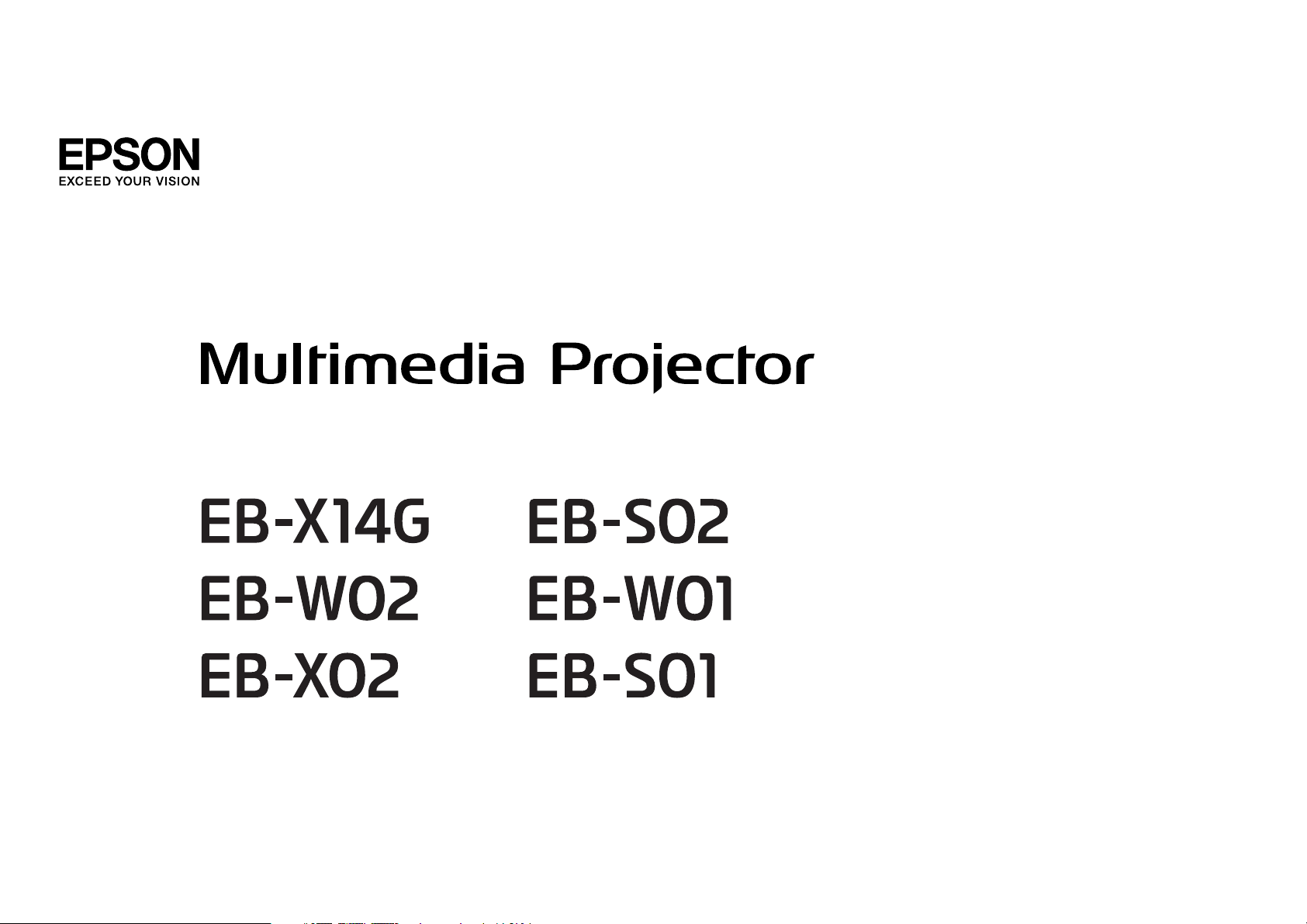
Guia de l’usuari
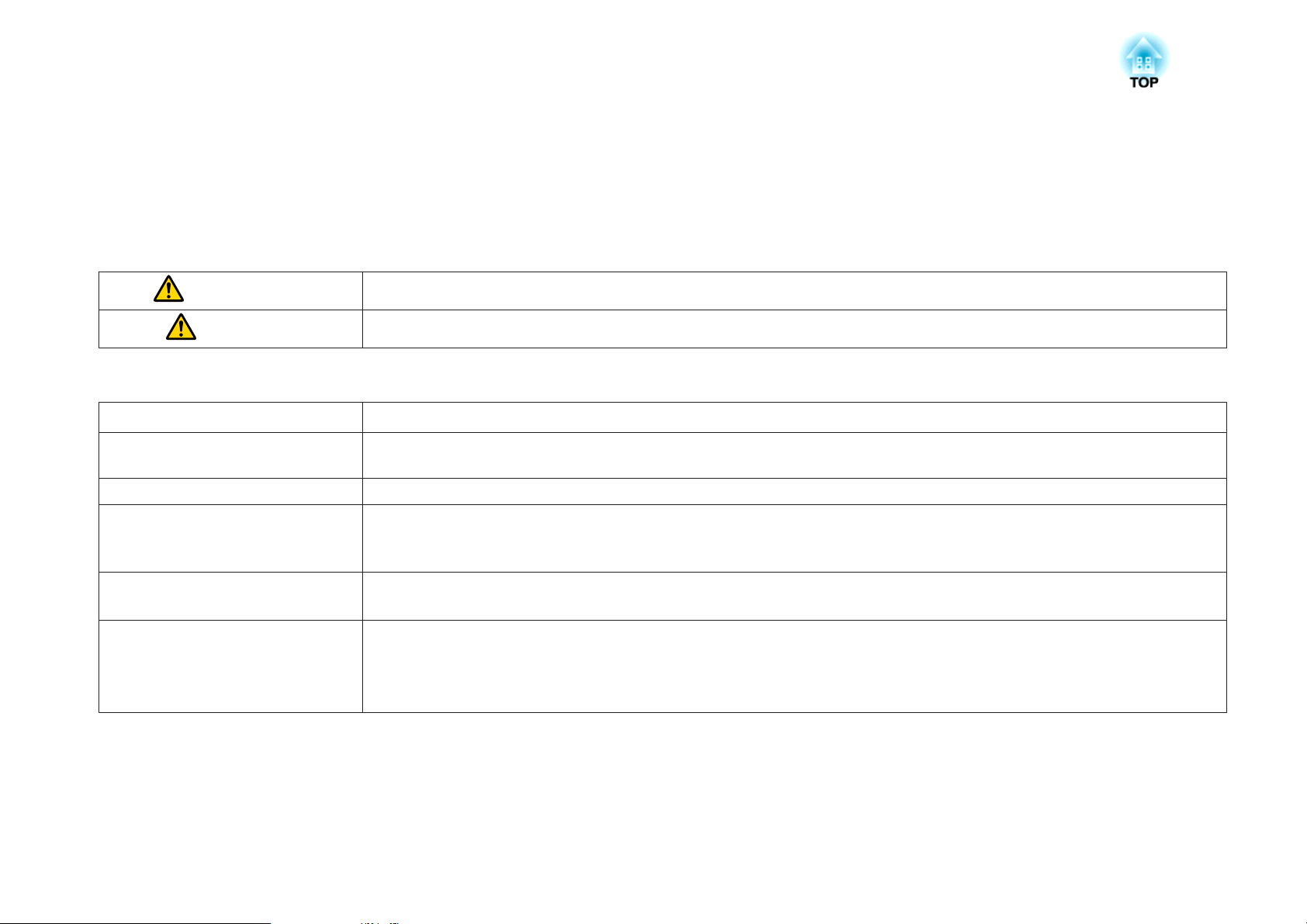
Notacions Utilitzades en Aquesta Guia
• Indicacions de seguretat
La documentació i el projector utilitzen símbols gràfics per a mostrar la forma d’utilitzar amb seguretat el projector.
Apreneu el significat i feu cas d’aquests símbols de precaució amb la finalitat d’evitar ferides personals o danys materials.
Advertència
Precaució
• Indicacions d’informació general
Atenció
a
s Indica una pàgina que conté informació detallada sobre un tema.
g
[Nom] Indica el nom dels botons del comandament a distància o del tauler de control.
Nom de menú Indica elements del menú Configuració.
Aquest símbol indica informació que, si s’ignorés, podria ocasionar ferides personals o perill de mort degut a la manipulació incorrecta.
Aquest símbol indica informació que, si s’ignorés, podria ocasionar ferides personals o danys materials deguts a la manipulació incorrecta.
Indica procediments que poden causar danys o lesions si no es va amb prou compte.
Indica informació addicional i aspectes que poden ser útils sobre un tema.
Indica que el glossari terminològic inclou una explicació de la paraula o les paraules subratllades que apareixen davant d’aquest símbol.
Consulteu la secció "Glossari" a "Apèndix".
s "Glossari" pàg.102
Exemple: botó [Esc]
Exemple:
Seleccioneu Lluentor des de Imatge.
Imatge - Lluentor
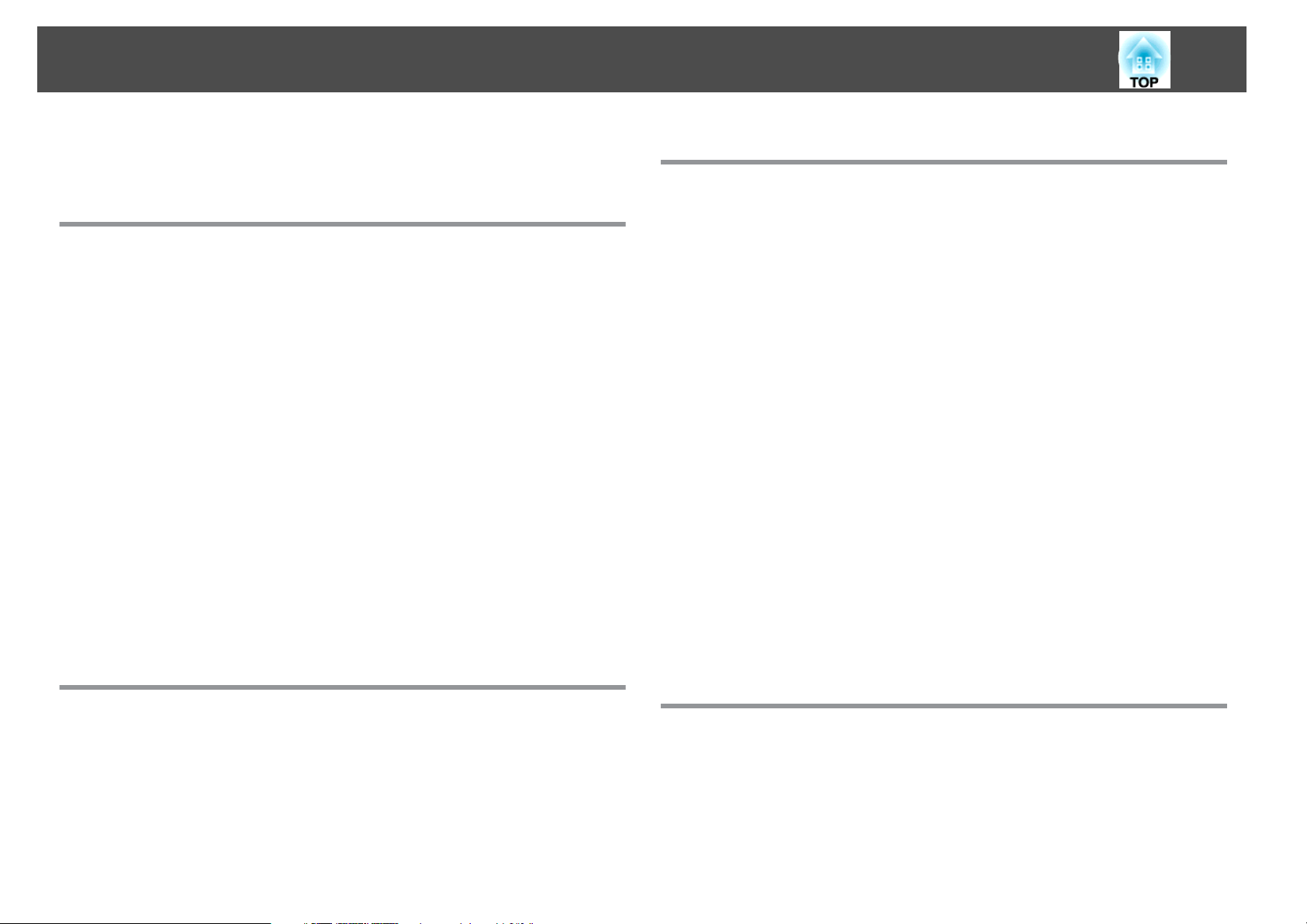
Contents
3
Notacions Utilitzades en Aquesta Guia . ............ 2
Introducció
Característiques del Projector ................................ 7
Llista de funcions per model.......................................7
Instal·lación, projecció i emmagatzematge ràpid i senzill ....................8
Connectar amb un cable USB i projectar (USB Display)...................8
Detectant els moviments del projector y corregint automàticament la distorsió de
la imatge (només EB-X14G/EB-W02/EB-X02/EB-S02) .....................8
Funcions útils per projectar imatges ..................................8
Augmentar el contingut de la projecció en pantalla panoràmica (WXGA) (només a
EB-W02/EB-W01) .............................................8
Aprofitar al màxim el comandament a distància ........................8
Funcions de seguretat millorades .................................9
Noms de Components i Funcions ............................ 10
Part frontal i Superior ...........................................10
Posterior...................................................11
Base ...................................................... 12
Tauler de control ..............................................13
Comand. a distància ............................................14
Substituir les bateries del comandament a distància ....................17
Radi operatiu del comandament a distància.........................18
Ús bàsic
Projectar imatges .......................................... 27
De la instal·lació a la projecció .....................................27
Detecció automàtica de senyals d'entrada i canvi de la imatge projectada (Recerca de
Font) ...................................................... 28
Canviar a la imatge desitjada amb el comandament a distància ..............29
Projecció amb USB Display .......................................29
Requeriments del sistema ...................................... 29
Connectar per primera vegada .................................. 30
Desinstal·lar ...............................................31
Ajust de les imatges projectades ............................ 33
Corregeix la distorsió Keystone....................................33
Corregir automàticament ......................................33
Corregir manualment .........................................34
Ajustar la mida de la imatge...................................... 37
Ajustar la posició de la imatge .....................................37
Ajustar la inclinació horitzontal.................................... 38
Corregir l'enfocament..........................................38
Ajustar el volum ..............................................38
Seleccionar la qualitat de la projecció (Seleccionar el Mode de color)..........39
Configurar Iris automàtic ........................................39
Canviar la relació d'aspecte de la imatge projectada ......................40
Mètodes de canvi ...........................................40
Canvi del mode d'aspecte...................................... 40
Preparació del projector
Instal·lació del projector . . . . . . . . . . . . . . . . . . . . . . . . . . . . . . . . . . . . 20
Mètodes d'instal·lació ...........................................20
Mètodes d'instal·lació .........................................21
Mida de pantalla i Distància de projecció aproximada.....................21
Equip de connexió ......................................... 23
Connexió d'un ordinador ........................................23
Connexió de fonts d'imatge ......................................24
Funcions Útils
Funcions de projecció ...................................... 44
Amagar la imatge i el so temporalment (Pausa A/V) ......................44
Congelació de la imatge (Freeze) ...................................44
Funció de punter (Punter) ........................................44
Ampliar una part de la imatge (E-Zoom) .............................. 46
Fer servir el comandament a distància per a dirigir el cursor (Ratolí sense fil).....47
Desar un Logotip de l’usuari ......................................48
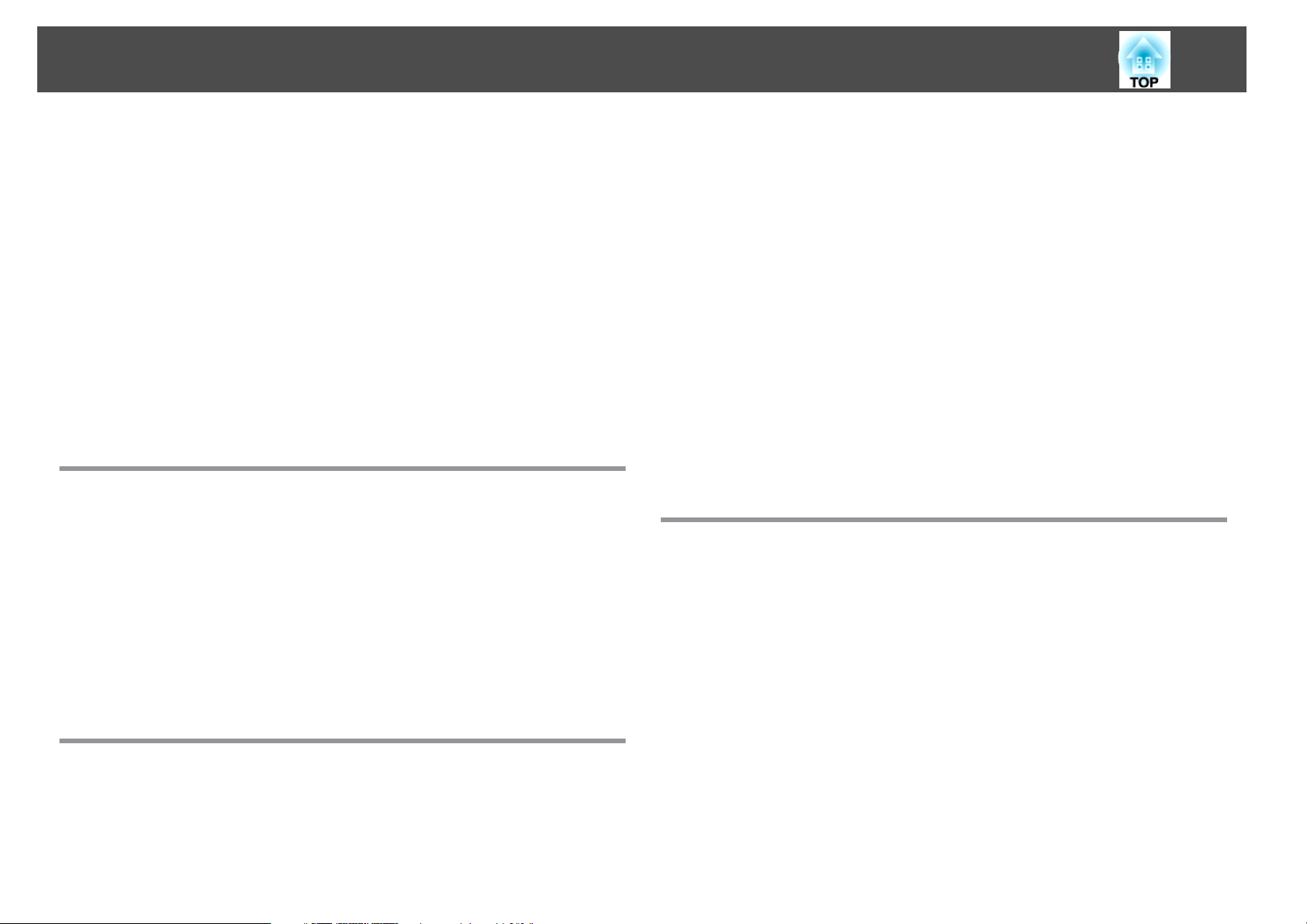
Contents
4
Funcions de Seguretat . . . . . . . .............................. 51
Gestionar usuaris (Contrasenya protegida)............................51
Tipus de Contrasenya protegida................................. 51
Configurar Contrasenya protegida................................ 51
Introduir la Contrasenya ....................................... 52
Restringir el Funcionament (Bloq. Panell control) ........................53
Bloqueig Antirobatori..........................................54
Instal·lar el bloqueig de cable...................................54
Supervisió i control ........................................ 55
Ordres ESC/VP21..............................................55
Abans de començar.......................................... 55
Llista d’ordres .............................................. 55
Protocol de comunicacions .....................................55
Menú Configuració
Utilitzar el menú menú Configuració ........................ 57
Llista de Funcions .......................................... 58
Taula del menú Configuració......................................58
Menú Imatge................................................ 59
Menú Senyal.................................................60
Menú Ajustos................................................61
Menú Ampliada...............................................63
Menú Informació (Només Pantalla)..................................64
Menú Reinicialitzar ............................................65
Detecció d’Errors
Utilitzar l’Ajuda ............................................ 67
Solució dels Problemes ..................................... 69
Lectura dels Indicadors ..........................................69
Si els indicadors no són d’ajuda....................................72
Problemes relacionats amb les imatges ............................... 73
No es veu cap imatge .........................................73
Les imatges en moviment no es veuen (la part de la imatge en moviment es torna
negra) ...................................................74
La projecció s’atura automàticament..............................74
Apareix el missatge No Suportat..................................74
Apareix el missatge Sense senyal. .................................74
Les imatges es veuen borroses, desenfocades o distorsionades............75
Les imatges presenten interferències o distorsions .....................76
La imatge està tallada (gran) o és petita, o l’aspecte no és l’adequat.........76
Els colors de la imatge no són correctes ............................77
Les imatges són fosques .......................................78
Problemes en començar la projecció ................................78
El projector no s’engega .......................................78
Altres problemes ..............................................79
No se sent cap so o el so és fluix..................................79
El comandament a distància no funciona...........................79
Vull canviar l’idioma dels missatges i dels menús ......................80
Manteniment
Netejar ................................................... 82
Netejar la Superfície del Projector.................................. 82
Netejar l'Objectiu.............................................82
Netejar el filtre d'aire...........................................82
Substituir els Consumibles ................................. 84
Substituir la làmpada ........................................... 84
Període de substitució de la làmpada..............................84
Com substituir la làmpada.....................................84
Reinicialitzar les hores de la làmpada ..............................87
Substituir el filtre d’aire .......................................... 87
Període de substitució del filtre d’aire ..............................87
Com substituir el filtre d’aire .................................... 87
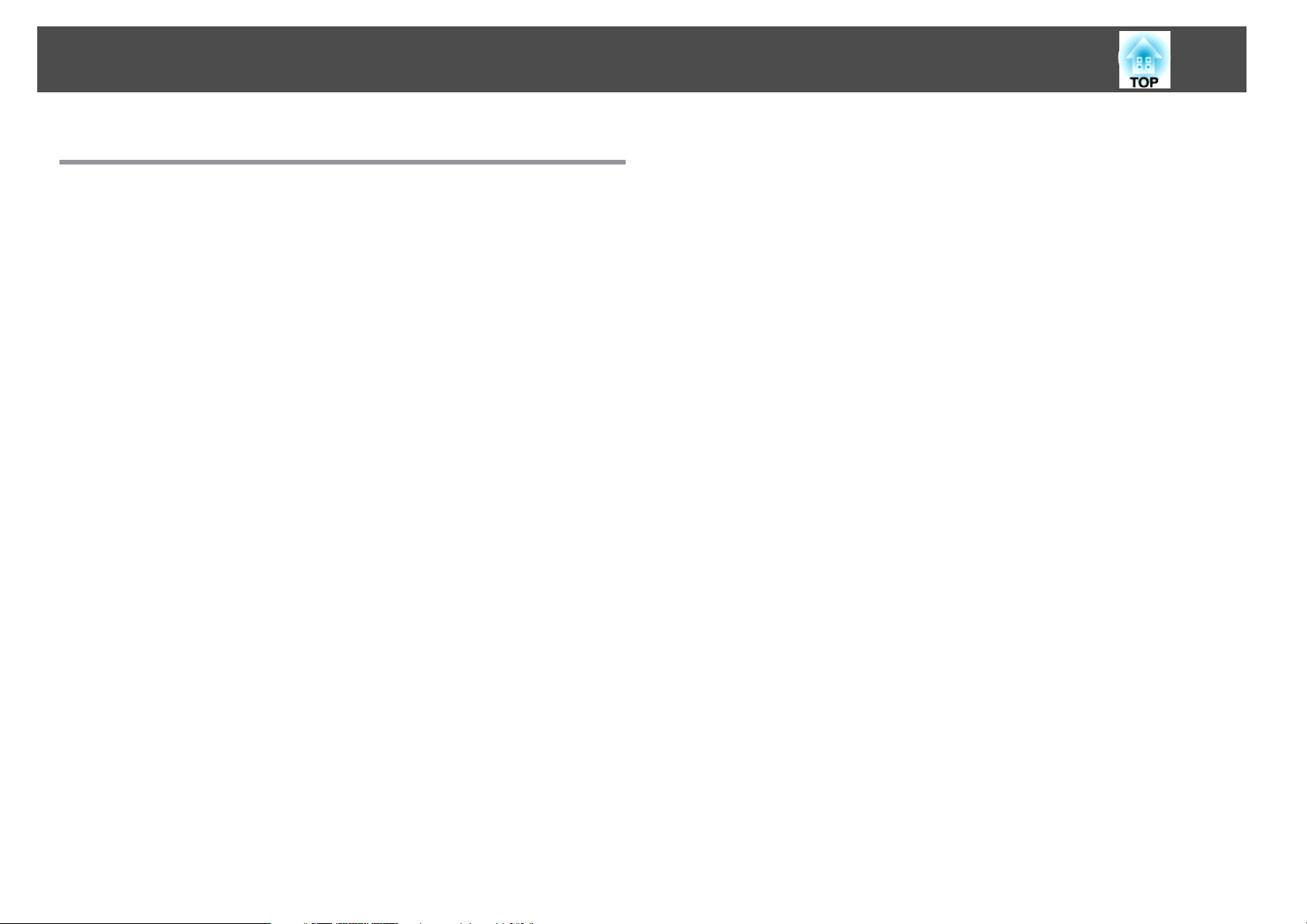
Contents
Apèndix
Accessoris Opcionals i Productes Consumibles ............... 91
Accessoris Opcionals...........................................91
Consumibles .................................................91
Mida de Pantalla i Distància de Projecció . . . ................. 92
Distància de projecció (Per a EB-W02/EB-W01) ..........................92
Distància de projecció (Per a EB-X14G/EB-X02).......................... 93
Distància de projecció (Per a EB-S02/EB-S01) ...........................94
Admeses Pantalles de Monitor . ............................. 96
Resolucions compatibles........................................96
Senyals d’ordinador (RGB analògica)..............................96
Vídeo de components ........................................ 96
Vídeo compost (només EB-X14G/EB-W02/EB-X02/EB-S02)................97
Especificacions ............................................ 98
Especificacions Generals del Projector...............................98
5
Aspecte .................................................. 101
Glossari .................................................. 102
Notes Generals ........................................... 104
Sobre les notacions ........................................... 104
Avís General: ................................................104
Índex .................................................... 105
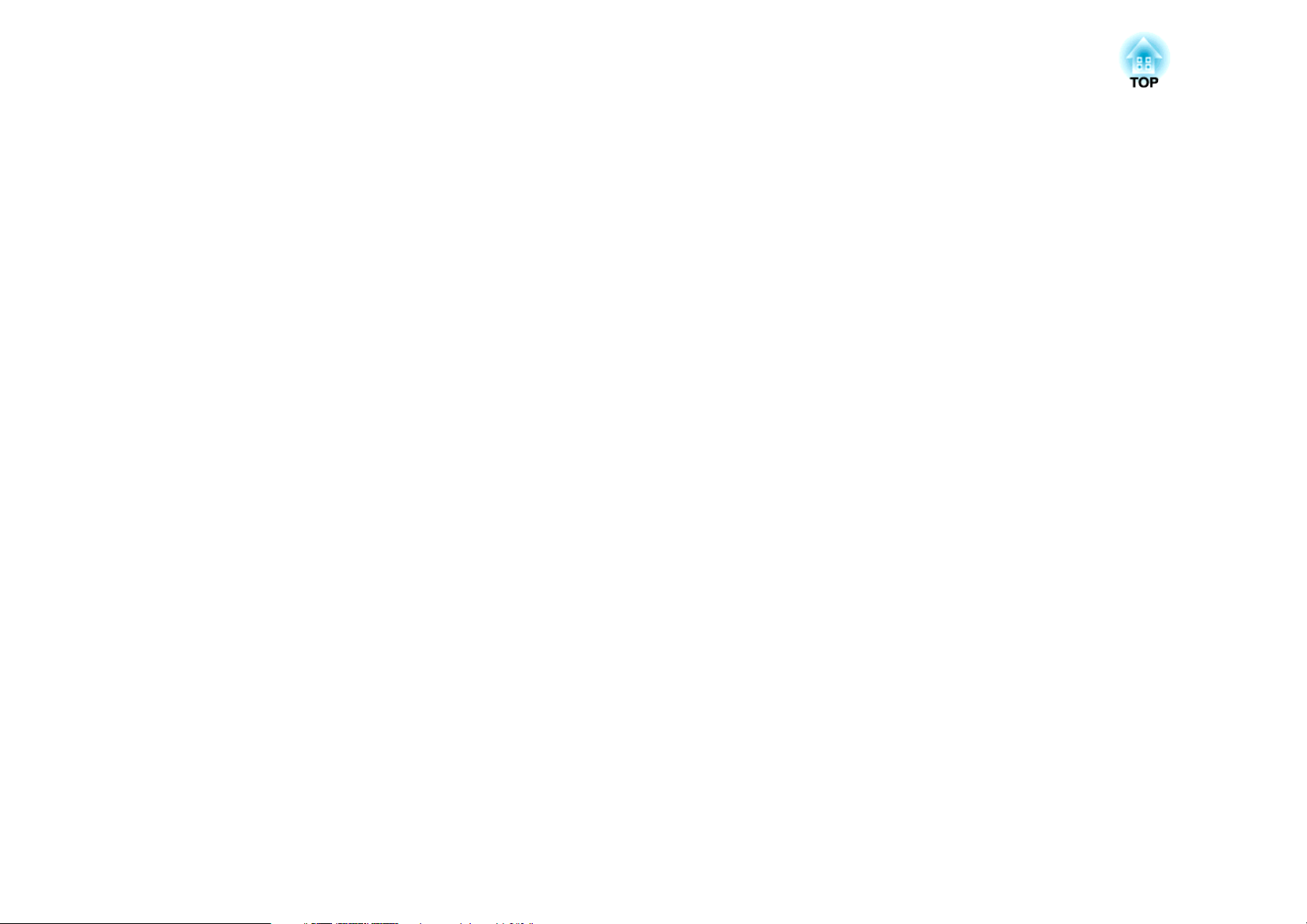
Introducció
Aquest capítol explica les característiques del projector i els noms dels components.
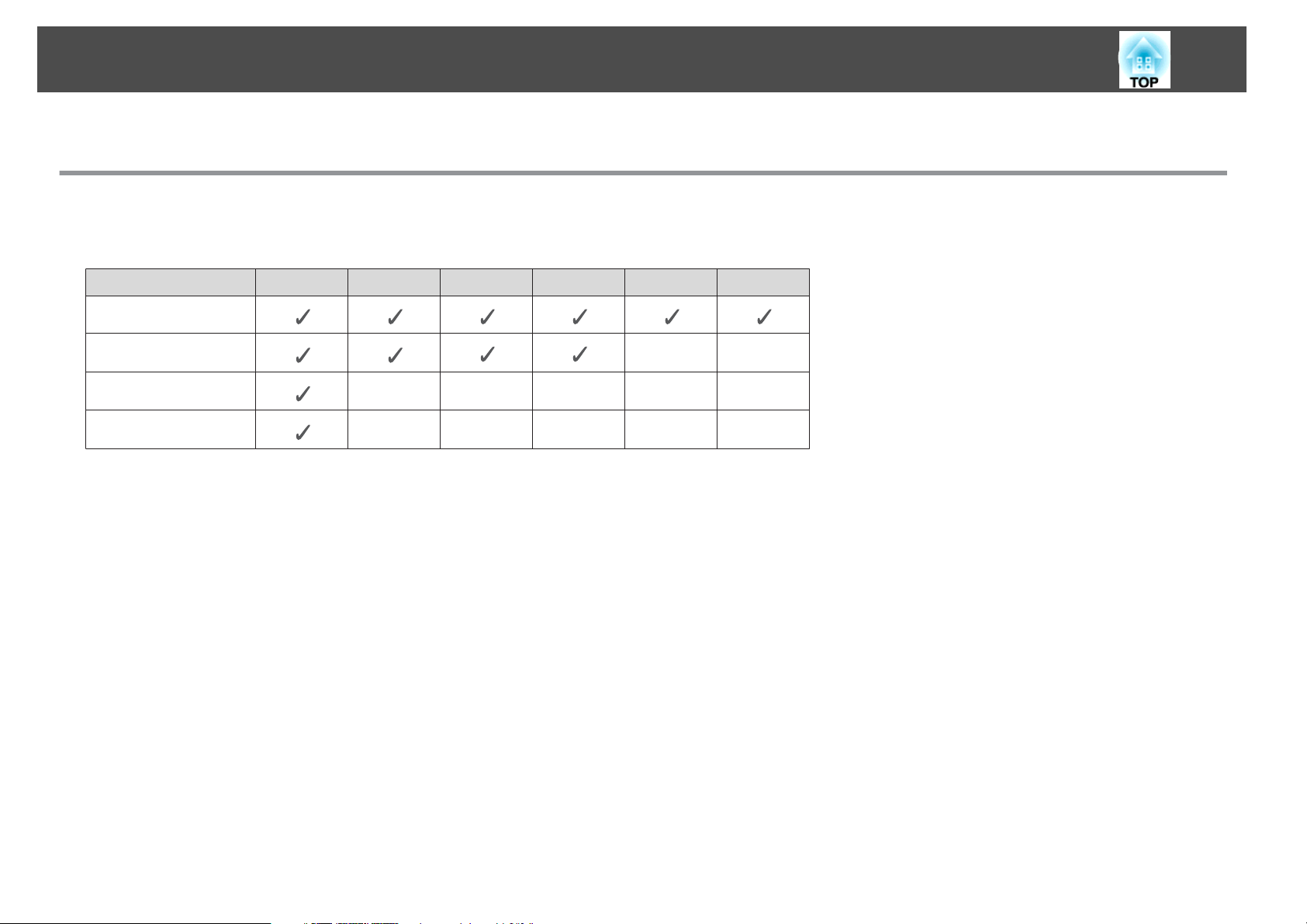
Característiques del Projector
Llista de funcions per model
Les funcions disponibles varien segons el model que es fa servir. Consulteu la taula següent per obtenir una llista de les funciones disponibles per a cada
model.
Funció EB-X14G EB-W02 EB-X02 EB-S02 EB-W01 EB-S01
USB Display
V-Keystone auto. --
7
H-Keystone
Quick Corner
-----
-----
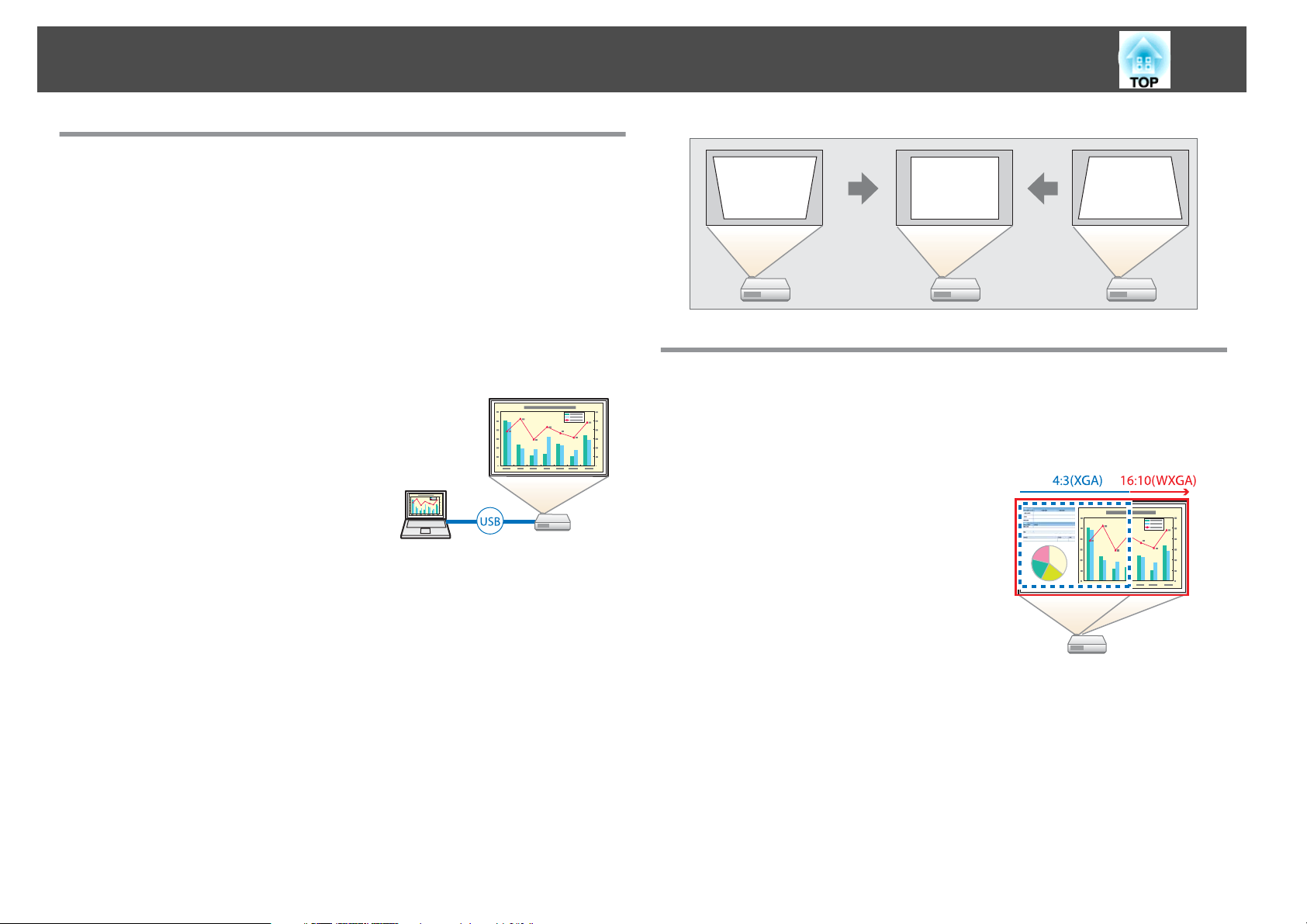
Característiques del Projector
Instal·lación, projecció i emmagatzematge ràpid i senzill
• Enceneu i apagueu el projector només de connectar-lo o desconnectarlo.
• Projecteu a una pantalla gran des d'una distància curta.
• Feu ajustos d'altura fàcilment amb una palanca.
• Més fàcil de guardar perquè no cal esperar que es refredi.
8
Connectar amb un cable USB i projectar (USB Display)
Només connectant el cable USB, podreu
projectar imatges des de la pantalla de
l’ordinador sense un Cable d'ordinador.
s "Projecció amb USB Display" pàg.29
Detectant els moviments del projector y corregint automàticament
la distorsió de la imatge (només EB-X14G/EB-W02/EB-X02/EB-S02)
Aquest projector corregeix automàticament els problemes de distorsió
keystone vertical que sorgeixen quan es col·loca o es mou el projector.
s
"Corregir automàticament" pàg.33
Funcions útils per projectar imatges
Augmentar el contingut de la projecció en pantalla panoràmica (WXGA) (només a EB-W02/EB-W01)
Amb un ordinador que tingui una pantalla LCD
amb ample 16:10 WXGA, la imatge es pot
projectar amb el mateix aspecte. Podeu fer servir
pissarres blanques i altres pantalles de format
apaïsat.
s "Canviar la relació d'aspecte de la imatge
projectada " pàg.40
Aprofitar al màxim el comandament a distància
Podeu fer servir el comandament a distància per realitzar operacions com
ampliar par de la imatge. També podeu fer servir el comandament a
distància com a punter, durant les presentacions, o com a ratolí per a
l'ordinador.
s
"Funció de punter (Punter)" pàg.44
s
"Ampliar una part de la imatge (E-Zoom)" pàg.46
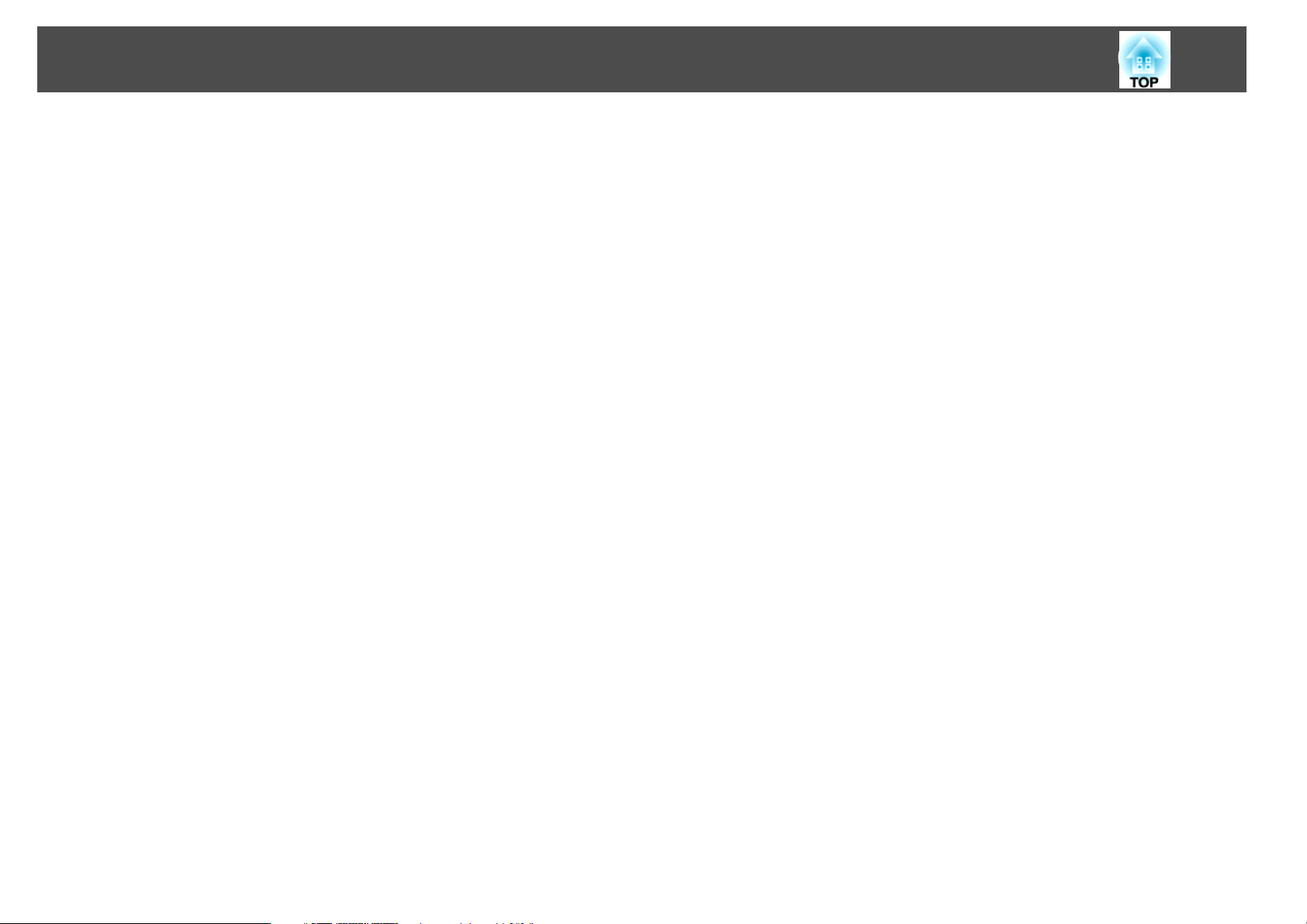
Característiques del Projector
s
"Fer servir el comandament a distància per a dirigir el cursor (Ratolí
sense fil)" pàg.47
Funcions de seguretat millorades
• Contrasenya protecc. per a restringir i gestionar els usuaris
Ajustant una contrasenya, podeu restringir qui fa servir el projector.
s
"Gestionar usuaris (Contrasenya protegida)" pàg.51
• El Blocatge de funcionament restringeix l'ús dels botons del tauler de
control
Podeu fer-lo servir per evitar que canviïn els ajustos del projector sense
permís en un esdeveniment, a l’escola, etc.
s
"Restringir el Funcionament (Bloq. Panell control)" pàg.53
• Equipat amb diferents dispositius antirobatori
El projector està equipat amb diversos tipus de dispositius de seguretat
antirobatori.
• Ranura de seguretat
• Punt d’instal·lació del cable de seguretat
s "Bloqueig Antirobatori" pàg.54
9
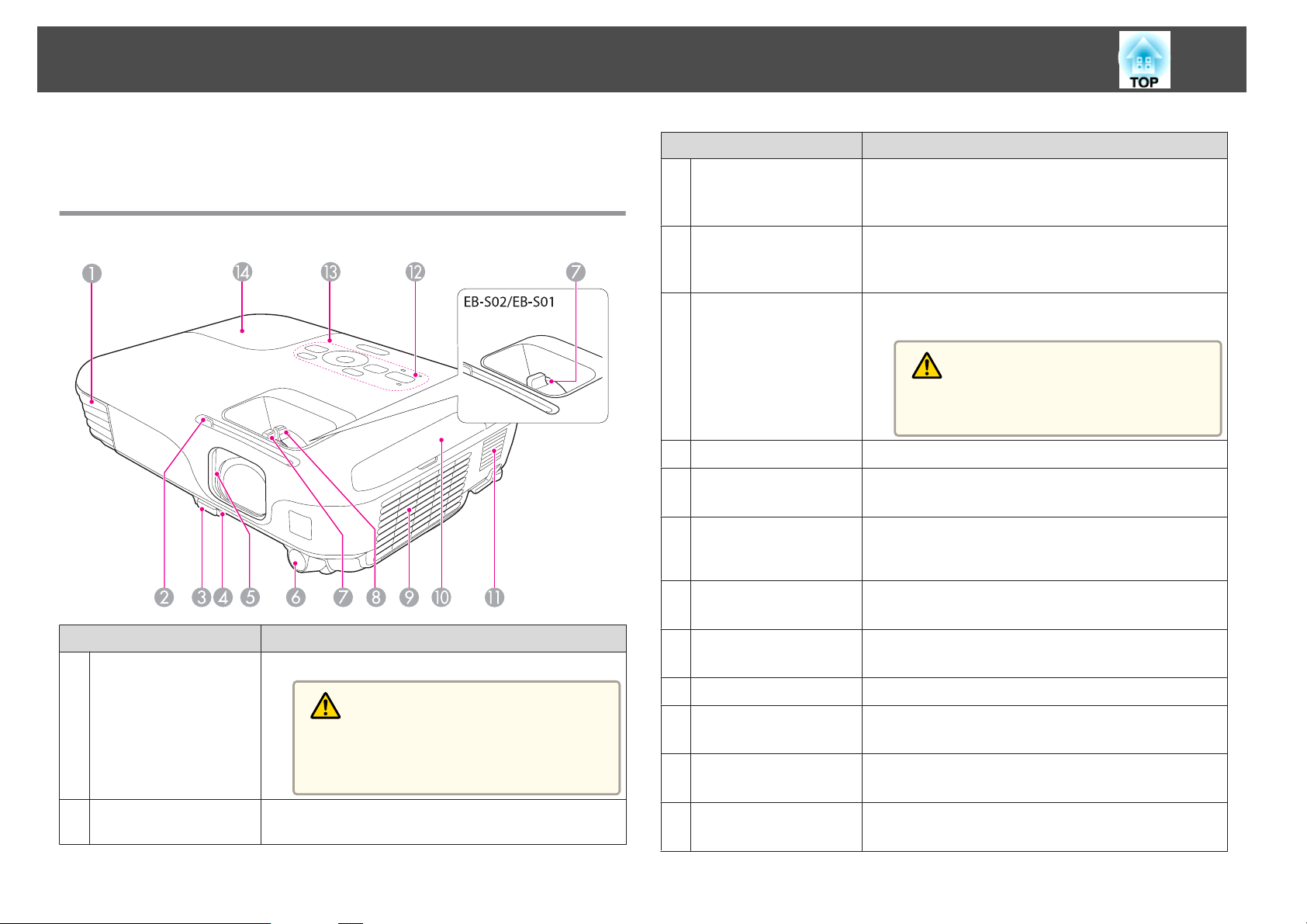
Noms de Components i Funcions
10
Totes les característiques d'aquesta guia s'expliquen mitjançant il·lustracions
del model EB-W02, i no és que esmentem una altra cosa.
Part frontal i Superior
Nom Funció
Sortida d'aire
A
Lliscar el control de la
B
tapa de l'objectiu
Sortida d’aire per refredar l’interior del projector.
Precaució
Durant la projecció, no acosteu la cara ni les mans
a la sortida d'aire, ni deixeu a prop objectes que es
puguin deformar o espatllar a causa de l'escalfor.
Llisque la tapa de l'objectiu per obrir-la i tancar-la.
Nom Funció
Palanca d'ajust del peu
C
Peu frontal ajustable
D
Lliscar la tapa de
E
l'objectiu
Receptor remot
F
Anella d'enfocament
G
Anella del zoom
H
(només EB-X14G/EBW02/EB-X02/EB-W01)
Entrada d’aire
I
(filtre d'aire)
Tapa del filtre d'aire
J
Altaveu
K
Indicadors
L
Tauler de control
M
Coberta de la làmpada
N
Premeu la palanca d'ajust del peu per alçar o abaixar el peu
frontal ajustable.
s "Ajustar la posició de la imatge" pàg.37
Quan s'instal·li a una superfície com un escriptori, esteneu
el peu per ajustar-lo a la posició de la imatge.
s "Ajustar la posició de la imatge" pàg.37
Quan no hàgiu d'utilitzar el projector, deixeu-la tancada
per protegir l’objectiu.
Precaució
No tanqueu la tapa de l'objectiu durant la projecció.
Rep els senyals del comandament a distància.
Ajusta l’enfocament de la imatge.
s "Corregir l'enfocament" pàg.38
Ajusta la mida de la imatge.
s "Ajustar la mida de la imatge" pàg.37
Aspira aire per a refrigerar l’interior del projector.
s "Netejar el filtre d'aire" pàg.82
Obre i tanca la coberta del filtre d’aire.
s "Substituir el filtre d’aire" pàg.87
Envia àudio.
Indica l'estat del projector.
s "Lectura dels Indicadors" pàg.69
Opera el projector.
s "Tauler de control" pàg.13
Obriu quan hagueu de substituir la làmpada del projector.
s "Substituir la làmpada" pàg.84
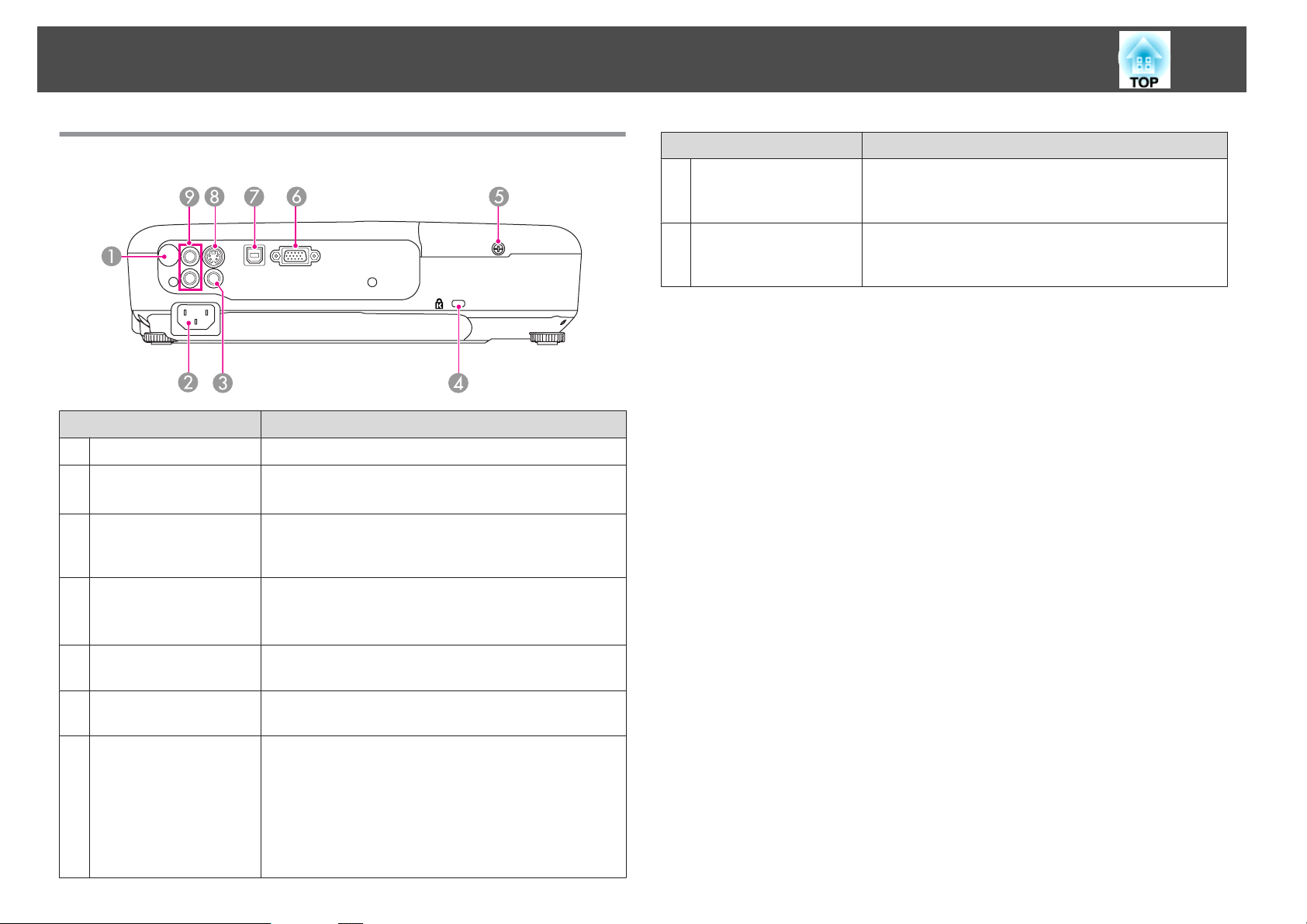
Noms de Components i Funcions
11
Posterior
Nom Funció
Receptor remot
A
Presa de corrent
B
Port de Video
C
(només EB-X14G/EBW02/EB-X02/EB-S02)
Ranura de seguretat
D
Rep els senyals del comandament a distància.
Connecta el cable d’alimentació al projector.
s "De la instal·lació a la projecció" pàg.27
Envia els senyals de vídeo compost de les fonts de vídeo.
La ranura de seguretat és compatible amb el sistema
Microsaver Security System fabricat per Kensington.
s "Bloqueig Antirobatori" pàg.54
Nom Funció
Port S-Video
H
(només EB-X14G/EBW02/EB-X02/EB-S02)
Port Audio-L/R
I
(només EB-X14G/EBW02/EB-X02/EB-S02)
Per als senyals d’S-video de les fonts de vídeo.
Introdueix àudio des d'un equip connectat al port
Computer, al port S-Video o al port Video.
Cargol de fixació de la
E
coberta de la làmpada
Port Computer
F
Port USB(TypeB)
G
Cargol per fixar la coberta de la làmpada.
Envia senyals d’imatge d’un ordinador y vídeo component
des d’altres fonts de vídeo.
• Serveix per connectar el projector a l’ordinador amb un
cable USB i projectar-ne la imatge.
"Projecció amb USB Display" pàg.29
s
• Connecta el projector a un ordinador a través d'un cable
USB, per fer servir la funció Ratolí sense fil.
s "Fer servir el comandament a distància per a
dirigir el cursor (Ratolí sense fil)" pàg.47
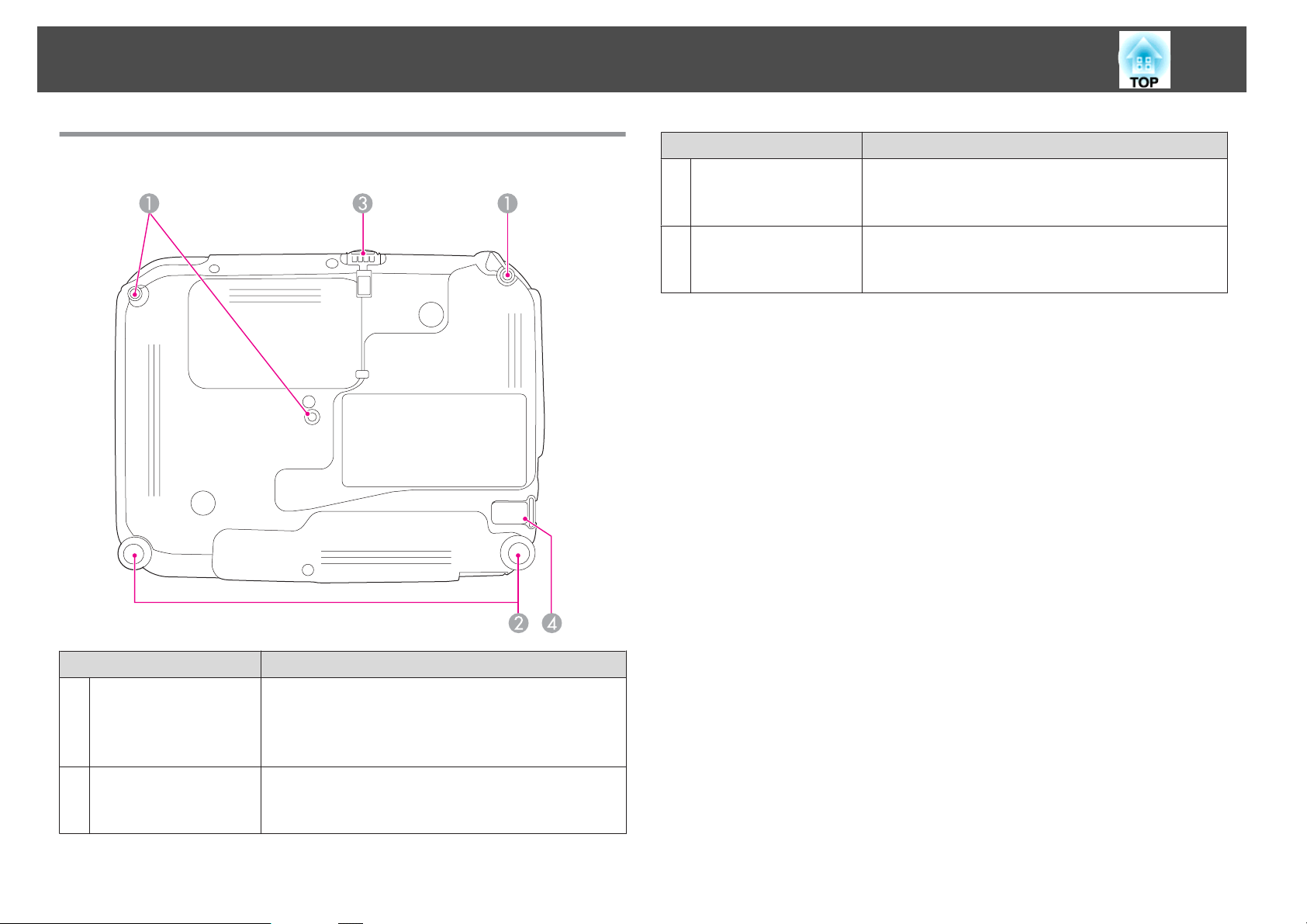
Noms de Components i Funcions
12
Base
Nom Funció
Peu frontal ajustable
C
Punt d’instal·lació del
D
cable de seguretat
Quan s'instal·li a una superfície com un escriptori, esteneu
el peu per ajustar-lo a la posició de la imatge.
s "Ajustar la posició de la imatge" pàg.37
Passeu un cable de bloqueig disponible al mercat per
aquest punt i bloquegeu-lo a la seva posició.
s "Instal·lar el bloqueig de cable" pàg.54
Nom Funció
Punts de fixació del
A
suport per a sostre
(tres punts)
Peu posterior
B
Fixeu-hi el Suport de sostre opcional quan vulgueu penjar
el projector del sostre.
s "Instal·lació del projector" pàg.20
s "Accessoris Opcionals" pàg.91
Quan estigui en una superfície com un escriptori, gireu-lo
per alçar i abaixar per ajustar la inclinació horitzontal.
s "Ajustar la inclinació horitzontal" pàg.38
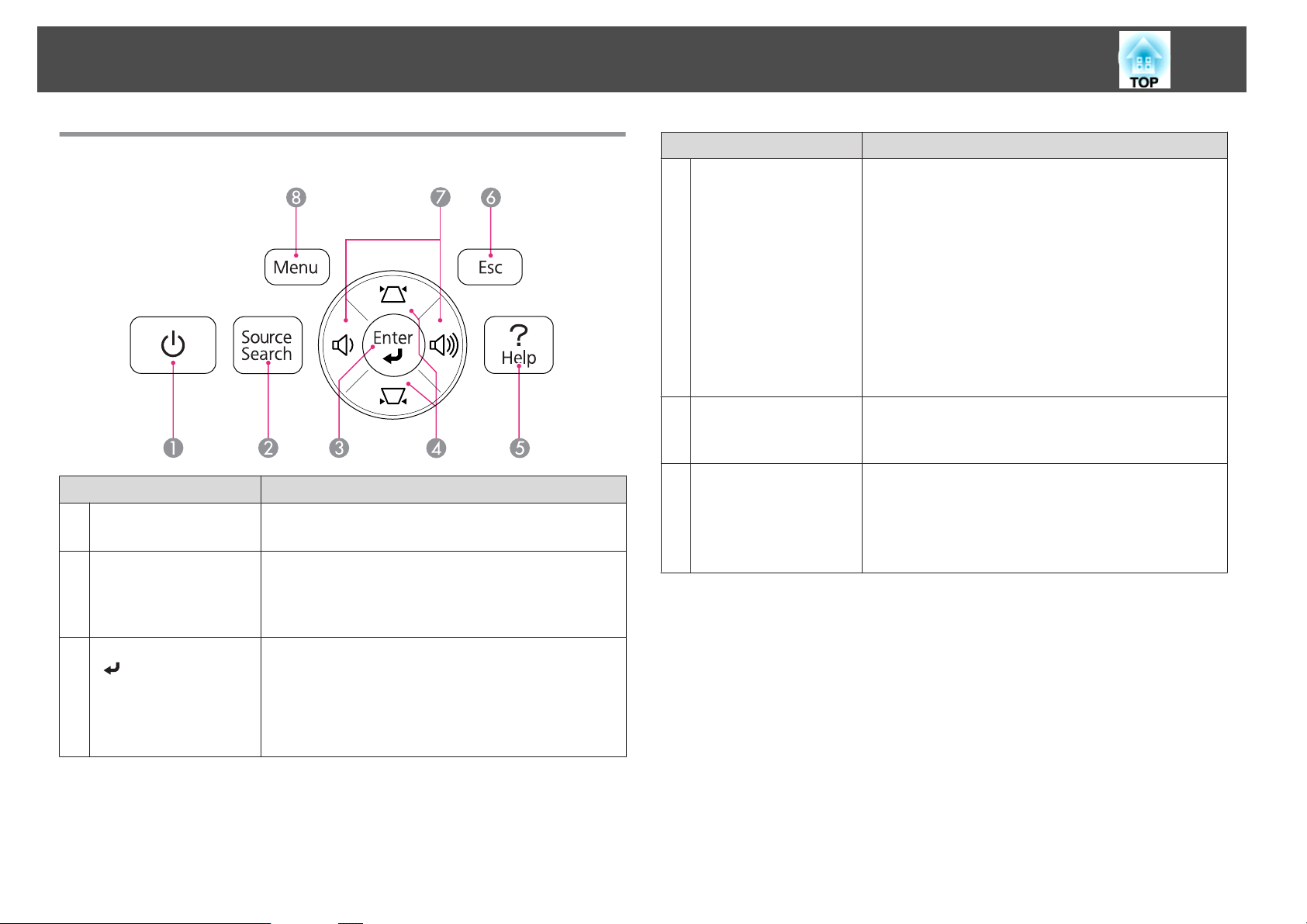
Noms de Components i Funcions
13
Tauler de control
Nom Funció
Botó [t]
A
Botó [Source Search]
B
Engega i apaga el projector.
s "De la instal·lació a la projecció" pàg.27
Canvia a la següent font d'entrada que estigui enviant una
imatge.
s "Detecció automàtica de senyals d'entrada i canvi de la
imatge projectada (Recerca de Font)" pàg.28
Botons [w][v]
D
Botó [Help]
E
Botó [Esc]
F
Nom Funció
• Per EB-X14G
Mostra la pantalla Keystone la qual cosa permet
corregir la distorsió keystone vertical i horitzontal.
• Per EB-W02/EB-X02/EB-S02/EB-W01/EB-S01
Realitza la correcció keystone vertical.
s "Corregir manualment" pàg.34
• Si es premen quan es mostra un menú de Configuració o
una pantalla d’Ajut, aquests botons seleccionen
elements del menú i valors d’ajust.
s "Utilitzar el menú menú Configuració"
pàg.57
s "Utilitzar l’Ajuda" pàg.67
Mostra i tanca la pantalla d’ajuda que indica com
solucionar els problemes que sorgeixin.
s "Utilitzar l’Ajuda" pàg.67
• Atura la funció actual.
• Si es prem quan es mostra el menú Configuració, passa
al nivell de menú anterior.
s "Utilitzar el menú menú Configuració"
pàg.57
Botó [Enter]
C
[
• Quan apareix el menú Configuració o una pantalla
]
d'Ajut, accepta i introdueix la selecció actual i passa al
següent nivell.
• Si es prem mentre es projecten els senyals RGB analògics
des del port Computer, podeu optimitzar
automàticament Tracking, Sync. i Posició.

Noms de Components i Funcions
14
Nom Funció
Botons [a][b]
G
o els
botons [Wide][Tele]
Botó [Menu]
H
• Per EB-X14G/EB-W02/EB-X02/EB-W01
[a] Disminueix el volum.
[b] Augmenta el volum.
s "Ajustar el volum" pàg.38
• Per a EB-S02/EB-S01
[Wide]: amplia la imatge projectada.
[Tele]: redueix la imatge projectada.
s "Ajustar la mida de la imatge" pàg.37
• només EB-X14G
Corregeix la distorsió keystone horitzontal quan es
mostra la pantalla Keystone.
s "H/V-Keystone (només EB-X14G)" pàg.34
• Si es premen quan es mostra un menú de Configuració o
una pantalla d’Ajut, aquests botons seleccionen
elements del menú i valors d’ajust.
"Utilitzar el menú menú Configuració"
s
pàg.57
s "Utilitzar l’Ajuda" pàg.67
Mostra i tanca el menú de Configuració.
s "Utilitzar el menú menú Configuració" pàg.57
Comand. a distància
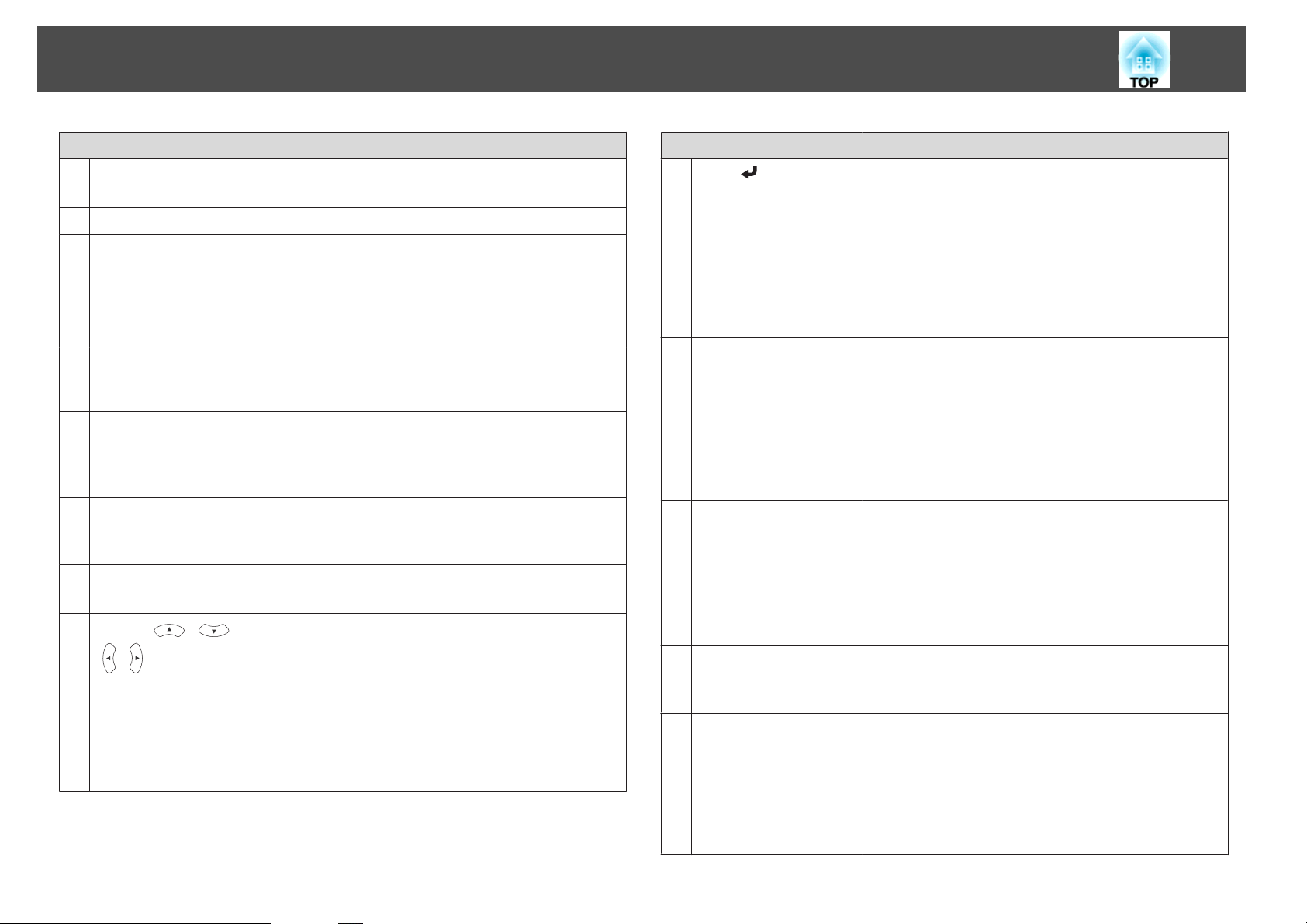
Noms de Components i Funcions
15
Nom Funció
Botó [t]
A
Botó [Computer]
B
Botó [Video]
C
Botons numèrics
D
Botó [Auto]
E
Botó [Aspect]
F
Botó [Num]
G
Botó [Menu]
H
I
Botons [ ][ ]
][ ]
[
Engega i apaga el projector.
s "De la instal·lació a la projecció" pàg.27
Serveix per anar a les imatges del port Computer.
Cada vegada que es prem el botó, l'entrada canvia entre les
imatges del port S-Video a les del port Video. (només EBX14G/EB-W02/EB-X02/EB-S02)
Introduir la contrasenya.
s "Configurar Contrasenya protegida" pàg.51
Si es prem mentre es projecten els senyals RGB analògics
des del port Computer, podeu optimitzar automàticament
Tracking, Sync. i Posició.
Cada vegada que premeu el botó, canviarà el mode
d’aspecte.
s "Canviar la relació d'aspecte de la imatge projectada "
pàg.40
Manteniu premut aquest botó i premeu els botons
numèrics per introduir contrasenyes i números.
s "Configurar Contrasenya protegida" pàg.51
Mostra i tanca el menú de Configuració.
s "Utilitzar el menú menú Configuració" pàg.57
• Si es premen quan es mostra un Configuració o una
pantalla d’Ajut, aquests botons seleccionen elements del
menú i valors d’ajust.
s "Utilitzar el menú menú Configuració"
pàg.57
• Durant la funció de Ratolí sense fil, el punter del ratolí es
mou en la direcció del botó que es prem.
s "Fer servir el comandament a distància per a
dirigir el cursor (Ratolí sense fil)" pàg.47
J
Botó [ ]
Botó [User]
K
Botons [Page]
L
[[][]]
Botons [E-Zoom]
M
[z][x]
Botó [A/V Mute]
N
Nom Funció
• Quan apareix el menú Configuració o una pantalla
d'Ajut, accepta i introdueix la selecció actual i passa al
següent nivell.
s "Utilitzar el menú menú Configuració"
pàg.57
• Quan es fa servir la funció de Ratolí sense fil, funciona
com el botó esquerre del ratolí.
s "Fer servir el comandament a distància per a
dirigir el cursor (Ratolí sense fil)" pàg.47
Seleccioneu qualsevol element d’ús freqüent, de la llista de
cinc que n’hi ha als elements del menú de Configuració i
assigneu-li aquest botó. Prement el botó [User] es
visualitza la selecció de l'element del menú/la pantalla
d'ajust assignats, la qual cosa permet definir paràmetres/
ajustos d'una pulsació.
s "Menú Ajustos" pàg.61
Consum d'energia s'assigna com a ajust per defecte.
Canvia les pàgines en arxius PowerPoint quan feu servir
els mètodes de projecció següents.
• Quan feu servir la funció Ratolí sense fil
s "Fer servir el comandament a distància per a
dirigir el cursor (Ratolí sense fil)" pàg.47
• Quan feu servir USB Display
s "Projecció amb USB Display" pàg.29
Amplia o redueix la imatge sense canviar la mida de
projecció.
s "Ampliar una part de la imatge (E-Zoom)" pàg.46
• Activa o desactiva el vídeo i l’àudio.
s "Amagar la imatge i el so temporalment (Pausa
A/V)" pàg.44
• Podeu canviar el mode Projecció de la manera següent,
prement el botó durant aproximadament cinc segons.
FrontalWFrontal/Sostre
PosteriorWPoster./Sostre
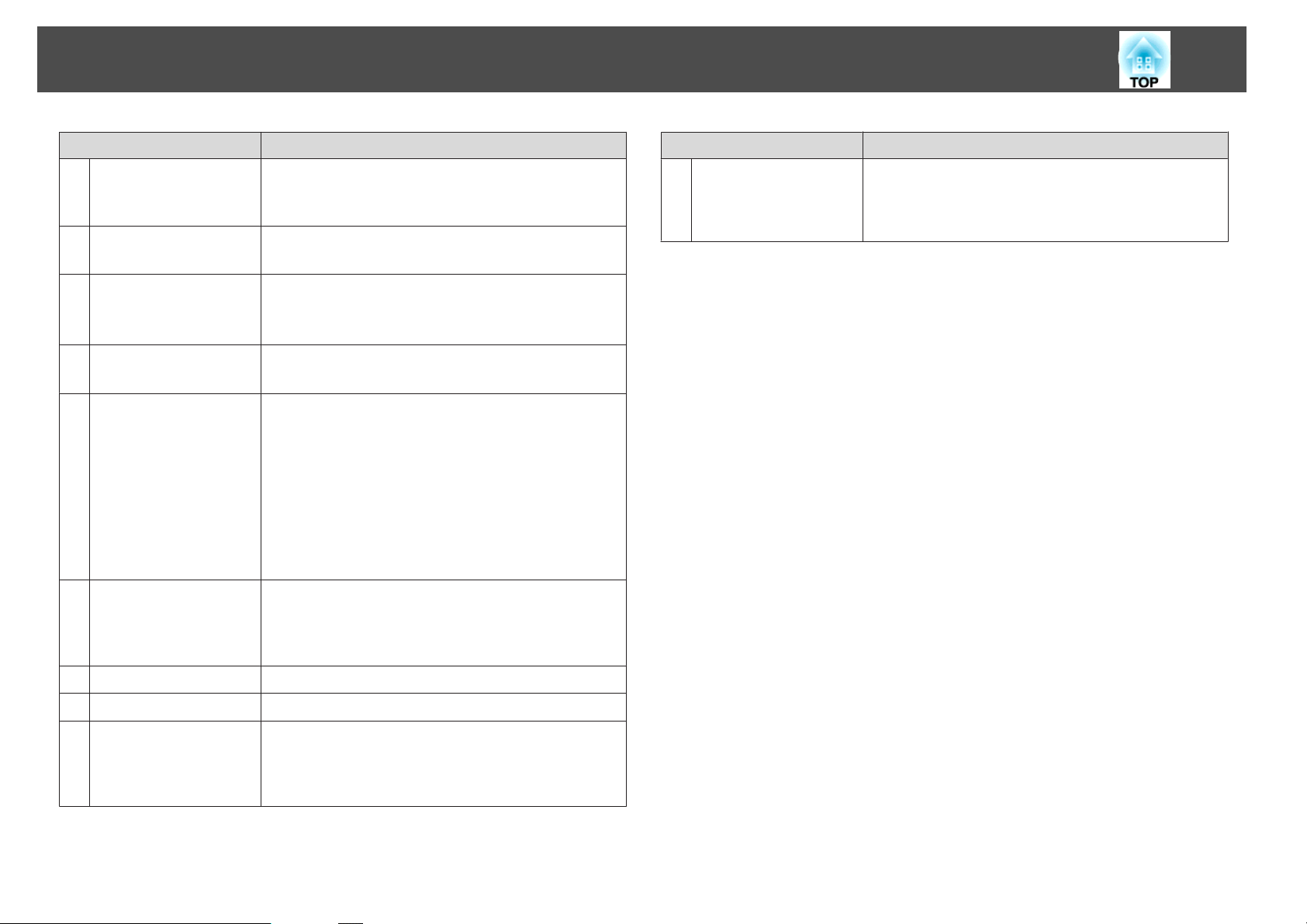
Noms de Components i Funcions
16
Nom Funció
Botó [Help]
O
Botó [Freeze]
P
Botons [Volume]
Q
[a][b]
Botó [Pointer]
R
Botó [Esc]
S
Botó [Color Mode]
T
Mostra i tanca la pantalla d’ajuda que indica com
solucionar els problemes que sorgeixin.
s "Utilitzar l’Ajuda" pàg.67
Les imatges s’interrompen o es reprenen.
s "Congelació de la imatge (Freeze)" pàg.44
[a] Disminueix el volum.
[b] Augmenta el volum.
"Ajustar el volum" pàg.38
s
Mostra el punter en pantalla.
s "Funció de punter (Punter)" pàg.44
• Atura la funció actual.
• Si es prem quan es mostra el menú Configuració, passa
al menú anterior.
s "Utilitzar el menú menú Configuració"
pàg.57
• Quan es fa servir la funció de Ratolí sense fil, funciona
com el botó dret del ratolí.
s "Fer servir el comandament a distància per a
dirigir el cursor (Ratolí sense fil)" pàg.47
Cada vegada que premeu el botó, canviarà el Mode de
color.
s "Seleccionar la qualitat de la projecció (Seleccionar el
Mode de color)" pàg.39
Nom Funció
Àrea d’emissió del
X
llum del
comandament a
distància
Envia senyals del comandament a distància.
Botó [LAN]
U
Botó [USB]
V
Botó [Source Search]
W
No disponible per a aquest projector.
Canvia a USB Display.
Canvia a la següent font d'entrada que estigui enviant una
imatge.
s "Detecció automàtica de senyals d'entrada i canvi de la
imatge projectada (Recerca de Font)" pàg.28
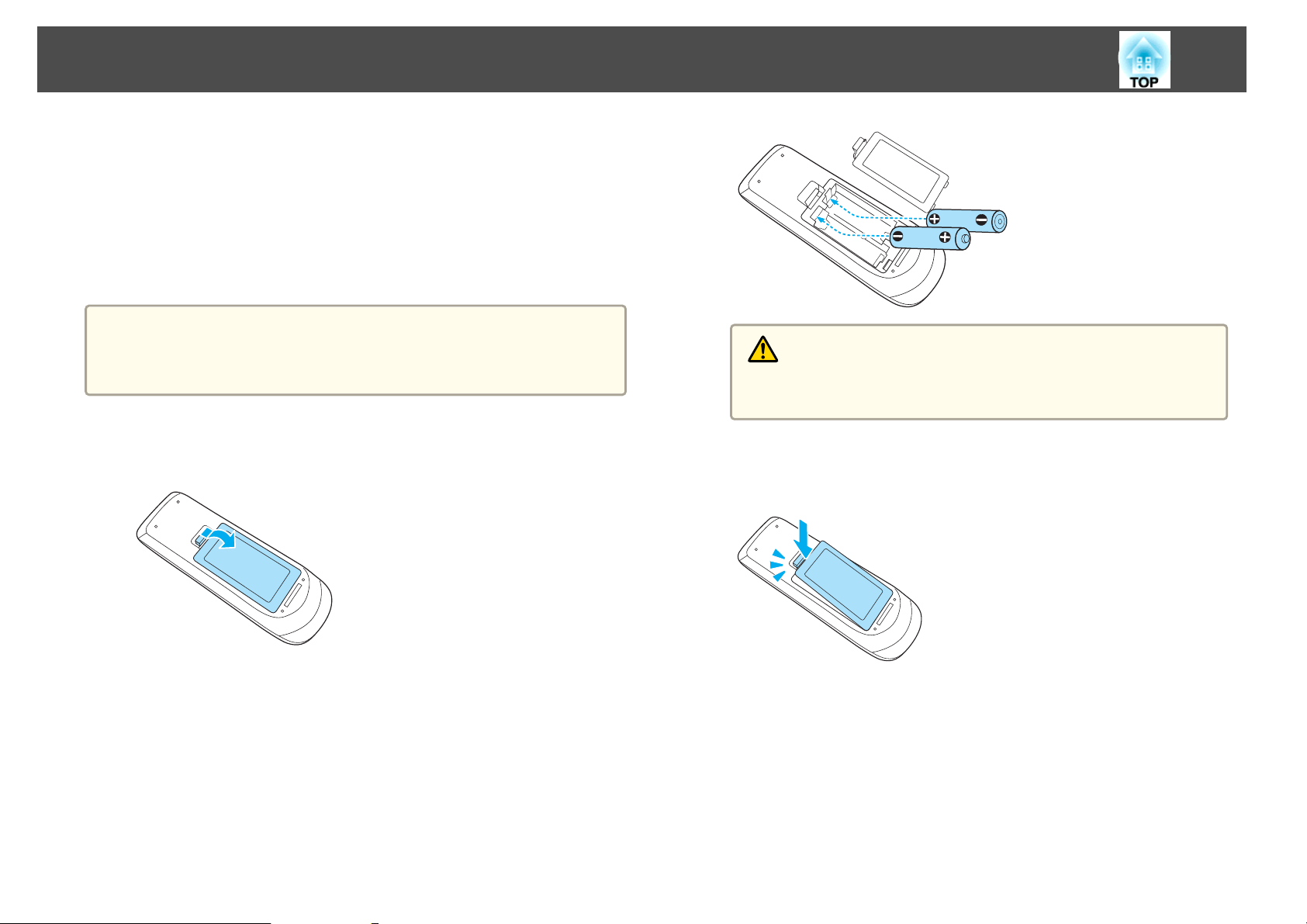
Noms de Components i Funcions
Substituir les bateries del comandament a distància
Si el comandament a distància triga a respondre o si no funciona després
d’haver-se utilitzat durant un cert temps, és probable que les bateries
s’estiguin esgotant. En aquest cas, substituïu-les per unes de noves. Tingueu
preparades dues bateries alcalines o de manganès de mida AA. No podeu
utilitzar altres bateries que no siguin alcalines o de manganès de mida
AA.
Atenció
Assegureu-vos que llegiu el manual següent abans de manipular les bateries.
s Instruccions de seguretat
17
Precaució
Comproveu les posicions de les marques (+) i (-) dins del compartiment
de les bateries per introduir-les correctament.
a
b
Extraieu la coberta de les bateries.
Empenyeu el fiador de la coberta del compartiment de les bateries i
aixequeu la coberta.
Substituïu les bateries usades per unes de noves.
c
Torneu a col·locar la coberta de les bateries.
Premeu la coberta del compartiment de les bateries fins que quedi
ben encaixada.
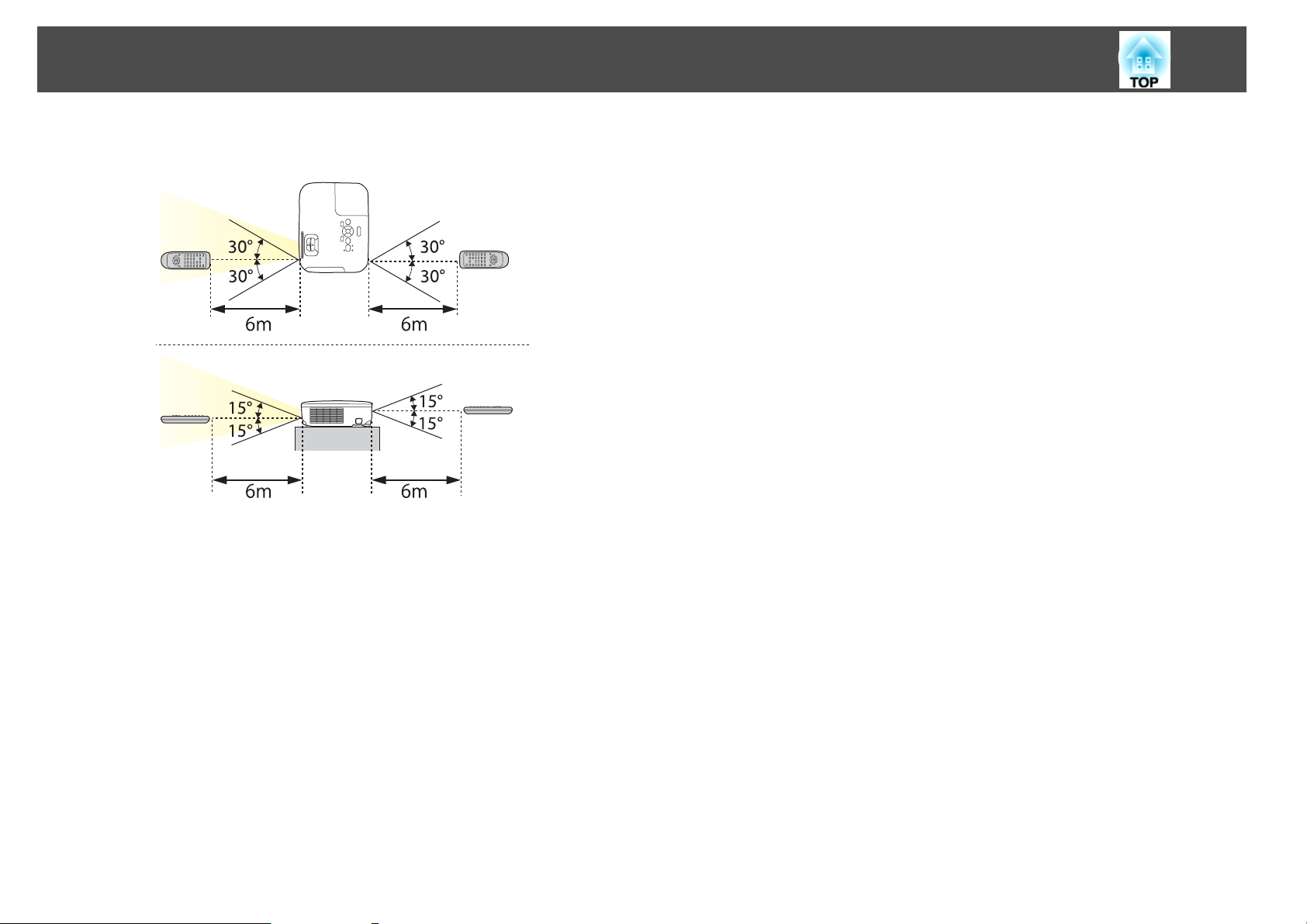
Noms de Components i Funcions
Radi operatiu del comandament a distància
18
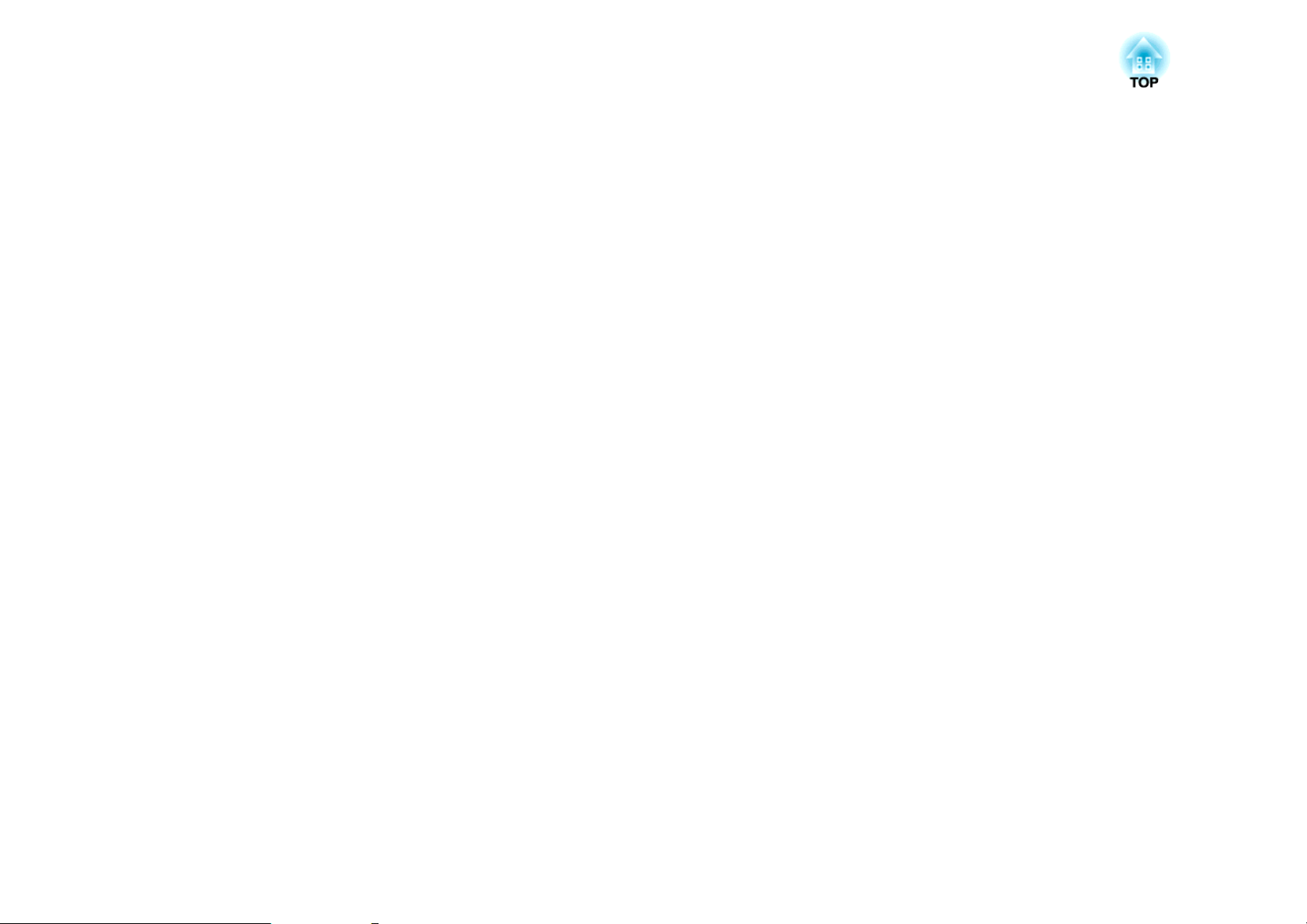
Preparació del projector
Aquest capítol explica com instal·lar el projector i connectar fonts de projecció.
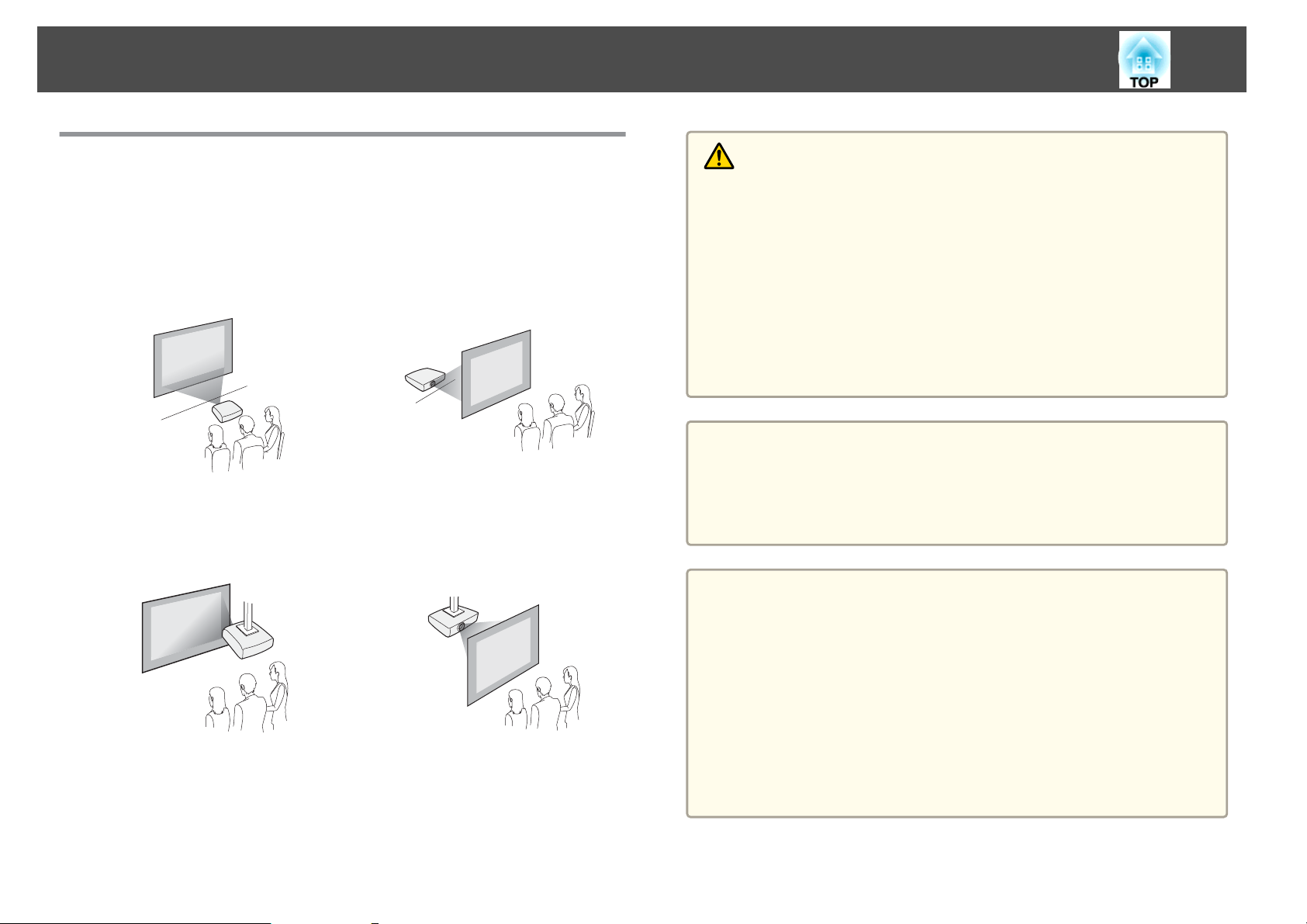
Instal·lació del projector
20
Mètodes d'instal·lació
El projector admet els següents quatre mètodes de projecció diferents.
Instal·leu el projector d’acord amb les condicions de la ubicació
d’instal·lació.
• Projecteu les imatges des de davant de la pantalla. (Projecció Frontal)
• Suspeneu el projector del sostre
i projecteu imatges des de davant d'una pantalla. (Projecció
Frontal/Sostre)
• Projecteu les imatges des de
darrere una Pantalla translúcida . (Projecció Posterior)
• Suspeneu el projector del sostre
i projecteu imatges des de darrera d’una pantalla translúcida.
(Projecció Poster./Sostre)
Advertència
• Per penjar el projector del sostre s'ha d'utilitzar un mètode d'instal·lació
especial (suport per a sostre). Si no s'instal·la correctament, podria caure i
provocar un accident i lesions.
• Si feu servir adhesius en els Punts de fixació del suport per a sostre per evitar
que els cargols s'afluixin, o si feu servir lubricants, olis o similars en el
projector, la carcassa del projector podria esquerdar-se i aquest podria caure
del seu suport per a sostre. Això podria causar lesions greus a qualsevol
persona que fos sota el suport per a sostre i podria danyar el projector.
Quan instal·leu o ajusteu el projector al sostre, no utilitzeu adhesius per tal
d'evitar que els cargols s'afluixin, i tampoc utilitzeu olis, lubricants ni
productes semblants.
Atenció
• No feu servir el projector en posició lateral. Això podria comportar
problemes de funcionament.
• No cobriu l'entrada d'aire del projector. Si qualsevol de les trades d'aire estan
cobertes, la temperatura interna podria augmentar i provocar un incendi.
• Per suspendre el projector del sostre, és necessari un Suport de
a
sostre opcional.
"Accessoris Opcionals" pàg.91
s
• La configuració de Projecció per defecte és Frontal. Podeu canviar
de Frontal a Posterior des del menú Configuració.
s Ampliada - Projecció pàg.63
• Podeu canviar el mode Projecció de la següent manera prement el
botó [A/V Mute] del comandament a distància durant cinc segons
aproximadament.
FrontalWFrontal/Sostre
PosteriorWPoster./Sostre
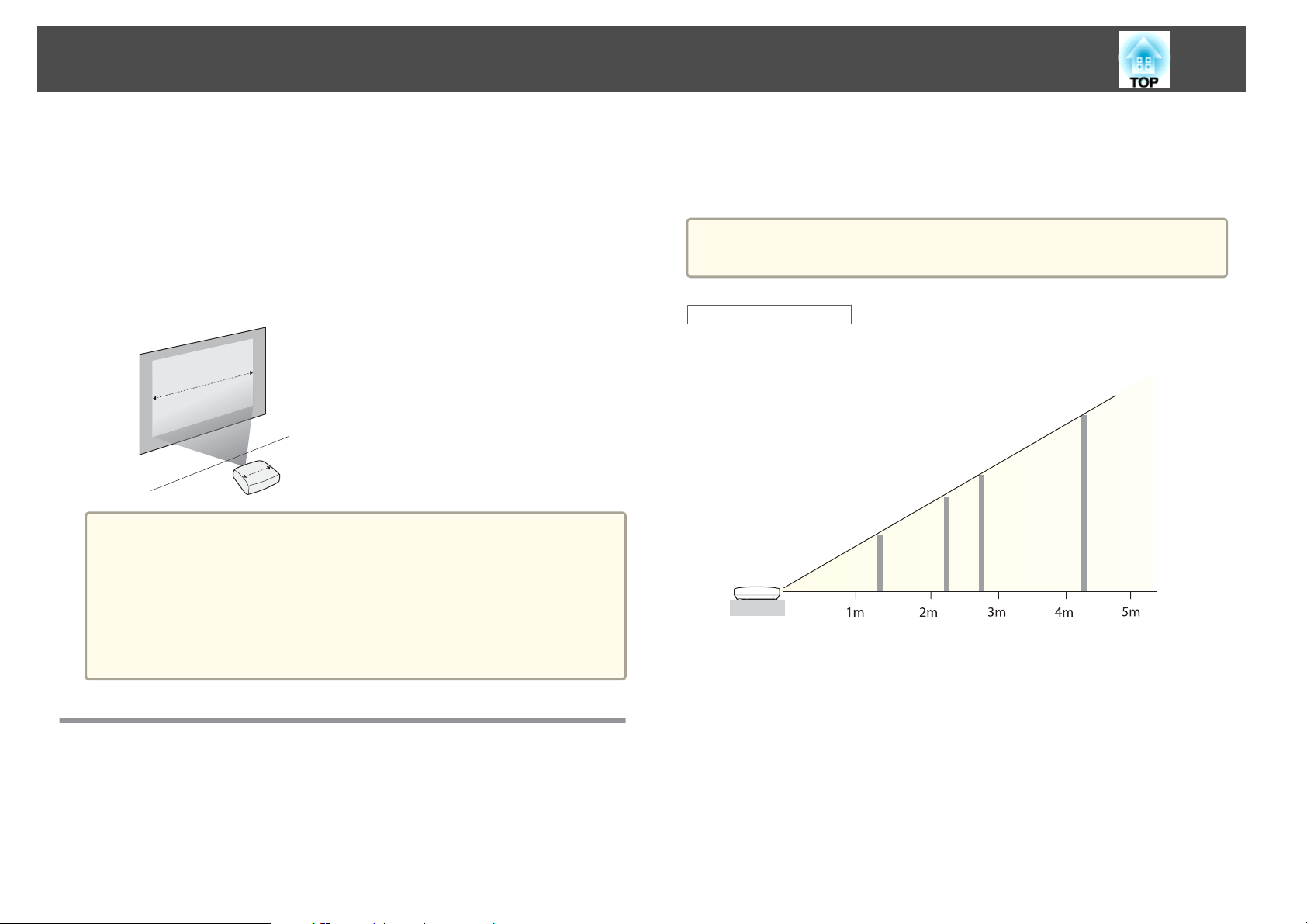
Instal·lació del projector
21
Mètodes d'instal·lació
Instal·leu el projector de la manera següent.
• Instal·leu el projector de manera que estigui paral·lel a la pantalla.
Si el projector està instal·lat a un angle de la pantalla, es produeix
distorsió keystone en la imatge projectada.
• Col·loqueu el projector sobre una superfície anivellada.
Si el projector està inclinat, la imatge projectada també estarà inclinada.
• Consulteu la secció següent si no podeu instal·lar el projector
a
paral·lelament a la pantalla.
s "Corregeix la distorsió Keystone" pàg.33
• Consulteu la secció següent si no podeu instal·lar el projector sobre
una superfície anivellada.
s "Ajustar la inclinació horitzontal" pàg.38
"Corregeix la distorsió Keystone" pàg.33
s
mínima aproximada a zoom màxim. Per a més informació sobre la
distància de projecció, consulteu la secció següent.
s
"Mida de Pantalla i Distància de Projecció" pàg.92
Quan corregiu la distorsió keystone, és possible que la imatge
a
Mida de pantalla 16:10
EB-W02/EB-W01
projectada es redueixi.
80”
(170×110cm)
50”
(110×67cm)
150”
(320×200cm)
100”
(220×130cm)
Mida de pantalla i Distància de projecció aproximada
La mida de projecció està determinada per la distància entre el projector i la
pantalla. Consulteu les il·lustracions a la dreta per seleccionar la millor
posició segons la mida de la pantalla. Les il·lustracions mostren la distància
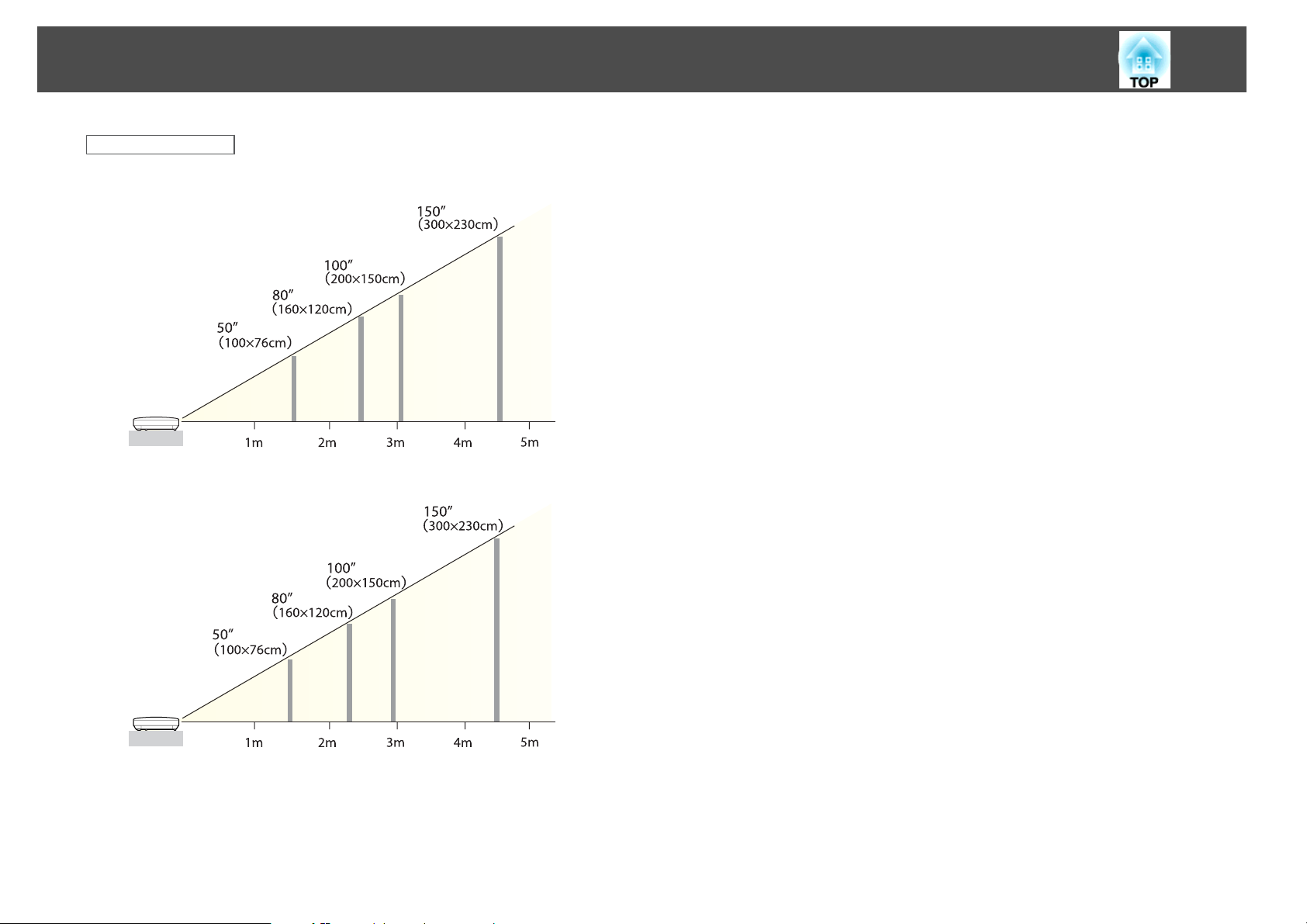
Instal·lació del projector
Mida de pantalla 4:3
EB-X14G/EB-X02
EB-S02/EB-S01
22
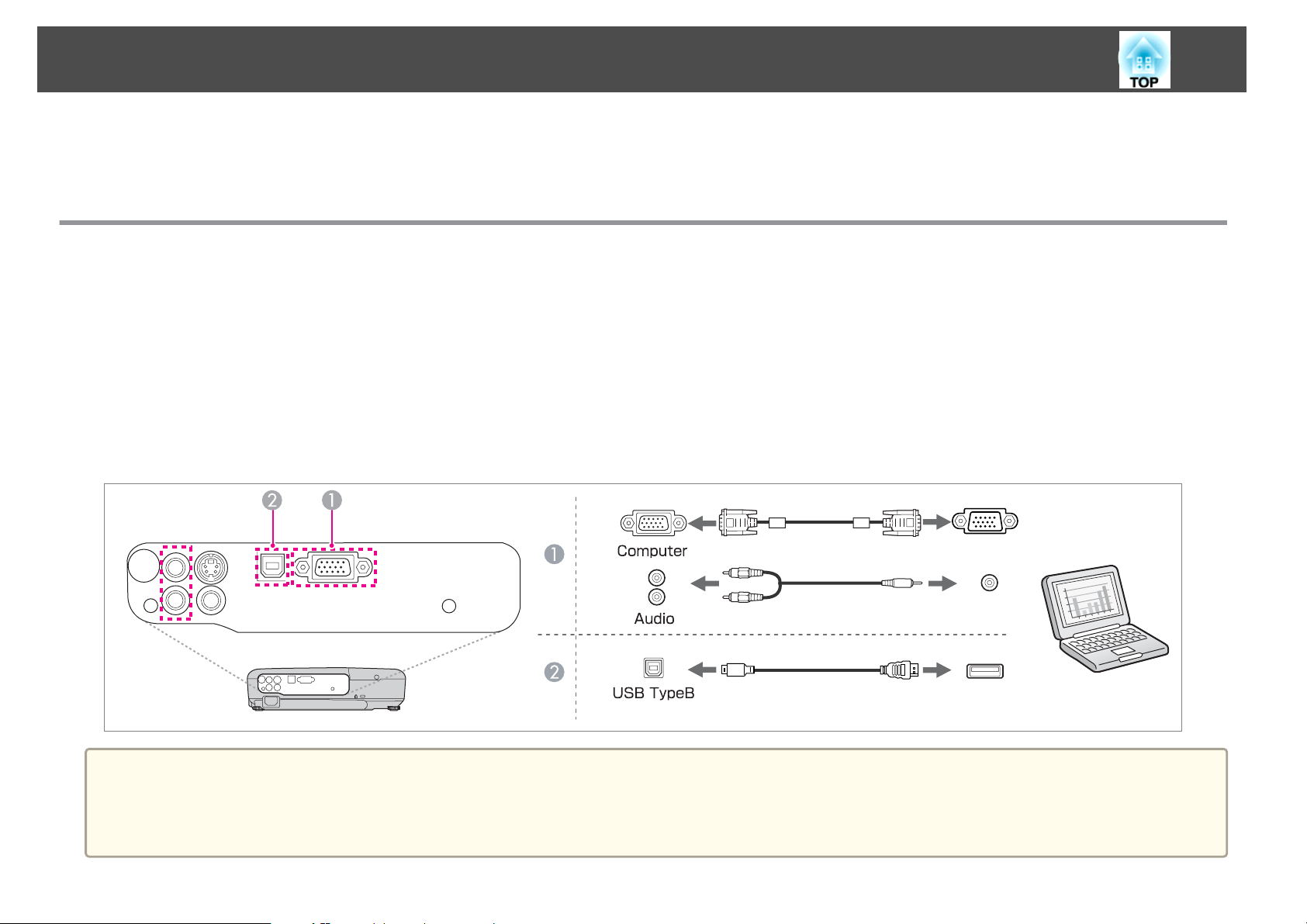
Equip de connexió
Les il·lustracions d'aquesta secció són del model EB-W02.
El nom de port, ubicació i orientació del connector varien segons la font que estigui connectada.
Connexió d'un ordinador
Per projectar imatges des d'un ordinador, connecteu-lo seguint un dels mètodes següents.
Si utilitzeu el cable d'ordinador inclòs o disponible al mercat
A
Connecteu el port de sortida de la pantalla de l'ordinador al port Computer del projector.
Podeu emetre àudio des de l'altaveu del projector, connectant el port de sortida d'àudio de l'ordinador al port Audio Input del projector, mitjançant un cable d'àudio disponible al
mercat. (només EB-X14G/EB-W02/EB-X02/EB-S02)
Si utilitzeu el cable USB inclòs o disponible al mercat
B
Connecteu el port USB de l'ordinador al port USB(TypeB) del projector.
Podeu enviar l'àudio de l'ordinador amb la imatge projectada.
23
a
• Podeu fer servir un cable USB per connectar el projector a un ordinador i projectar imatges des de l’ordinador. Aquesta funció s’anomena USB Display.
s "Projecció amb USB Display" pàg.29
• Segons el model i l'àrea on el comprareu, és possible que el cable de l'ordinador o el cable USB no s'incloguin amb el projector.
s "Accessoris Opcionals" pàg.91
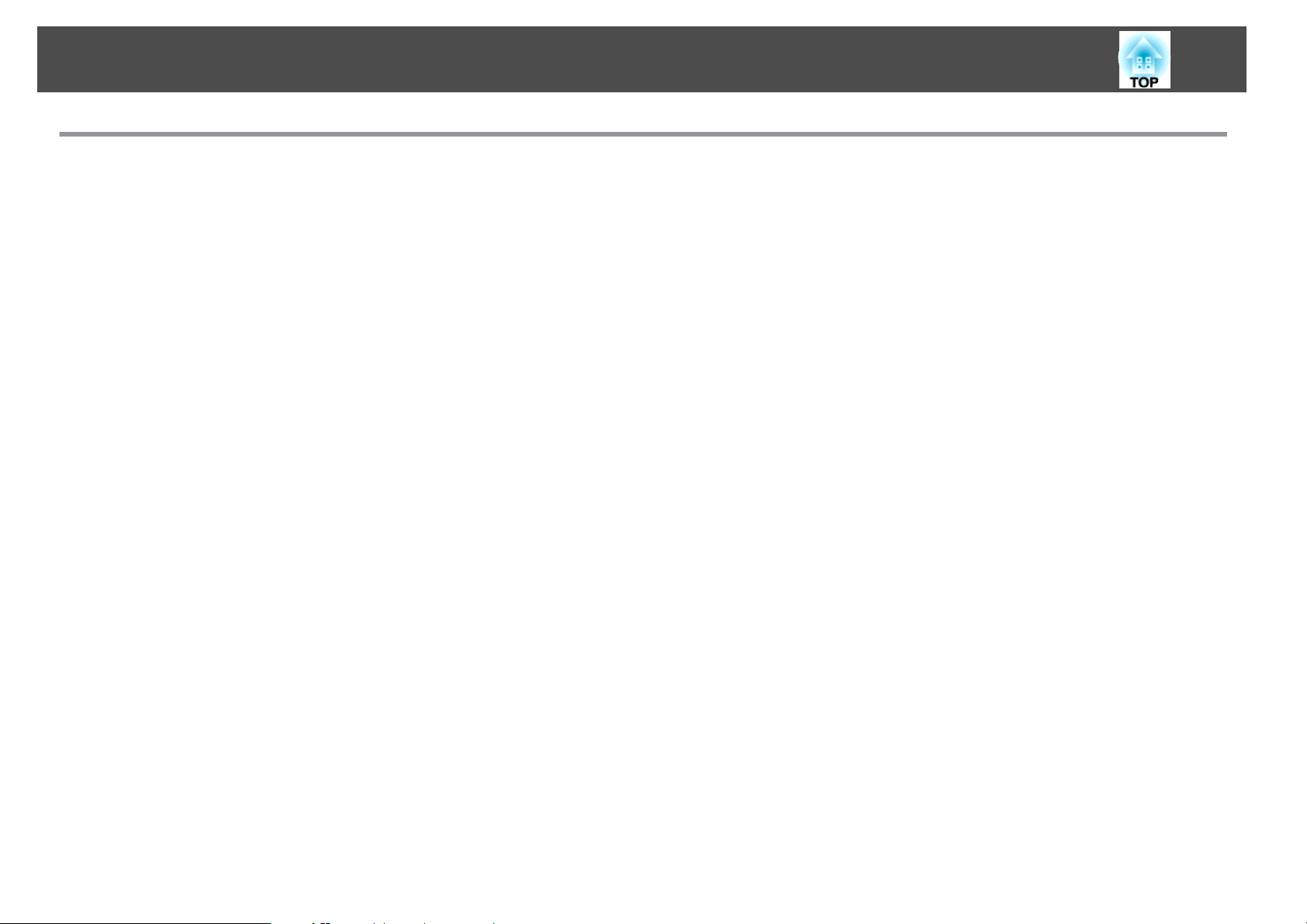
Equip de connexió
Connexió de fonts d'imatge
Per projectar imatges des de reproductors DVD o vídeo VHS, etcètera, connecteu el projector mitjançant un dels mètodes següents.
Quan feu servir un cable de vídeo o d'S-video disponible al mercat (només EB-X14G/EB-W02/EB-X02/EB-S02)
A
Connecteu el port de sortida de vídeo de la font d'imatge al port Video del projector.
O connecteu el port de sortida de S-vídeo de la font d'imatge al port S-Video del projector.
Podeu emetre àudio des de l'altaveu del projector, connectant el port de sortida d'àudio de la font d'imatge al port Audio Input del projector, mitjançant un cable d'àudio disponible al
mercat.
Quan es fa servir un cable de vídeo per components opcional
B
s "Accessoris Opcionals" pàg.91
Connecteu el port de sortida per components de la font d'imatge al port d'entrada Computer del projector.
Podeu emetre àudio des de l'altaveu del projector, connectant el port de sortida d'àudio de la font d'imatge al port Audio Input del projector, mitjançant un cable d'àudio disponible al
mercat. (només EB-X14G/EB-W02/EB-X02/EB-S02)
24
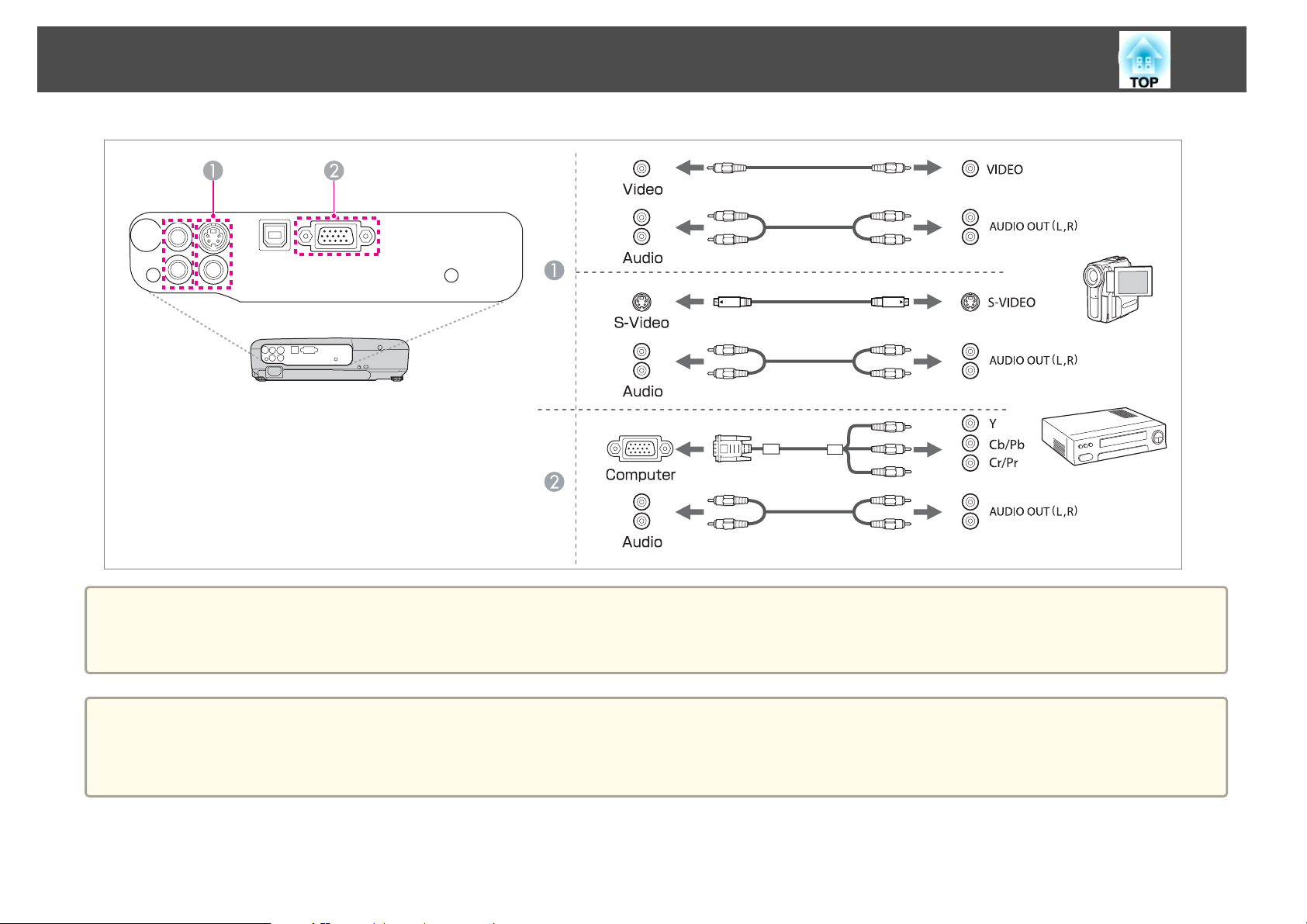
Equip de connexió
25
Atenció
• Si la font d'entrada està activada quan la connecteu al projector, podria provocar una avaria.
• Si l'orientació o la forma de l'endoll és diferent, no intenteu introduir-lo a la força. El dispositiu es podria malmetre o avariar.
• Si la font a la que voleu connectar-vos té un port amb una forma estranya, feu servir el cable inclòs amb el dispositiu o un cable opcional per connectar-vos al
a
projector.
• Quan utilitzeu un cable d’àudio disponible al mercat 2RCA(L/R)/estèreo amb mini contactes, assegureu-vos que està indicat com "Sense resistència". (només
EB-X14G/EB-W02/EB-X02/EB-S02)
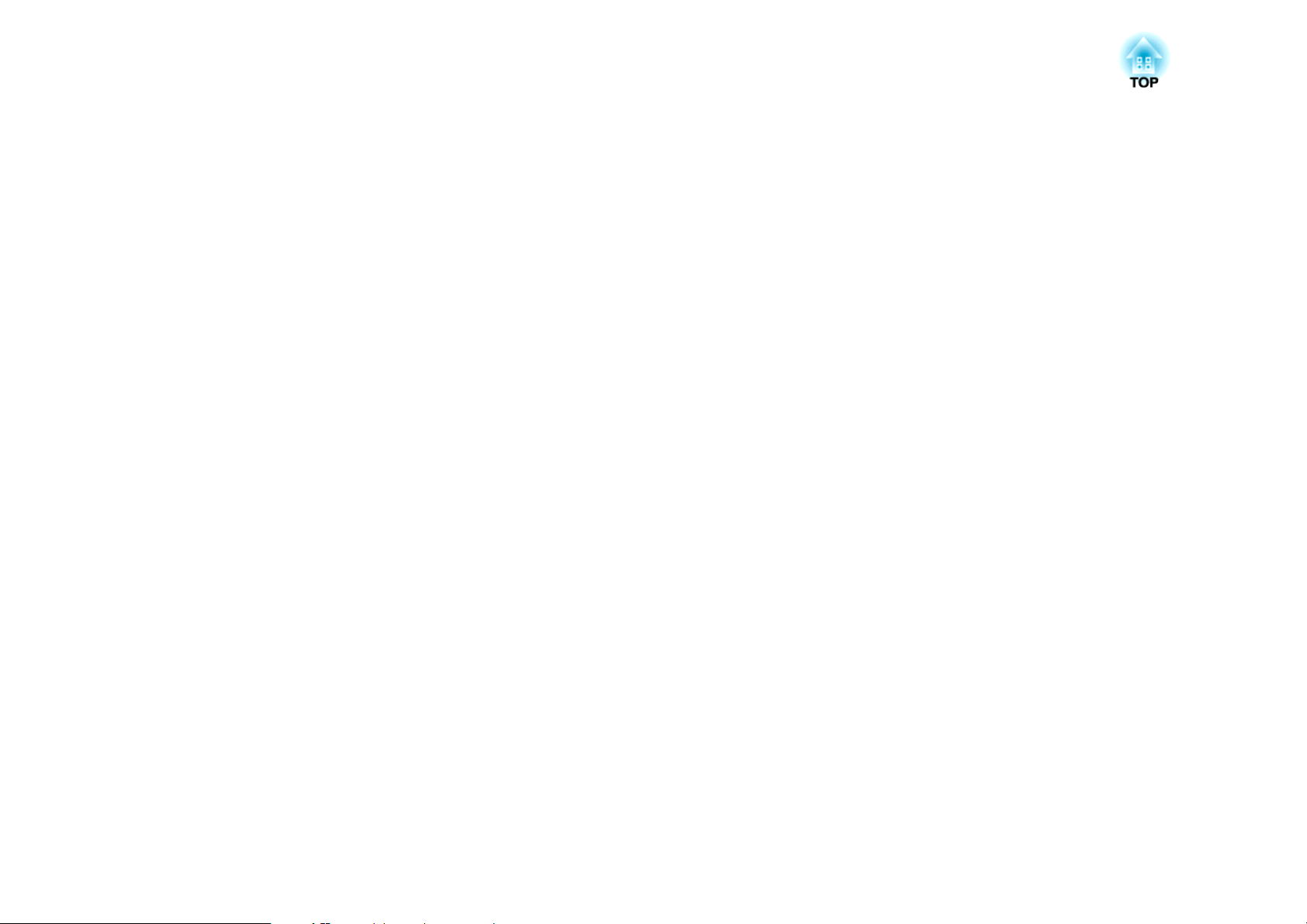
Ús bàsic
Aquest capítol explica com projectar i ajustar les imatges.
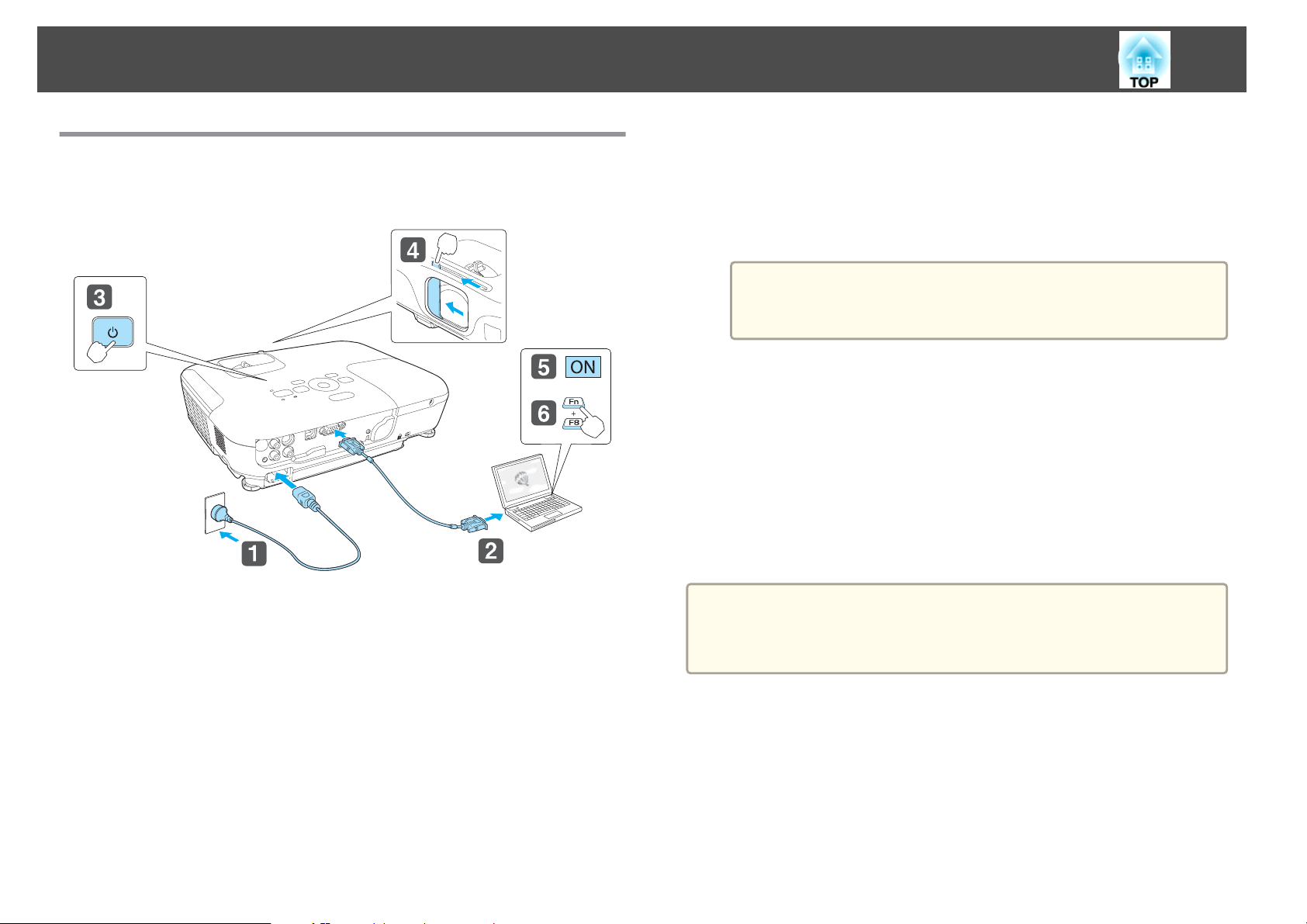
Projectar imatges
27
De la instal·lació a la projecció
Aquesta secció explica el procediment per connectar el projector a un
ordinador amb el cable de l'ordinador i projectar imatges.
f
Si la imatge no es projecta, podeu canviar la imatge projectada mitjançant
un dels mètodes següents.
• Premeu el botó [Source Search] del tauler de control o del
• Premeu el botó del port de destí del comandament a distància.
Canvieu la sortida de pantalla de l'ordinador.
Quan feu servir un ordinador portàtil, necessitareu canviar la sortida
de pantalla de l'ordinador.
Manteniu premut el botó Fn (botó de funció) i premeu el botó
b.
El mètode per canviar varia segons l'ordinador que es faci
a
comandament a distància.
s
"Detecció automàtica de senyals d'entrada i canvi de la imatge
projectada (Recerca de Font)" pàg.28
s
"Canviar a la imatge desitjada amb el comandament a distància"
pàg.29
servir. Consulteu la documentació subministrada amb
l’ordinador.
a
b
c
d
e
Connecteu el projector a una presa de corrent amb el cable
d'alimentació.
Connecteu el projector a l'ordinador amb el cable de l'ordinador.
Engegueu el projector.
Feu lliscar la tapa de l'objectiu.
Enceneu l'ordinador.
a
Després de projectar la imatge, ajusteu-la si cal.
s "Corregeix la distorsió Keystone" pàg.33
s "Corregir l'enfocament" pàg.38
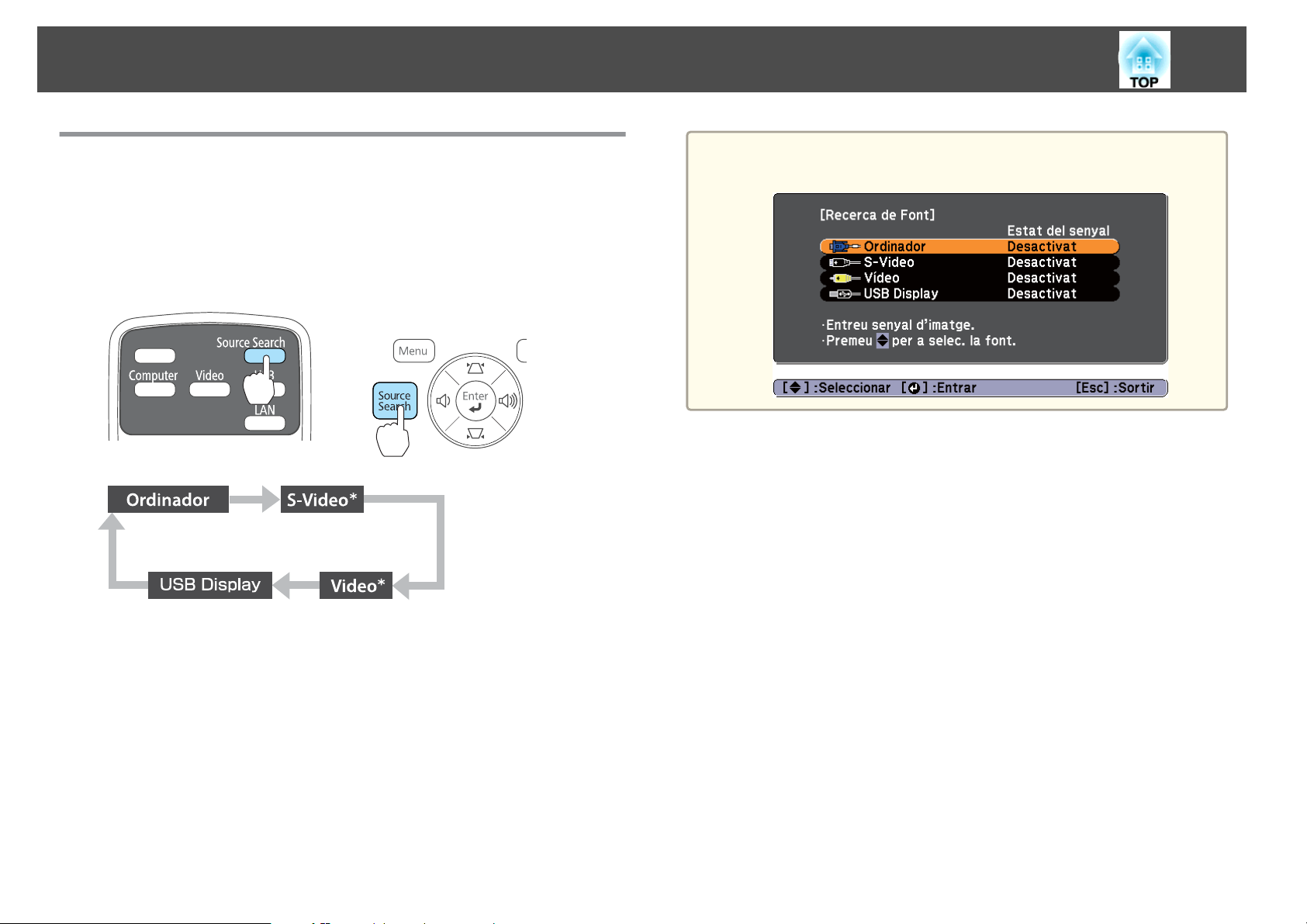
Projectar imatges
28
Detecció automàtica de senyals d'entrada i canvi de la imatge projectada (Recerca de Font)
Premeu el botó [Source Search] per projectar imatges des del port que està
rebent una imatge.
Fent servir el comandament a
distància
Ús del tauler de control
a
La pantalla següent apareixerà quan no es rep cap senyal d'imatge.
Exemple: EB-X14G/EB-W02/EB-X02/EB-S02
* (només EB-X14G/EB-W02/EB-X02/EB-S02)
Quan hi hagi connectats dos fonts d'imatges o més, premeu el botó [Source
Search] fins que es projecti la imatge desitjada.
Quan l’equip de vídeo estigui connectat, inicieu la reproducció abans de
començar aquesta operació.
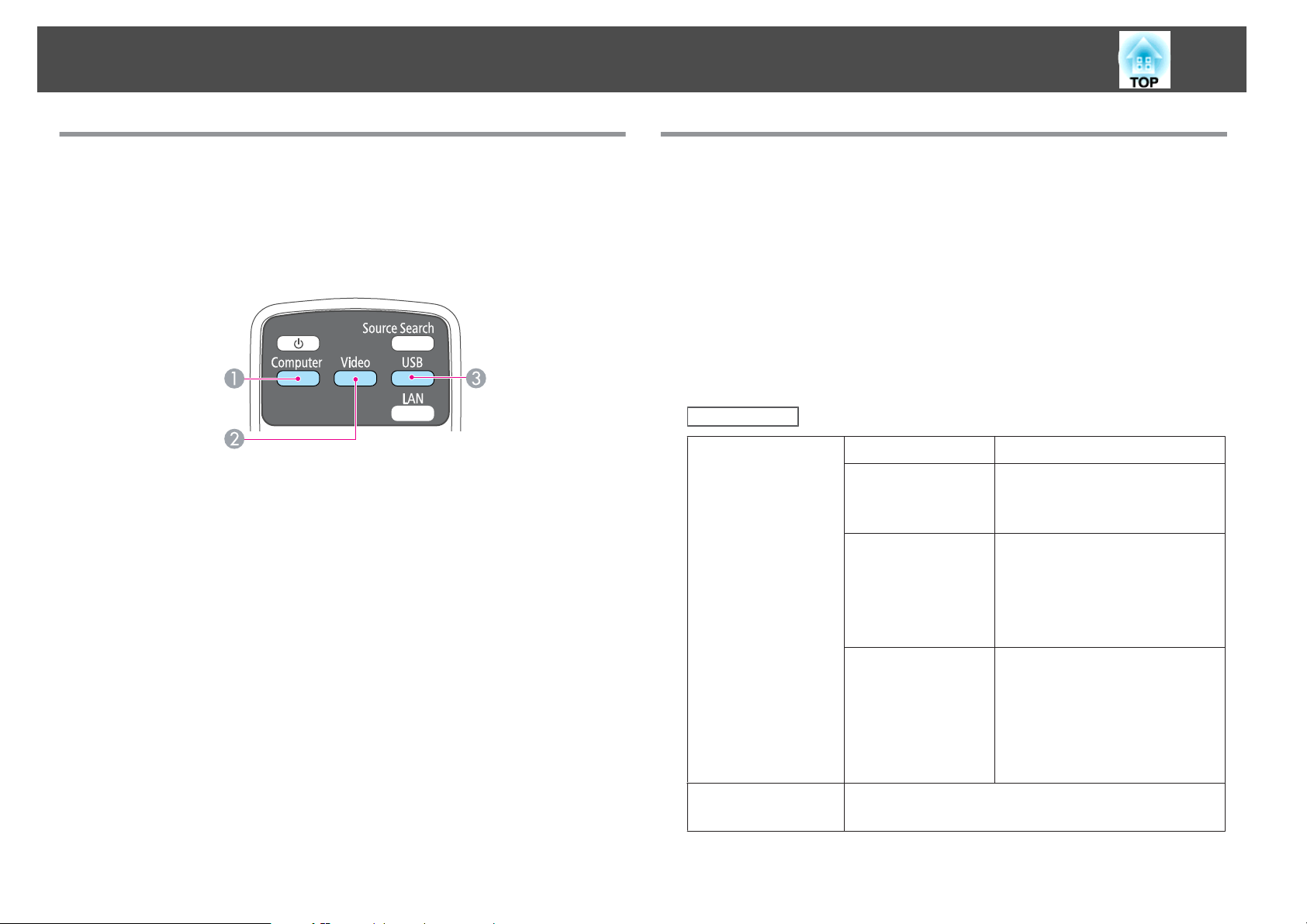
Projectar imatges
29
Canviar a la imatge desitjada amb el comandament a distància
Podeu canviar directament a la imatge desitjada prement aquests botons del
comandament a distància.
Comandament a distància
Serveix per anar a les imatges del port Computer.
A
Cada vegada que premeu el botó, passa pel següent cicle d'imatges que
B
s'estiguin introduint des de les fonts següents. (només EB-X14G/EB-W02/
EB-X02/EB-S02)
• Port d'S-Video
• Port Video
Canvia a USB Display.
C
Projecció amb USB Display
Podeu fer servir un cable USB per connectar el projector a un ordinador i
projectar imatges des de l’ordinador.
Podeu enviar l'àudio de l'ordinador amb la imatge projectada.
Per iniciar USB Display, ajusteu USB Type B a USB Display des del menú
de Configuració.
s
Ampliada - USB Type B pàg.63
Requeriments del sistema
Per a Windows
SO
Windows 2000
Windows XP
Windows Vista Ultimate 32 bit
*1
*2
Professional 32 bit
Home Edition 32 bit
Tablet PC Edition 32 bit
Enterprise 32 bit
Business 32 bit
Home Premium 32 bit
Home Basic 32 bit
CPU
Windows 7 Ultimate 32/64 bit
Enterprise 32/64 bit
Professional 32/64 bit
Home Premium 32/64 bit
Home Basic 32 bit
Starter 32 bit
Mobile Pentium III 1.2 GHz o superior
Recomanat: Pentium M 1,6 GHz o superior
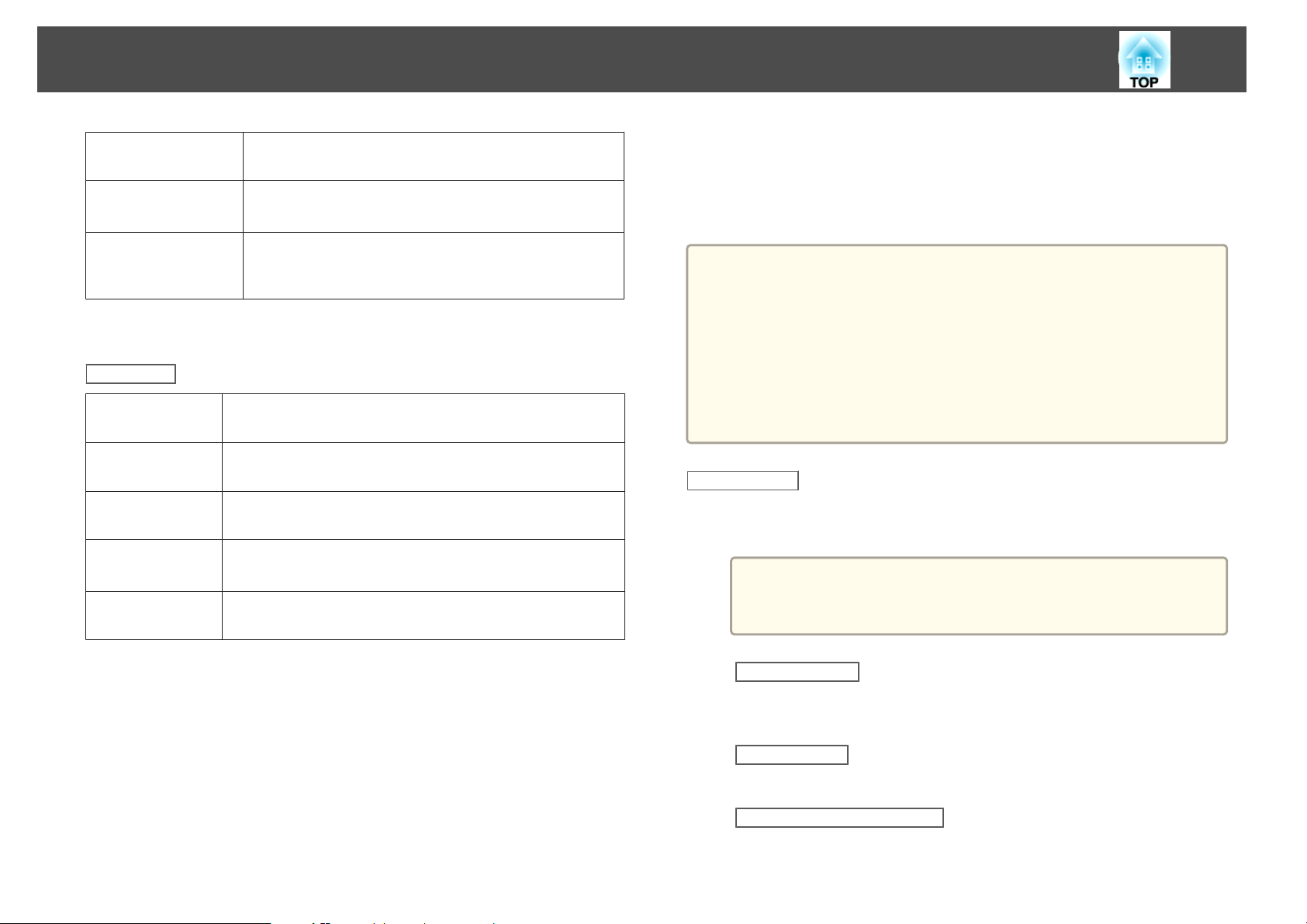
Projectar imatges
30
Quantitat de memòria
Disc dur
Espai
Pantalla
*1 Només Service Pack 4
*2 Excepte Service Pack 1
Per Mac OS
SO
CPU
Quantitat de
memòria
Disc dur
Espai
Pantalla
256 MB o més
Recomanat: 512 MB o més
20 MB o més
Resolució igual o superior a 640x480 i no superior a
1600x1200.
Pantalla en color de 16 bits o superior
Mac OS X 10.5.x
Mac OS X 10.6.x
Power PC G4 1GHz o més ràpid
Recomanem: Core Duo 1,83GHz o més ràpid
512 MB o més
20 MB o més
Resolució igual o superior a 640x480 i no superior a 1600x1200.
Pantalla en color de 16 bits o superior
Connectar per primera vegada
La primera vegada que connecteu el projector i l'ordinador amb un cable
USB, cal que el driver estigui instal·lat. El procés és diferent a Windows i a
Mac OS.
• No cal que torneu a instal·lar el driver la següent vegada que els
a
Per a Windows
a
connecteu.
• Quan introduïu imatges des de múltiples fonts, canvieu la font
d'entrada a USB Display.
• Si feu servir un concentrador USB, és possible que la connexió no
funcioni correctament. Connecteu el cable USB directament al
projector.
• Segons el model i l'àrea on el comprareu, és possible que el cable
USB no s'inclogui amb el projector.
Connecteu el port USB de l'ordinador al port USB(TypeB) del
projector, mitjançant un cable USB.
Amb Windows 2000 o Windows XP, potser aparegui un
a
missatge demanant-vos si voleu reiniciar l'ordinador. Seleccioneu
No.
A Windows 2000
Feu doble clic a Ordinador, EPSON PJ_UD i, a continuació
EMP_UDSE.EXE.
A Windows XP
La instal·lació del driver s’inicia automàticament.
A Windows Vista/Windows 7
Quan aparegui el quadre de diàleg, feu clic a Run
EMP_UDSE.exe.

Projectar imatges
31
b
c
d
Quan aparegui la pantalla del Contracte de llicència, feu clic a
Accepto.
Es projecten imatges d’ordinador.
És possible que la projecció de les imatges de l’ordinador tardi uns
instants. Fins que es projectin les imatges de l’ordinador, no toqueu
l’equip i no desconnecteu el cable USB ni desactiveu el projector.
Desconnecteu el cable USB quan hàgiu terminat la projecció.
Quan desconnecteu el cable USB, no cal utilitzar Suprimeix
maquinari amb seguretat.
• Si no s'instal·la automàticament, feu doble clic a El meu
a
ordinador - EPSON_PJ_UD - EMP_UDSE.EXE, a
l'ordinador.
• Si no es projecta cap imatge per algun motiu, feu clic a Tots
els programes - EPSON Projector - Epson USB Display Epson USB Display Vx.xx, a l'ordinador.
• Quan es fa servir un ordinador que funciona amb Windows
2000 sota autoritat d'usuari, es visualitza un missatge d'error
de Windows i és possible que no pugueu instal·lar el software.
En aquest cas, proveu d'actualitzar Windows a la versió més
nova, reinicieu i proveu de tornar-vos a connectar.
Per a més detalls, poseu-vos en contacte amb el vostre
proveïdor local o l’adreça més propera indicada al document
següent.
s Llista de contactes per a projectors Epson
c
d
e
f
Seguiu les instruccions d’instal·lació en pantalla.
Quan aparegui la pantalla del Contracte de llicència, feu clic a
Accepto.
Introduïu la contrasenya de l’administrador i comenceu la
instal·lació.
Quan termini la instal·lació, l’icona USB Display es visualitzarà al
Dock i a la barra del menú.
Es projecten imatges d’ordinador.
És possible que la projecció de les imatges de l’ordinador tardi uns
instants. Fins que es projectin les imatges de l’ordinador, no toqueu
l’equip i no desconnecteu el cable USB ni desactiveu el projector.
Quan finalitzeu la projecció, seleccioneu Desconnectar al menú de
la icona USB Display de la barra del menú o Dock i, a continuació,
extraieu el cable USB.
• Si la carpeta de setup USB Display no es visualitza
a
automàticament al Finder, feu doble clic a EPSON PJ_UD Instal·lador de l'USB Display a l'ordinador.
• Si per alguna raó no es projecta res, feu clic a l’icona USB
Display al Dock.
• Si no hi ha icona d'USB Display al Dock, feu doble clic a
USB Display des de la carpeta d'Aplicacions.
• Si seleccioneu Sortir al menú d'icones de USB Display al,
Dock, USB Display no s'iniciarà automàticament quan
connecteu el cable USB.
Per Mac OS
a
Connecteu el port USB de l'ordinador al port USB(TypeB) del
projector, mitjançant un cable USB.
La carpeta de Setup de l'USB Display es visualitza al Finder.
Feu doble clic a la icona Instal·lador de l'USB Display.
b
Desinstal·lar
A Windows 2000
a
Feu clic a Inici, seleccioneu Ajustos i, a continuació, feu clic al
Tauler de control.

Projectar imatges
32
b
Feu doble clic a Afegeix o suprimeix programes.
c
Feu clic a Canvia o suprimeix programas.
d
Seleccioneu Epson USB Display i feu clic a Canviar/suprimir.
A Windows XP
Feu clic a Inici i, a continuació, feu clic al Tauler de control.
a
b
Feu doble clic a Afegeix o suprimeix programas.
c
Seleccioneu Epson USB Display i feu clic a Suprimir.
A Windows Vista/Windows 7
Feu clic a Inici i, a continuació, feu clic al Tauler de control.
a
b
Feu clic a Desintal·lar programa a Programes.
c
Seleccioneu Epson USB Display i feu clic a Desinstal·lar.
Per Mac OS
a
Obriu la carpeta Applications, feu doble clic a USB Display i, a
continuació, feu doble clic a Eina.
Executeu Desinstal·lador de l'USB Display.
b

Ajust de les imatges projectades
33
Corregeix la distorsió Keystone
Podeu corregir la distorsió keystone seguint un del mètodes següents.
• Corregir automàticament (V-Keystone auto.) (només EB-X14G/EB-W02/
EB-X02/EB-S02)
Corregeix automàticament la distorsió keystone vertical.
• Corregir manualment (V-Keystone) (només EB-W02/EB-X02/EB-S02/EBW01/EB-S01)
Corregeix manualment la distorsió keystone vertical.
• Corregir manualment (H/V-Keystone) (només EB-X14G)
Corregiu manualment la distorsió horitzontal y vertical independentment.
• Corregir manualment (Quick Corner) (només EB-X14G)
Corregiu manualment les quatre cantonades independentment.
Quan corregiu la distorsió keystone, és possible que la imatge
a
projectada es redueixi.
Corregir automàticament
V-Keystone auto. (només EB-X14G/EB-W02/EB-X02/EB-S02)
Quan el projector detecta un moviment, per exemple, quan l'instal·leu, el
moveu o l'inclineu, corregeix automàticament les distorsions keystone
verticals. Aquesta funció s'anomena V-Keystone auto.
Quan el projector roman quiet durant uns dos segons després d'haver
detectat el moviment, mostra una pantalla d'ajust i tot seguit corregeix
automàticament la imatge projectada.
Podeu utilitzar V-Keystone auto per corregir la imatge projectada en les
condicions següents.
Angle de correcció: aproximadament 30˚ dalt i baix

Ajust de les imatges projectades
• V-Keystone auto. només funciona quan Projecció s'ajusta a Frontal
a
Corregir manualment
des del menú Configuració.
s Ampliada - Projecció pàg.63
• Si no voleu activar V-Keystone auto., ajusteu V-Keystone auto. o
Keystone auto. a Desactivat.
s Ajustos - Keystone - H/V-Keystone - V-Keystone auto
pàg.61
s Ajustos - Keystone auto. - pàg.61
34
Podeu corregir manualment la distorsió keystone.
• Podeu utilitzar V-Keystone per corregir la imatge projectada en les
condicions següents.
Angle de correcció: aproximadament 30˚ dalt i baix
• Podeu utilitzar H/V-Keystone per corregir la imatge projectada en les
condicions següents. (només EB-X14G)
Angle de correcció: aprox. 30˚ dreta i esquerra/ aprox. 30˚ dalt i baix
V-Keystone (només EB-W02/EB-X02/EB-S02/EB-W01/EB-S01)
Premeu els botons [w] o [v] del tauler de control.
També podeu configurar l'V-Keystone des del menú Configuració.
a
H/V-Keystone (només EB-X14G)
Corregiu manualment la distorsió horitzontal y vertical independentment.
a
b
s Ajustos - Keystone - pàg.61
Premeu els botons [w] o [v] del tauler de control durant la
projecció, per visualitzar la pantalla Keystone.
Premeu els botons següents per corregir la distorsió keystone.
Premeu els botons [
vertical.
w
] o [v] per corregir la distorsió keystone

Ajust de les imatges projectades
35
Premeu els botons [a] o [b] per corregir la distorsió keystone
horitzontal.
a
b
Premeu el botó [Menu] mentre es projecta.
s
"Utilitzar el menú menú Configuració" pàg.57
Fent servir el comandament a
distància
Seleccioneu Keystone de Ajustos.
Ús del tauler de control
També podeu configurar l'H/V-Keystone des del menú Configuració.
a
Quick Corner (només EB-X14G)
Permet corregir manualment i per separat les quatre cantonades de la
imatge projectada.
s Ajustos - Keystone - H/V-Keystone pàg.61
c
Seleccioneu Quick Corner i, a continuació, premeu el botó [ ].

Ajust de les imatges projectades
36
d
Amb els botons [ ], [ ], [ ] i [ ] del comandament a
distància o els botons [
seleccioneu la cantonada que vulgueu corregir i premeu el botó
[
].
w
], [v], [a] i [b] del tauler de control,
e
Amb els botons [ ], [ ], [ ] i [ ] del comandament a
distància o els botons [
corregiu la posició de la cantonada.
Si premeu el botó [
punt 4.
Si el missatge "No es pot moure més." es mostra durant l'ajust, la
forma no es pot ajustar més en la direcció indicada per el triangle
gris.
w
], [v], [a] i [b] del tauler de control,
], es visualitzarà la pantalla que es mostra al
f
g
Repetiu els procediments 4 i 5 les vegades que calgui per ajustar
la resta de cantonades.
Quan hàgiu acabat, premeu el botó [Esc] per sortir del menú de
correcció.
Keystone es va canviar a Quick Corner i per tant la pantalla de
selecció de cantonada es mostra des del punt 4 quan premeu els
botons [
Keystone si voleu realitzar la correcció horitzontal i vertical amb els
botons [
s
w
] o [v] del tauler de control. Canvieu Keystone a H/V-
w
], [v] del tauler de control.
Ajustos - Keystone - H/V-Keystone pàg.61

Ajust de les imatges projectades
Si manteniu premut el botó [Esc] durant uns dos segons,
a
mentre es mostra la pantalla de selecció de cantonada del punt
4, es mostrarà la pantalla següent.
Reinic. Quick Corner: Reinicia el resultat de les correccions
Quick Corner.
Canviar a H/V-Keystone: Canvia el mètode de correcció a
H/V-Keystone.
s "Menú Ajustos" pàg.61
37
Ajustar la posició de la imatge
Ajustar la mida de la imatge
EB-X14G/EB-W02/EB-X02/EB-W01
Gireu l'anella de zoom per ajustar la mida de la imatge projectada.
EB-S02/EB-S01
Ajusteu-lo amb els botons [Wide]/[Tele] del tauler de control.
Wide: amplia la imatge projectada.
Tele: redueix la imatge projectada.
Premeu la palanca d'ajust del peu per alçar o abaixar el peu frontal
ajustable. Podeu ajustar la posició de la imatge inclinant el projector fins a
12 graus.
Quan més gran sigui l'angle d'inclinació, és més difícil enfocar.
a
Intal·leu el projector de manera que no més necessiti inclinar-se a un
angle petit.

Ajust de les imatges projectades
38
Ajustar la inclinació horitzontal
Alceu i abaixeu el peu posterior per ajustar la inclinació horitzontal del
projector.
Alceu el peu posterior.
A
Abaixeu el peu posterior.
B
Corregir l'enfocament
Podeu corregir l'enfocament amb l'anella d'enfocament.
Ajustar el volum
Podeu ajustar el volum seguint un del mètodes següents.
• Premeu el botó [Volume] del tauler de control o del comandament a
distància per ajustar el volum.
[
a
] Disminueix el volum.
b
] Augmenta el volum.
[
Fent servir el
comandament a
distància
• Ajusteu el volum des del menú Configuració.
s
Ajustos - Volum pàg.61
(només EB-X14G/EB-W02/EB-X02/EB-W01)
Ús del tauler de control
EB-X14G/EB-W02/EB-X02/EB-W01
EB-S02/EB-S01
Precaució
No comenceu amb el volum alt.
Un volum excessiu i sobtat pot provocar sordesa. Baixeu sempre el volum abans
d'apagar l'aparell, d'aquesta manera, quan el torneu a engegar, podreu apujar el
volum gradualment.

Ajust de les imatges projectades
39
Seleccionar la qualitat de la projecció (Seleccionar el Mode de color)
Podeu obtenir fàcilment una qualitat d’imatge òptima seleccionant l’ajust
que correspongui millor al vostre entorn quan projecteu. La lluentor de la
imatge depèn del mode seleccionat.
Mode Aplicació
Dinàmic
Presentació
Teatre
*1
Foto
Esports
sRGB
*2
Ideal per a una sala lluminosa. Aquest és el mode
més lluent, i reprodueix bé els tons de les ombres.
Ideal per fer presentacions fent servir materials en
color en una sala lluminosa.
Ideal per mirar pel·lícules en una sala fosca. Dóna
un to natural a les imatges.
Ideal per projectar imatges fixes, com ara
fotografies, en una sala lluminosa. Les imatges són
intenses i presenten un bon contrast.
Ideal per veure programes de TV en una sala
lluminosa. Les imatges són intenses i presenten una
gran vivesa.
Ideal per a imatges que compleixen l'estàndard de
colors
sRGBg.
Cada vegada que premeu el botó [Color Mode], el nom del Mode de color
es visualitza a la pantalla i el Mode de color canvia.
Comandament a distància
Podeu configurar Mode de color des del menú Configuració.
a
s Imatge - Mode de color pàg.59
Configurar Iris automàtic
Ajustant la luminància automàticament segons la lluentor, podeu gaudir
d’imatges intenses i nítides.
Pissarra negra
Pissarra blanca
*1 Aquesta selecció només està disponible quan el senyal d'entrada és RGB o
quan la font d'entrada és USB Display.
*2 Aquesta selecció només està disponible quan el senyal d'entrada és vídeo de
components o quan la font d'entrada és Vídeo o S-Vídeo.
Fins i tot si projecteu les imatges en una pissarra
negra (o verda), aquest ajust els dóna un tint
natural, com si les projectéssiu en una pantalla.
Ideal per fer presentacions en una pissarra blanca.
a
Premeu el botó [Menu].
s
"Utilitzar el menú menú Configuració" pàg.57
Fent servir el comandament a
distància
Ús del tauler de control

Ajust de les imatges projectades
40
b
c
d
Seleccioneu Iris automàtic des de Imatge.
Seleccioneu Activat.
L'ajust es desa per a cada Mode de color.
Premeu el botó [Menu] per terminar de fer els ajusts.
Només podeu definir l'Iris automàtic quan el Mode de color és
a
Dinàmic o Teatre.
Mètodes de canvi
Cada vegada que premeu el botó [Aspect] del tauler de control, es visualitza
a la pantalla el mode d'aspecte i la relació d'aspecte canvia.
Comandament a distància
Podeu configurar la relació d'aspecte des del menú Configuració.
a
Canvi del mode d'aspecte
Projecció d'imatges des d'un equip de vídeo (per a EB-W02/EB-W01)
Cada vegada que premeu el botó [Aspect], el mode d'aspecte canvia entre
Normal, 16:9, Complet, Zoom i Natiu.
s Senyal - Aspecte pàg.60
Canviar la relació d'aspecte de la imatge projectada
Podeu canviar la Relació d'aspecteg de la imatge projectada per què s'adapti
al tipus, a la proporció d'alçada i amplada i a la resolució dels senyals
d'entrada.
Els modes d'aspecte disponibles varien segons la senyal d'imatge que estigui
en projecció.
Exemple: entrada de senyal 1080p (resolució: 1920x1080, relació d'aspecte:
16:9)

Ajust de les imatges projectades
16:9
B
Projecció d'imatges des d'un ordinador
A continuació es mostren exemples de projecció per a cada mode d'aspecte.
EB-W02/EB-W01
41
Normal
A
16:9
B
Complet
C
Zoom
D
Natiu
E
Projecció d'imatges des d'un equip de vídeo (per a EB-X14G/EB-X02/EB-S02/EB-S01)
Cada vegada que premeu el botó [Aspect], el mode d’aspecte canvia en
l’ordre 4:3 i 16:9.
Exemple: entrada de senyal 720p (resolució: 1280x720, relació d'aspecte: 16:9)
Mode Aspec-
te
Normal
16:9
Complet
Zoom
Senyal d’entrada
XGA 1024X768(4:3) WXGA 1280X800(16:10)
A
4:3

Ajust de les imatges projectades
42
Mode Aspec-
te
Natiu
EB-X14G/EB-X02/EB-S02/EB-S01
Mode Aspec-
te
Normal
4:3
XGA 1024X768(4:3) WXGA 1280X800(16:10)
XGA 1024X768(4:3) WXGA 1280X800(16:10)
Senyal d’entrada
Senyal d’entrada
16:9
a
Si la imatge està tallada, configureu l'ajust Resolució a Ample o
Normal des del menú Configuració, segons la mida del tauler de
l'ordinador.
s Senyal - Resolució pàg.60

Funcions Útils
En aquest capítol es descriuen consells útils per fer presentacions i les funcions de seguretat.

Funcions de projecció
44
Amagar la imatge i el so temporalment (Pausa
A/V)
Podeu fer-lo servir quan vulgueu centrar l’atenció del públic en el que
expliqueu, o bé si no voleu mostrar detalls com ara el canvi de fitxers
durant les presentacions des d'un ordinador.
Cada vegada que premeu el botó [A/V Mute], s'activa o desactiva Pausa
A/V.
Comandament a distància
Congelació de la imatge (Freeze)
Quan s'activa Freeze en una imatge en moviment, la imatge congelada
continua projectant-se a la pantalla, per a poder reproduir-la fotograma per
fotograma com si fos una imatge fixa. Igualment, podeu realitzar operacions
com ara canviar de fitxers durant les presentacions des d'un ordinador sense
projectar cap imatge si heu activat prèviament la funció Freeze.
Cada vegada que premeu el botó [Freeze], s'activa o desactiva Congelar.
Comandament a distància
• L’àudio no s’atura.
a
• Quan projecteu imatges en moviment, es continuaran reproduint les
imatges mentre la pantalla està congelada. No es pot reprendre la
projecció des del punt on es va congelar la pantalla.
• Si premeu el botó [Freeze] mentre es visualitza el menú Configuració
o una pantalla d’Ajut, es tancaran aquest menú o aquesta pantalla
d'Ajut.
• Freeze encara funciona mentre s'està fent servir E-Zoom.
a
• Quan projecteu imatges en moviment, es continuaran reproduint les
imatges i el so mentre Pausa A/V estigui activat. No es pot
reprendre la projecció des del punt on es va activar Pausa A/V.
• Podeu seleccionar la pantalla que es mostra quan es premi el
botó [A/V Mute] al menú Configuració.
s Ampliada - Pantalla - Pausa A/V pàg.63
• La làmpada continua fent llum durant Pausa A/V, és a dir, que les
hores de làmpada segueixen acumulant-se.
Funció de punter (Punter)
Aquesta funció permet moure una icona de Punter per la imatge projectada,
i ajuda a centrar l’atenció en l’àrea de la qual esteu parlant.

Funcions de projecció
a
45
Podeu seleccionar la forma de la icona del punter des del menú
Configuració.
s Ajustos - Forma del punter pàg.61
a
b
Visualitzeu el Punter.
Cada vegada que premeu el botó [Pointer], el punter apareix o
desapareix.
Comandament a distància
Moveu la icona del Punter ( ).
Comandament a distància
Si es prem qualsevol par de botons adjacents [ ], [ ], [ ] o [ ]
simultàniament, el punter es pot moure en diagonal.

Funcions de projecció
46
Ampliar una part de la imatge (E-Zoom)
Resulta útil si voleu ampliar les imatges per veure-les amb més detall, com
ara gràfics i taules.
Inicieu E-Zoom.
a
Premeu el botó [
Comandament a distància
z
] per visualitzar la Creu ( ).
b
Mogueu la Creu ( ) per l'àrea de la imatge que vulgueu ampliar.
Comandament a distància
Si es prem qualsevol par de botons adjacents [ ], [ ], [ ] o [ ]
simultàniament, el punter es pot moure en diagonal.
Amplieu la imatge.
c
Comandament a distància
Botó [z]: amplia l'àrea cada vegada que
es prem. Podeu ampliar amb més
rapidesa si manteniu premut el botó.
Botó [x]: redueix les imatges que s'han
ampliat.
Botó [Esc]: cancel·a E-Zoom.
a
• La relació d’ampliació s’indica a la pantalla. L’àrea
seleccionada es pot ampliar d’1 a 4 vegades, en 25 passos
incrementals.
• Durant la projecció ampliada, premeu els botons [
[
], [ ] i [ ] per desplaçar la imatge.
],

Funcions de projecció
47
Fer servir el comandament a distància per a dirigir el cursor (Ratolí sense fil)
Podeu controlar el punter del ratolí de l'ordinador des del comandament a
distància del projector. Aquesta funció s’anomena Ratolí sense fil.
Els sistemes operatius següents són compatibles amb la funció Ratolí sense
fil.
Windows Mac OS
SO
* És possible que la funció del Ratolí sense fil no es pugui fer servir amb algunes
versions dels sistemes operatius.
Feu servir el procediment següent per activar la funció Ratolí sense fil.
Windows 98
Windows 98SE
Windows Me
Windows 2000
Windows XP
Windows Vista
Windows 7
Mac OS X 10.3.x
Mac OS X 10.4.x
Mac OS X 10.5.x
Mac OS X 10.6.x
Una vegada ajustat, el punter del ratolí es pot controlar de la manera
següent.
Desplaçar el cursor del ratolí
Botons[ ][ ][ ][ ]:
Desplaça el cursor del ratolí.
Clics amb ratolí
Botó [Esc]: clic amb el botó dret.
Botó [
Premeu dues vegades ràpidament per
fer doble clic.
Arrossegar i deixar anar
Mentre premeu el botó [ ], premeu
els botons[
]: clic amb el botó esquerre.
], [ ], [ ] i [ ].
a
b
• USB Display
• Ordinador
Connecteu el projector a l'ordinador amb el cable USB.
s
"Connexió d'un ordinador" pàg.23
Canvieu la font a una de les següents.
s
"Canviar a la imatge desitjada amb el comandament a distància"
pàg.29
Pàgina amunt/avall
Deixeu anar el botó [
quedi a l’indret que desitgeu.
Botó [[]: torna a la pantalla anterior.
Botó []]: va a la pantalla següent.
] per a què

Funcions de projecció
48
a
• Si es prem qualsevol par de botons adjacents [ ], [ ], [ ] o
[
] simultàniament, el punter es pot moure en diagonal.
• Si els botons del ratolí estan configurats al contrari a l’ordinador, els
botons del comandament a distància també funcionaran al contrari.
• La funció de Ratolí sense fil no funciona en les condicions següents.
- Quan es mostra el menú Configuració o una pantalla d'ajuda
- Quan estan en funcionament funcions diferents a la de Ratolí sense
fil (com la d'ajustar el volum)
No obstant això, si feu servir la funció E-Zoom o Punter, la funció
de passar les pàgines està disponible.
Desar un Logotip de l’usuari
Podeu desar la imatge projectada en un moment donat com a Logotip de
l’usuari.
Un cop desat el Logotip de l’usuari, no es pot recuperar el valor per
a
a
defecte del logotip.
Projecteu la imatge que voleu desar com a logotip de l’usuari i
premeu el botó [Menu].
s
"Utilitzar el menú menú Configuració" pàg.57
Fent servir el comandament a
distància
Seleccioneu Logotip de l’usuari de Ampliada.
Ús del tauler de control
b

Funcions de projecció
49
a
• Quan Protecc logo usuari de Contrasenya protegida està
ajustat a Activat, es visualitza un missatge i el logotip de
l’usuari no es pot canviar. Podeu realitzar canvis un cop
Protecc logo usuari estigui ajustat a Desactivat.
s "Gestionar usuaris (Contrasenya protegida)" pàg.51
• Si heu seleccionat Logotip de l’usuari mentre s'està realitzant
una operació de Keystone, E-Zoom, Aspecte o Ajusta el zoom,
es cancel·la temporalment la funció que s'està realitzant
actualment.
d
e
f
Moveu el quadre per a seleccionar la part de la imatge que voleu
utilitzar com a Logotip de l'usuari.
Podeu realitzar la mateixa operació des del tauler de control del
projector.
Comandament a distància
Podeu desar amb una mida de 400 x 300 punts.
a
Si premeu el botó [ ] i es mostra el missatge "Seleccionar
aquesta imatge?", seleccioneu Sí.
Seleccioneu el factor del zoom a la pantalla de configuració de
zoom.
c
Quan aparegui el missatge "Acceptar imatge com a logo d'usuari?",
seleccioneu Sí.
Quan premeu el botó [ ] del comandament a distància o del
a
tauler de control, pot ser que la mida de la pantalla canviï
segons el senyal, per fer-la coincidir amb la resolució del senyal
d’imatge actual.

Funcions de projecció
50
g
Quan aparegui "Guardar imatge com logo d'usuari?", seleccioneu
Sí.
La imatge s’ha desat. Quan la imatge s’hagi desat, apareixerà el
missatge "Complet."
• Quan es desa un logotip de l’usuari, s’esborra el Logotip de
a
l’usuari anterior.
• Triga uns moments a desar. No utilitzeu ni el projector ni cap
equip connectat mentre es desa, podria comportar problemes
de funcionament.

Funcions de Seguretat
51
El projector disposa d’aquestes funcions de seguretat millorades.
• Contrasenya protegida
Podeu limitar les persones que poden fer servir el projector.
• Bloq. Panell control
Podeu evitar que els usuaris canviïn els ajustos del projector sense permís.
s
"Restringir el Funcionament (Bloq. Panell control)" pàg.53
• Bloqueig Antirobatori
El projector està equipat amb el següents dispositius de seguretat
antirobatori.
s
"Bloqueig Antirobatori" pàg.54
Gestionar usuaris (Contrasenya protegida)
Mentre Contrasenya protegida estigui activada, les persones que no
coneguin la Contrasenya no podran utilitzar el projector per projectar
imatges, encara que estigui activat. A més, no es pot canviar el logotip de
l’usuari que es mostra quan s'activa el projector. Això serveix de funció
antirobatori, ja que el projector no es podrà utilitzar encara que el robin. En
el moment de la seva adquisició, Contrasenya protegida no està activada.
• Protecc logo usuari
Encara que algú provi de canviar el Logotip de l'usuari definit pel
propietari del projector, no es pot canviar. Quan Protecc logo usuari està
ajustat a Activat, no es poden fer els següents canvis als ajusts de Logotip
de l’usuari.
• Capturar un Logotip de l’usuari
• Configurar Mostrar fons, Pantalla d’inici o Pausa A/V des de
Pantalla
s
Ampliada - Pantalla pàg.63
Configurar Contrasenya protegida
Seguiu aquest procediment per tal de configurar Protecc. contrasenya.
a
Durant la projecció, manteniu premut el botó [Freeze] durant uns
cinc segons.
Es visualitza el menú de configuració de Contrasenya protegida.
Comandament a distància
Tipus de Contrasenya protegida
Es poden definir aquests dos tipus d’ajusts de Protecc. contrasenya, segons
com es faci servir el projector.
• Protecció en activar
Quan Protecció en activar és Activat, cal introduir la Contrasenya
predefinida un cop que el projector estigui endollat i encès (això també
s’aplica a Direct Power On). Si no introduïu la contrasenya correcta, la
projecció no s'inicia.

Funcions de Seguretat
52
b
• Si Contrasenya protegida ja està activada, heu d'inserir la
a
Seleccioneu el tipus de Protecció de contrasenya que voleu
configurar i, a continuació, premeu [
contrasenya.
Si la contrasenya és correcta, apareix el menú d’ajust
Contrasenya protegida.
s "Introduir la Contrasenya" pàg.52
• Un cop establerta la contrasenya, enganxeu l'adhesiu de
protecció amb contrasenya en una posició visible del projector
per tal que serveixi com a element addicional dissuasori de
robatori.
s Adhesiu Protecció Amb Contrasenya
].
(3) Manteniu premut el botó [Num] i in seriu un número de quatre dígits fent
servir els botons numèrics. El número introduït es mostra com "* * * *".
Quan introduïu el quart dígit, es visualitza la pantalla de confirmació.
Comandament a distància
(4) Torneu a introduir la contrasenya.
Apareix el missatge "Contrasenya acceptada."
Si introduïu una contrasenya incorrecta, apareix un missatge que us
demana que torneu a introduir-la.
Introduir la Contrasenya
Quan es visualitzi la pantalla per introduir la contrasenya, introduïu-la fent
servir el comandament a distància.
c
d
Seleccioneu Activat, i premeu el botó [ ].
Premeu el botó [Esc], es torna a mostrar la pantalla del punt 2.
Establiu la contrasenya.
(1)
Seleccioneu Contrasenya, i premeu el botó [
(2)
Si es visualitza el missatge "Canviar contrasenya?", seleccioneu Sí i
premeu el botó [
per la contrasenya que desitgeu. Si seleccioneu No, tornarà a aparèixer la
pantalla que es mostra al pas 2.
]. La contrasenya per defecte és "0000". Canvieu-lo
].
Manteniu premut el botó [Num] i introduïu la contrasenya amb els botons
numèrics.

Funcions de Seguretat
53
Si introduïu la contrasenya correcta, Contrasenya protegida quedarà
desbloquejada temporalment.
Atenció
• Si introduïu una contrasenya incorrecta tres cops seguits, apareixerà el
missatge "El projector quedarà bloquejat." durant aproximadament cinc
minuts i, a continuació, el projector passarà al mode d’espera. Si passa això,
desconnecteu l’endoll de la presa de corrent, torneu a connectar-lo i engegueu
el projector. El projector torna a mostrar la pantalla per introduir la
contrasenya, on podreu introduir la contrasenya correcta.
• Si heu oblidat la contrasenya, anoteu el número "Codi sol·licitud: xxxxx" que
apareix a la pantalla i poseu-vos en contacte amb el distribuïdor més proper
indicat a Llista de contactes per a projectors Epson.
s Llista de contactes per a projectors Epson
• Si seguiu repetint aquesta operació i introduïu una contrasenya errònia trenta
vegades seguides, apareixerà el missatge següent i el projector no permetrà
introduir més contrasenyes. "El projector quedarà bloquejat. Contacteu amb
Epson tal com indica la documentació."
s Llista de contactes per a projectors Epson
a
b
Premeu el botó [Menu] mentre es projecta.
s
"Utilitzar el menú menú Configuració" pàg.57
Fent servir el comandament a
distància
Seleccioneu Bloq. Panell control des de Ajustos.
Ús del tauler de control
Restringir el Funcionament (Bloq. Panell control)
Per bloquejar els botons de funcionament del tauler de control, feu un dels
següents passos.
• Bloqueig total
Tots els botons del tauler de control estan bloquejats. No podeu realitzar
cap operació des del tauler de control, ni tan sols activar i desactivar.
• Bloqueig parcial
Tots els botons del Tauler de control, excepte el botó [
bloquejats.
Això és útil en esdeveniments o actuacions on voleu desactivar tots els
botons durant la projecció, o bé en escoles si voleu limitar l'ús dels botons.
Podeu seguir utilitzant el projector amb el comandament a distància.
t
], estan
c
Seleccioneu Bloqueig total o bé Bloqueig parcial segons el
vostre objectiu.

Funcions de Seguretat
d
Seleccioneu Sí quan aparegui el missatge de confirmació.
Els botons del tauler de control estan bloquejats d'acord amb l'ajust
que heu triat.
Podeu suprimir el bloqueig del tauler de control seguint un
a
d'aquests dos mètodes.
• Seleccioneu Desactivat des de Bloq. Panell control.
s Ajustos - Bloq. Panell control pàg.61
• Manteniu premut el botó [
uns set segons, apareixerà un missatge i se suprimirà el
bloqueig.
] del tauler de control durant
Bloqueig Antirobatori
El projector està equipat amb diversos tipus de dispositius de seguretat
antirobatori.
• Ranura de seguretat
La ranura de seguretat és compatible amb el sistema Microsaver Security
System fabricat per Kensington.
Consulteu la secció següent per a més detalls sobre el sistema Microsaver
Security.
s
http://www.kensington.com/
• Punt d’instal·lació del cable de seguretat
Podeu passar un cable antirobatori, disponible al mercat, pel punt
d’instal·lació per fixar el projector a un escriptori o a una columna.
Instal·lar el bloqueig de cable
Passeu un cable antirobatori a través del punt d’instal·lació.
Consulteu les instruccions de bloqueig a la documentació que s’inclou amb
el bloqueig de cable.
54

Supervisió i control
55
Ordres ESC/VP21
Podeu controlar el projector des d'un dispositiu extern amb ESC/VP21.
Connecteu el projector a l'ordinador amb el cable USB.
Abans de començar
a
b
c
Instal·leu el driver de comunicació USB (EPSON USB-COM Driver) a
l'ordinador. Per a més informació sobre el driver EPSON USB-COM,
poseu-vos en contacte amb el vostre proveïdor local o l’adreça
més propera indicada a la Llista de contactes per a projectors
Epson.
s
Llista de contactes per a projectors Epson
Ajusteu USB Type B com a Link 21L des del menú ampliat.
s
Ampliada - USB Type B pàg.63
Connecteu el port USB de l'ordinador al port USB (Type B) del
projector, fent servir un cable USB.
Comenceu des del punt 2 per segona vegada.
Els continguts principals es mostren a continuació.
Element Ordre
ACTIVAT/DESACTIVAT
Selecció de senyal Ordinador Auto SOURCE 1F
Pausa A/V Activat/
Desactivat
Afegiu un codi de retorn de carro (CR) codi (0Dh) al final de cada ordre i
transmeteu-lo.
Per a més detalls, poseu-vos en contacte amb el vostre proveïdor local o
l’adreça més propera indicada a la Llista de contactes per a projectors
Epson.
s
Llista de contactes per a projectors Epson
Activat PWR ON
Desactivat PWR OFF
RGB SOURCE 11
Component SOURCE 14
Vídeo SOURCE 41
S-Video SOURCE 42
USB Display SOURCE 51
Activat MUTE ON
Desactivat MUTE OFF
Llista d’ordres
Quan es transmet l’ordre d’activar el projector (ON), s’activa el projector i
entra en mode d’escalfament. Un cop activat el projector, es retornen dos
punts ":" (3Ah).
Quan s’introdueixi una ordre, el projector executarà l’ordre i es retornaran
dos punts ":", a continuació s’acceptarà l’ordre següent.
Si l’ordre que es processa acaba amb algun problema, s’envia un missatge
d’error i es retornen dos punts ":".
Protocol de comunicacions
• Velocitat de bauds predeterminada: 9600 bps
• Longitud de dades: 8 bits
• Paritat: cap
• Bit d’aturada: 1 bit
• Control del cabal: cap

Menú Configuració
En aquest capítol es descriu com utilitzar el menú Configuració i les seves funcions.

Utilitzar el menú menú Configuració
57
Aquesta secció explica com fer servir el menú Configuració.
Malgrat que els passos es basen en l’ús del comandament a distància,
podreu realitzar les mateixes operacions des del tauler de control.
Comproveu la guia a sota del menú per al botons disponibles i les seues
funcions.
Mostreu la pantalla del menú Configuració.
a
Seleccioneu un element de menú superior.
b
c
Seleccioneu un element del submenú.
Canvieu els ajustos.
d
e
Premeu el botó [Menu] per terminar de fer els ajusts.

Llista de Funcions
58
Taula del menú Configuració
Els elements configurables canvien segons el model que s'estigui fent servir i
el senyal i la font d'imatge que s'estigui projectant.
Nom del menú su-
perior
Menú Imatge
s pàg.59
Menú Senyal
s pàg.60
Nom del submenú Elements o valors de
configuració
Mode de color Dinàmic, Presentació, Teatre,
Foto, Esports, sRGB, Pissarra
negra i Pissarra blanca
Lluentor -24 a 24
Contrast -24 a 24
Saturació de color -32 a 32
Tint -32 a 32
Nitidesa -5 a 5
Temp. color Alta, Mitja i Baixa
Ajust de color Vermell: -16 a 16
Verd: -16 a 16
Blau: -16 a 16
Iris automàtic Activat i Desactivat
Configuració auto. Activat i Desactivat
Resolució Auto, Ample i Normal
Nom del menú su-
perior
Menú d'Ajustos
s pàg.61
Nom del submenú Elements o valors de
configuració
Aspecte Normal, 4:3, 16:9, Complet,
Zoom i Natiu
Overscan Desactivat, 4% i 8%
Keystone -60 a 60 (només EB-W02/EB-
X02/EB-S02/EB-W01/EB-S01)
H/V-Keystone i Quick Corner
(només EB-X14G)
Keystone auto. Activat i Desactivat
Zoom -
Bloq. Panell control Bloqueig total, Bloqueig parcial i
Desactivat
Forma del punter Punter 1, 2 i 3
Consum d'energia Normal i ECO
Volum 0 a 10
Receptor remot Frontal/Poster., Frontal, Posterior
i Desactivat
Botó d’usuari Control lluentor, Informació,
Progressiu, Patró de prova,
Resolució
Patró de prova -
Tracking -
Sync. 0 a 31
Posició Amunt, Abaix, Esquerra i Dreta
Progressiu Activat i Desactivat
Senyal d’entrada Auto, RGB i Component
Senyal de vídeo Auto, NTSC, NTSC4.43, PAL,
M-PAL, N-PAL, PAL60 i
SECAM
Menú Ampliada
s pàg.63
Pantalla Missatges, Mostrar fons, Pantalla
d’inici i Pausa A/V
Logotip de l’usuari -
Projecció Frontal, Frontal/Sostre, Posterior
i Poster./Sostre
Funcionament Direct Power On, Mode de
repòs, Temps Mode de repòs,
Mode alta altitud
Mode d'espera Com. activada i Com.
desactivada

Llista de Funcions
Nom del menú su-
perior
Nom del submenú Elements o valors de
configuració
USB Type B USB Display i Link 21L
Idioma 15 o 35 idiomes
*1
s
"Detecció automàtica de senyals d'entrada i canvi de la imatge
projectada (Recerca de Font)" pàg.28
59
Menú Informació
s pàg.64
Menú Reinicialitzar
s pàg.65
El número d'idiomes compatibles varia segons la regió on es fa servir el
*1
projector.
Hores làmpada -
Font -
Senyal d’entrada -
Resolució -
Senyal de vídeo -
Veloc. Refresc -
Info Sinc -
Estat -
Número de sèrie -
Reinicialitzar tot -
Reinic hores làmpada -
Menú Imatge
Els elements configurables canvien segons el senyal i la font d'imatge que
s'estigui projectant. Ajustar detalls que estan guardats per a cada senyal
d’imatge.
Submenú Funció
Mode de color
Lluentor
Contrast
Saturació de color
Tint
Podeu seleccionar la qualitat de la imatge adequada per al vostre
entorn.
s "Seleccionar la qualitat de la projecció (Seleccionar el Mode
de color)" pàg.39
Podeu ajustar la lluentor de la imatge.
Podeu ajustar la diferència entre clares i fosques a les imatges.
Podeu ajustar la saturació del color de les imatges.
(L'ajust es pot realitzar quan s'introdueix un senyal de vídeo de
components. Si s'introdueix un senyal de vídeo compost o d'Svídeo, l'ajust només es pot realitzar quan es tracta de senyals
NTSC).
Podeu ajustar el tint de la imatge.
Nitidesa
Podeu ajustar la nitidesa de la imatge.

Llista de Funcions
Submenú Funció
Temp. color
(Aquest element no es pot seleccionar si Mode de color està
configurat a
Podeu ajustar el tint global de les imatges. Podeu ajustar els tints
en tres nivells des d'Alta, Mitja i Baixa. Si seleccioneu el valor
Alta, la imatge es tenyirà de color blau, si seleccioneu el valor
Baixa la imatge es tenyirà de color vermell.
sRGBg).
s
"Detecció automàtica de senyals d'entrada i canvi de la imatge
projectada (Recerca de Font)" pàg.28
60
Ajust de color
Iris automàtic
Reinicialitzar
(Aquest element no es pot seleccionar si Mode de color està
configurat a
Podeu ajustar individualment la força del Vermell, Verd i del
Blau.
(Aquest element només es pot ajustar si Mode de color està
ajustat a Dinàmic o Teatre).
Configurat a Activat per ajustar l'iris per obtenir la llum òptima
per a les imatges projectades.
L'ajust es desa per a cada Mode de color.
s "Configurar Iris automàtic" pàg.39
Podeu recuperar tots els valors per defecte dels ajustos per a les
funcions del menú Imatge. Consulteu la secció següent per
tornar tots els elements del menú als ajusts per defecte.
s "Menú Reinicialitzar" pàg.65
sRGBg).
Menú Senyal
Els elements configurables canvien segons el senyal i la font d'imatge que
s'estigui projectant. Ajustar detalls que estan guardats per a cada senyal
d’imatge.
No podeu realitzar ajustos en el menú Senyal quan la font és USB
Display.
Submenú Funció
Configuració auto.
Resolució
Tracking
Sync.
Posició
Configureu a Activat per ajustar automàticament Tracking,
Sync. i Posició a l'estat òptim quan canvia el senyal d'entrada.
Ajusteu a Auto per identificar automàticament la resolució del
senyal d'entrada. Si les imatges no es projecten correctament
quan està ajustat a Auto, com ara que falti alguna part de la
imatge, ajusteu-ho a Ample per a pantalles panoràmiques, o
ajusteu-ho a Normal per a pantalles 4:3 o 5:4 segons l'ordinador
connectat.
Podeu ajustar les imatges de l’ordinador quan hi apareixen
bandes verticals.
Podeu ajustar les imatges de l’ordinador quan parpellegen, són
borroses o presenten interferències.
Podeu ajustar la Posició de visualització cap amunt, cap avall, cap
a l’esquerra i cap a la dreta quan falti una part de la imatge per tal
que es projecti la imatge sencera.

Llista de Funcions
61
Submenú Funció
Progressiu
Senyal d’entrada
Senyal de vídeo
Aspecte
Overscan
Reinicialitzar
(Aquest ajust només es pot ajustar quan s'introdueix un vídeo de
components amb un senyal entrellaçat (480i/576i/1080i)).
Entrellaçatg (i) senyal es converteix en Progressiug (p).
(Conversió IP)
Activat: aquest ajust és ideal per a imatges congelades.
Desactivat: aquest ajust és ideal per a imatges amb molt
moviment.
Podeu establir que el senyal d’entrada sigui la del port
Computer.
Si s'estableix a Auto el senyal d'entrada es configura
automàticament d'acord amb l'equip connectat.
Si els colors no apareixen correctament quan està ajustat a Auto,
seleccioneu el senyal adequat d'acord amb l'equip connectat.
Podeu seleccionar el senyal d’entrada del port de Video. Si això
està ajustat a Auto, els senyals de vídeo es reconeixen
automàticament. Si la imatge presenta interferències, o es
produeix un problema, com per exemple si no es projecta cap
imatge, quan està ajustat a Auto, seleccioneu el senyal adequat
segons l’equip connectat.
Podeu ajustar la
s "Canviar la relació d'aspecte de la imatge projectada "
pàg.40
Canvia la relació d'imatge emesa (l'interval de la imatge
projectada). Podeu ajustar l'interval d'enquadrament a
Desactivat, 4% o 8%.
Podeu recuperar tots els valors per defecte dels ajustos en el menú
Senyal, excepte els de Senyal d’entrada.
Consulteu la secció següent per tornar tots els elements del menú
als ajusts per defecte.
s "Menú Reinicialitzar" pàg.65
relació d’aspecteg per a les imatges projectades.
Menú Ajustos
Submenú Funció
Keystone
Keystone auto.
(només EB-W02/
EB-X02/EB-S02)
Podeu corregir la distorsió Keystone.
• Per EB-W02/EB-X02/EB-S02/EB-W01/EB-S01
Ajusteu Keystone per corregir la distorsió keystone
vertical.
• Per EB-X14G
H/V-Keystone: ajusteu V-Keystone i H-Keystone per
corregir la distorsió keystone horitzontal i vertical.
També podeu ajustar V-Keystone auto. com a Activat o
Desactivat.
Quick Corner: seleccioneu i corregiu les quatre
cantonades de la imatge projectada.
s "Quick Corner (només EB-X14G)" pàg.35
Quan està seleccionat Activat, la distorsió keystone es corregeix
automàticament.
(Aquest element no es pot seleccionar si Projecció s'ajusta a
Frontal/Sostre, Posterior o Poster./Sostre).
"Corregir automàticament" pàg.33
s

Llista de Funcions
62
Submenú Funció
Zoom
(només EB-S02/
EB-S01)
Bloq. Panell control
Forma del punter
Consum d'energia
Volum
Ajusta la mida de la imatge projectada.
Podeu utilitzar-lo per restringir el funcionament del tauler de
control del projector.
s "Restringir el Funcionament (Bloq. Panell control)" pàg.53
Podeu seleccionar la forma del punter.
Punter 1:
Punter 2:
Punter 3:
s "Funció de punter (Punter)" pàg.44
Podeu ajustar la lluentor de la làmpada de dues maneres
diferents.
Seleccioneu ECO si les imatges que es projecten són massa
lluents, com quan es projecten en una sala fosca o en una pantalla
petita. Si seleccioneu ECO, la quantitat de consum elèctric i la
vida útil de la làmpada canvia de la següent manera, i es redueix el
soroll de rotació del ventilador durant la projecció.
Consum elèctric: disminució de 17,5% aproximadament, vida
útil de la làmpada: aproximadament 1.25 vegades més llarga
Quan el projector s'utilitza a una altitud alta o en un lloc amb
temperatures altes, la configuració ECO es podrà utilitzar
automàticament. En aquest cas, Consum d'energia es tornarà
gris i no es podrà ajustar.
Podeu ajustar el volum. Els valors de la configuració es desen per
a cada font.
En EB-W01/EB-S01, aquest element no es pot configurar quan la
font d'entrada és Ordinador.
Submenú Funció
Receptor remot
Botó d'usuari
Patró de prova
Podeu limitar la recepció del senyal de funcionament des del
comandament a distància.
Si s'ajusta a Desactivat, no podeu realitzar cap operació des del
comandament a distància. Si voleu fer operacions des del
comandament a distància, manteniu premut el botó [Menu] al
comandament a distància durant uns 15 segons, per reiniciar la
configuració al seu valor per defecte.
Podeu seleccionar i assignar un element des del menú
Configuració amb el botó [User] del comandament a distància.
Prement el botó [User] es visualitza directament la selecció de
l'element del menú/la pantalla d'ajust assignats, la qual cosa
permet definir paràmetres/ajustos d'una pulsació. Podeu
assignar un dels cinc elements següents al botó [User].
Control lluentor, Informació, Progressiu, Patró de prova,
Resolució
Quan es configura el projector, es visualitza un patró de prova de
manera que podeu ajustar l’estatus de projecció sense connectar
cap més equip. Mentre es visualitza el patró, es poden definir
ajustos de zoom i d'enfocament, i realitzar correcció keystone.
Per a cancel·lar el patró de prova, premeu el botó [Esc] del
comandament a distància o del tauler de control.
Atenció
Si es mostra un patró durant molt de temps, és
possible que es vegi una imatge residual a les imatges projectades.
Reinicialitzar
Podeu recuperar tots els valors per defecte dels ajustos en el menú
Ajustos, excepte els de Zoom (EB-S02/EB-S01 only) i Botó
d'usuari.
Consulteu la secció següent per tornar tots els elements del menú
als ajusts per defecte.
"Menú Reinicialitzar" pàg.65
s

Llista de Funcions
63
Menú Ampliada
Submenú Funció
Pantalla
Logotip de
l’usuari
*1
Podeu realitzar ajustos relatius a la pantalla del projector.
Missatges: si està Desactivat, no apareixeran els següents
elements.
Noms dels elements si es canvia la Font, el Mode de color o
la Relació d’aspecte, missatges quan no s'està rebent cap
senyal i advertències com Avís temp. alta.
Mostrar fons
senyal d’imatge no estigui disponible a Negre, Blau o
Logo.
Pantalla d’inici
Logotip de l’usuari en començar la projecció.
Pausa A/V
el botó [A/V Mute] del comandament a distància es
configura a Negre, Blau o Logo.
Podeu canviar el Logotip de l'usuari que apareix com a fons
durant Mostrar fons, Pausa A/V, etc.
s "Desar un Logotip de l’usuari" pàg.48
*1
: podeu definir l'estat de la pantalla quan el
*1
: seleccioneu Activat per visualitzar el
*1
: podeu definir la pantalla de visualització quan
Submenú Funció
Projecció
Funcionament
Mode d’espera
USB Type B
Idioma
Seleccioneu un del mètodes de projecció següents, segons la
instal·lació del projector.
Frontal, Frontal/Sostre, Posterior i Poster./Sostre
Podeu canviar l'ajust de la següent manera prement el
botó [A/V Mute] del comandament a distància durant cinc
segons aproximadament.
FrontalWFrontal/Sostre
PosteriorWPoster./Sostre
s "Mètodes d'instal·lació" pàg.20
Direct Power On: seleccioneu Activat per encendre o
apagar el projector només de connectar-lo.
Quan el cable d’alimentació està connectat, tingueu en
compte que el projector s'activa automàticament quan es
restableixi el corrent.
Mode de repòs: quan està ajustat a Activat, la projecció
s'atura automàticament quan no es rep cap senyal d'imatge i
no es duu a terme cap operació.
Temps Mode de repòs: quan Mode de repòs està Activat,
podeu seleccionar el temps que s'esperarà el projector abans
d'aturar-se automàticament en un interval d'entre 1 i 30
minuts.
Mode alta altitud: ajusteu-lo a Activat quan utilitzeu el
projector a una alçada de més de 1.500 m.
Quan s'ajusta a Com. activada, podeu monitoritzar i contral
el projector des d'un ordinador, encara que el projector
estigui en mode d'espera.
s "Supervisió i control" pàg.55
USB Display: activa USB Display.
s "Projecció amb USB Display" pàg.29
Link 21L: activa els comandaments ESC/VP21.
s "Ordres ESC/VP21" pàg.55
Podeu establir l’idioma dels missatges i menús.

Llista de Funcions
64
Submenú Funció
Reinicialitzar
*1Quan Protecc logo usuari està Activat a Contrasenya protegida, no es poden
canviar els ajusts relacionats amb el Logotip de l'usuari. Podeu realitzar canvis
un cop Protecc logo usuari estigui ajustat a Desactivat.
s "Gestionar usuaris (Contrasenya protegida)" pàg.51
*2 Excepte per a Mode alta altitud.
Podeu recuperar els ajusts per defecte de Pantalla
Funcionament
Consulteu la secció següent per tornar tots els elements del
menú als ajusts per defecte.
s "Menú Reinicialitzar" pàg.65
*2
des del menú Ampliada.
Menú Informació (Només Pantalla)
Permet consultar l’estat del projector i el dels senyals d’imatge que es
projecten. Els elements que es visualitzen canvien segons la font que
s'estigui projectant. Segons el model utilitzat, algunes fonts d’entrada no són
compatibles.
s
"Detecció automàtica de senyals d'entrada i canvi de la imatge
projectada (Recerca de Font)" pàg.28
Submenú Funció
*1
i
Hores làmpada
Font
Senyal d’entrada
Resolució
Veloc. Refresc
Info Sinc
Senyal de vídeo
Estat
Número de sèrie
Podeu visualitzar el temps de funcionament acumulat de la
làmpada
Si s’assoleix el temps d’advertència de la làmpada, els
caràcters apareixeran en groc.
Podeu visualitzar el nom de la font per l’equip connectat
que s’està projectant.
Podeu visualitzar el contingut del Senyal d'entrada ajustat
en el menú Senyal d'acord amb la Font.
Podeu visualitzar la resolució.
Podeu visualitzar la
Podeu visualitzar la informació del senyal d'imatge.
És possible que hàgiu d’utilitzar aquesta informació en cas
de necessitar assistència.
Podeu visualitzar els ajusts del Senyal de vídeo ajustat en el
menú Senyal.
Aquesta informació és sobre errors que s'han produït en el
projector.
És possible que hàgiu d’utilitzar aquesta informació en cas
de necessitar assistència.
Mostra el número de sèrie del projector.
*
.
velocitat de refrescamentg.
* El temps d'utilització acumulatiu es visualitza com "0H" durant les primeres 10
hores. A partir de les 10 hores es visualitza com "10H", "11H", etc.

Llista de Funcions
Menú Reinicialitzar
Submenú Funció
Reinicialitzar tot
Restableix tots els elements del menú Configuració als seus valors
predeterminats.
Els valors predeterminats dels següents ajusts no es restableixen:
Senyal d'entrada, Logotip de l'usuari, Hores làmpada, Idioma,
Contrasenya, Zoom (només EB-S02/EB-S01) i Botó d'usuari.
65
Reinic hores làmpada
Esborra el temps d'utilització d'hores de làmpada acumulatiu.
Reinicialitzeu-lo quan substituïu la làmpada.

Detecció d’Errors
En aquest capítol s’explica com identificar els problemes i què cal fer si se’n detecta un.

Utilitzar l’Ajuda
Si es produeix un problema al projector, premeu el botó Help per
visualitzar la pantalla Ajut i obtenir assistència. Podeu solucionar els
problemes contestant les preguntes.
67
a
b
Premeu el botó [Help].
Es mostrarà la pantalla Help.
Fent servir el comandament a
distància
Seleccioneu un element de menú.
Ús del tauler de control
c
Fent servir el comandament a
distància
Confirmeu la selecció.
Fent servir el comandament a
distància
Ús del tauler de control
Ús del tauler de control
Les preguntes i les solucions es visualitzen com es mostra a la
següent pantalla.
Premeu el botó [Help] per sortir de l’Ajut.

Utilitzar l’Ajuda
Si la pantalla Ajut no proporciona cap solució al problema,
a
consulteu la secció següent.
s
68
"Solució dels Problemes" pàg.69

Solució dels Problemes
Si teniu un problema amb el projector, en primer lloc cal que comproveu els indicadors del projector i que llegiu la secció següent “Lectura dels indicadors”.
Consulteu la secció següent si els indicadors no mostren clarament el possible problema.
s
"Si els indicadors no són d’ajuda" pàg.72
Lectura dels Indicadors
El projector inclou els tres indicadors següents, que indiquen quin és l’estat operatiu.
69
Indicador d'alimentació Indica l'estat de funcionament.
A
Condició en repòs
Quan es premi el botó [t] en aquesta condició, s'inicia el projecte.
Preparar la monitorització amb comunicació USB o refredament en curs
Tots els botons estan desactivats mentre l’indicador parpelleja.
Escalfant-se
El temps d’escalfament és d’uns 30 segons. Un cop ha finalitzat l’escalfament, l’indicador deixa de
parpellejar.
El botó [t] està desactivat mentre s'escalfa.
Projectant
Indicador de la làmpada Indica l’estat de la làmpada de projecció.
B
Indicador de temperatura Indica l’estat de la temperatura interna.
C

Solució dels Problemes
Consulteu les taules següents per veure què signifiquen els indicadors i com es poden solucionar els problemes que indiquen.
Si tots els indicadors estan apagats, comproveu que el cable d’alimentació estigui ben connectat i que el projector rebi corrent sense problemes.
t
De vegades, quan el cable d’alimentació està desendollat, l’indicador [
erroni.
Estat Causa Solució o estat
Error intern Deixeu d’utilitzar el projector, desconnecteu el cable d’alimentació de la presa de corrent elèctrica i contacteu amb el vostre distribuïdor local o
amb l’adreça més propera indicada a Llista de contactes per a projectors Epson.
s Llista de contactes per a projectors Epson
] es manté il·luminat durant un petit període de temps, no és cap funcionament
: Il·luminat : Parpellejant : Desactivat : Varia segons l'estat del projector
70
Error del ventilador
Error del sensor
Error temp. alta
(sobreescalfament)
Error làmpada
Avaria làmpada
Deixeu d’utilitzar el projector, desconnecteu el cable d’alimentació de la presa de corrent elèctrica i contacteu amb el vostre distribuïdor local o
amb l’adreça més propera indicada a Llista de contactes per a projectors Epson.
s Llista de contactes per a projectors Epson
La làmpada s’apaga automàticament i la projecció s’atura. Espereu uns cinc minuts. Després d’uns cinc minuts, el projector passarà al mode
d’espera, i caldrà que comproveu els dos punts que s’indiquen tot seguit.
• Comproveu que el filtre i la sortida d’aire no estiguin obstruïts i que el projector no estigui col·locat contra una paret.
• Si el filtre d’aire està embussat, netegeu-lo o substituïu-lo.
s "Netejar el filtre d'aire" pàg.82, "Substituir el filtre d’aire" pàg.87
Si després de comprovar els punts indicats anteriorment continua l’error, deixeu d’utilitzar el projector, desconnecteu el cable d’alimentació de
la presa de corrent elèctrica i contacteu amb el vostre distribuïdor local o amb l’adreça més propera indicada a Llista de contactes per a
projectors Epson.
s Llista de contactes per a projectors Epson
Si l'utilitzeu a una alçada de 1.500 m o més, ajusteu el Mode alta altitud a Activat.
s "Menú Ampliada" pàg.63
Comproveu els dos punts següents.
• Traieu la làmpada i comproveu que no s’hagi trencat.
s "Substituir la làmpada" pàg.84
• Netejar el filtre d’aire.
s "Netejar el filtre d'aire" pàg.82

Solució dels Problemes
Estat Causa Solució o estat
71
Si la làmpada no està trencada: Torneu a col·locar-la i enceneu el projector.
Si l’error persisteix: Substituïu la làmpada per una de nova i enceneu el projector.
Si continua l’error: deixeu d’utilitzar el projector, desconnecteu el cable d’alimentació de la presa de corrent elèctrica i contacteu amb el vostre
distribuïdor local o amb l’adreça més propera indicada a Llista de contactes per a projectors Epson.
s Llista de contactes per a projectors Epson
Si la làmpada està trencada: poseu-vos en contacte amb el vostre distribuïdor local o amb l’adreça més propera indicada a la Llista de contactes
per a projectors Epson. (No es poden projectar imatges fins que hàgiu canviat la làmpada.)
s Llista de contactes per a projectors Epson
Si l'utilitzeu a una alçada de 1.500 m o més, ajusteu el Mode alta altitud a Activat.
s "Menú Ampliada" pàg.63
a
Error Iris Automàt.
Err.aliment.
Avís temp. alta (Aquesta condició no és anormal. No obstant això, si la temperatura torna a ser massa elevada, la projecció s’aturarà automàticament.)
Substitueix làmpada Substituïu-la per una làmpada nova.
• Consulteu la següent secció, si el projector no funciona correctament, encara que els indicadors no mostrin cap problema.
s "Si els indicadors no són d’ajuda" pàg.72
• Si els indicadors no apareixen en aquesta taula, deixeu d’utilitzar el projector, desconnecteu el cable d’alimentació de la presa de corrent elèctrica i contacteu amb
el vostre distribuïdor local o amb l’adreça més propera indicada a Llista de contactes per a projectors Epson.
s Llista de contactes per a projectors Epson
Deixeu d’utilitzar el projector, desconnecteu el cable d’alimentació de la presa de corrent elèctrica i contacteu amb el vostre distribuïdor local o
amb l’adreça més propera indicada a Llista de contactes per a projectors Epson.
s Llista de contactes per a projectors Epson
• Comproveu que el filtre i la sortida d’aire no estiguin obstruïts i que el projector no estigui col·locat contra una paret.
• Si el filtre d’aire està embussat, netegeu-lo o substituïu-lo.
s "Netejar el filtre d'aire" pàg.82, "Substituir el filtre d’aire" pàg.87
s "Substituir la làmpada" pàg.84
Si continueu utilitzant la làmpada un cop transcorregut el període de substitució, augmentarà la possibilitat que exploti. Substituïu la làmpada
per una de nova tan aviat com sigui possible.

Solució dels Problemes
72
Si els indicadors no són d’ajuda
Si es produeix algun dels problemes que es descriuen a continuació i els
indicadors no ofereixen cap solució, consulteu les pàgines corresponents a
cada problema.
Problemes relacionats amb les imatges
• No es veu cap imatge
La projecció no s’inicia, l’àrea de projecció està completament
negra, l’àrea de projecció està completament blava.
• Les imatges en moviment no es visualitzen
Les imatges en moviment que es projecten des d'un ordinador
apareixen negres i no es projecta res.
• La projecció s’atura automàticament s
• Apareix el missatge "No Suportat" s
• Apareix el missatge "Sense senyal" s
• Les imatges es veuen borroses, desenfocades o distorsionades s
s
pàg.73
s
pàg.74
pàg.74
pàg.74
pàg.74
pàg.75
Problemes en començar la projecció
• El projector no s’engega s
pàg.78
Altres problemes
• No se sent cap so o el so és fluix s
pàg.79
• El comandament a distància no funciona s
pàg.79
• Vull canviar l’idioma dels missatges i dels menús s
pàg.80
• Les imatges presenten interferències o distorsions s
pàg.76
• La imatge està tallada (gran) o és petita, o la relació d'aspecte no és
l’adequada
Només es visualitza part de la imatge, o les proporciona d’alçada
i amplada i de la imatge no són correctes.
• Els colors de la imatge no són correctes
Tota la imatge apareix violàcia o verdosa, les imatges són en
blanc i negre, els colors estan apagats.
• Les imatges són fosques s
s
pàg.76
s
pàg.77
pàg.78

Solució dels Problemes
Problemes relacionats amb les imatges
No es veu cap imatge
Comprovació Solució
Heu premut el botó [t]? Premeu el botó [t] per activar el projector.
Els indicadors estan apagats? El cable d’alimentació no està ben connectat o el projector no rep bé el corrent.
Connecteu correctament el cable d’alimentació del projector.
"De la instal·lació a la projecció" pàg.27
s
Comproveu que la presa de corrent o la font d’alimentació funcionen correctament.
Heu activat Pausa A/V? Premeu el botó [A/V Mute] del comandament a distància per cancel·lar Pausa A/V.
s "Amagar la imatge i el so temporalment (Pausa A/V)" pàg.44
La tapa de l'objectiu està tancada? Obriu la tapa de l'objectiu.
s "Part frontal i Superior" pàg.10
Els ajusts del menú Configuració són correctes? Reinicialitzeu tots els paràmetres.
s Reinicialitzar - Reinicialitzar tot pàg.65
73
La imatge que es vol projectar és completament negra?
(Només quan es projecten imatges de l’ordinador)
Heu configurat el format del senyal d’imatge correctament?
(Només quan es projecten imatges d’una font de vídeo)
El cable USB està connectat correctament?
(Només quan projecteu amb USB Display)
Es mostra Windows Media Center a pantalla completa?
(Només quan projecteu amb USB Display)
S'està visualitzant una aplicació que fa servir Windows DirectX?
(Només quan projecteu amb USB Display)
Algunes imatges d’entrada, com ara els estalvis de pantalla, poden aparèixer completament negres.
Canvieu l’ajust d’acord amb el senyal per a l’equip connectat.
s Senyal - Senyal de vídeo pàg.60
Comproveu que el cable USB estigui ben connectat. Torneu-lo a connectar si no està connectat, o bé si no està connectat
correctament.
Si es mostra Windows Media Center a pantalla completa, no podeu projectar amb USB Display. Reduïu la mida de
pantalla.
Es possible que les aplicacions que fan servir Windows DirectX no mostrin les imatges correctament.

Solució dels Problemes
Les imatges en moviment no es veuen (la part de la imatge en moviment es torna negra)
Comprovació Solució
El senyal de la imatge de l'ordinador s'envia a la LCD i al monitor?
(Només quan es projecten imatges des d’un ordinador o un
ordinador portàtil amb una pantalla LCD integrada)
La projecció s’atura automàticament
Comprovació Solució
El Mode de repòs està ajustat a Activat? Premeu el botó [t] per activar el projector. Si no voleu fer servir el Mode de repòs, canvieu l'ajust a Desactivat.
Apareix el missatge "No Suportat".
Comprovació Solució
Heu configurat el format del senyal d’imatge correctament?
(Només quan es projecten imatges d’una font de vídeo)
Canvieu el senyal d'imatge de l'ordinador a la sortida externa solament. Comproveu la documentació de l'ordinador o
contacteu amb el fabricant.
s Ampliada - Funcionament - Mode de repòs pàg.63
Canvieu l’ajust d’acord amb el senyal per a l’equip connectat.
s Senyal - Senyal de vídeo pàg.60
74
La resolució del senyal d'imatge i la velocitat de refrescament
corresponen al mode?
(Només quan es projecten imatges de l’ordinador)
Consulteu la documentació de l'ordinador per obtenir informació sobre com canviar la resolució del senyal d'imatge i la
sortida de la velocitat de refrescament de l'ordinador.
s "Admeses Pantalles de Monitor" pàg.96
Apareix el missatge "Sense senyal".
Comprovació Solució
Els cables estan connectats correctament? Comproveu que tots els cables necessaris per projectar estiguin connectats correctament.
s "De la instal·lació a la projecció" pàg.27
Heu seleccionat el port correcte? Canvieu la imatge prement el botó [Source Search] del comandament a distància o del tauler de control.
s "Detecció automàtica de senyals d'entrada i canvi de la imatge projectada (Recerca de Font)" pàg.28
Estan encesos l’ordinador o la font de vídeo? Activeu l’equip.

Solució dels Problemes
Comprovació Solució
Els senyals d’imatge arriben al projector?
(Només quan es projecten imatges des d’un ordinador o un
ordinador portàtil amb una pantalla LCD integrada)
Les imatges es veuen borroses, desenfocades o distorsionades
Comprovació Solució
Està V-Keystone auto. o Keystone auto. Desactivat?
(només EB-X14G/EB-W02/EB-X02/EB-S02)
Si els senyals d’imatge només arriben al monitor LCD de l’ordinador o al monitor accessori, cal que canvieu la sortida a
una destinació externa a més del monitor de l’ordinador. En alguns models d’ordinador, quan els senyals d’imatge
s’envien externament, deixen d’aparèixer al monitor LCD o al monitor accessori.
Si realitzeu la connexió mentre el projector o l'ordinador ja estan activats, pot ser que la tecla de funció Fn, que permet
canviar el senyal d'imatge de l’ordinador a una sortida externa, no funcioni. Apagueu l’ordinador i el projector i inicieulos de nou.
s "De la instal·lació a la projecció" pàg.27
s Documentació de l'ordinador
Si el definiu a Activat activareu V-Keystone auto.
s Ajustos - Keystone - H/V-Keystone - V-Keystone auto pàg.61
Ajustos - Keystone auto. - pàg.61
s
Si esteu fent servir el projector amb aquest ajust desactivat, ajusteu la imatge manualment.
s "Corregir manualment" pàg.34
75
L’enfocament està ajustat correctament? Gireu l'anella d'enfocament per ajustar l'enfocament.
s "Corregir l'enfocament" pàg.38
El projector és a una distància adequada? La projecció es realitza des d’una distància que supera els límits recomanats?
Configureu el projector a una distància que no superi els límits recomanats.
"Mida de Pantalla i Distància de Projecció" pàg.92
s
El valor de l’ajust keystone és massa alt? Disminuïu l’angle de projecció a fi de reduir la correcció trapezoïdal.
s "Ajustar la posició de la imatge" pàg.37
La lent està entelada? Si traslladeu el projector ràpidament d’un entorn fred a un entorn calent, o si es produeix un canvi sobtat de la
temperatura ambient, la superfície de l’objectiu es pot entelar i això pot provocar que les imatges es vegin borroses.
Deixeu el projector a la sala durant aproximadament una hora abans d’utilitzar-lo. Si l’objectiu s’entela, desactiveu el
projector i espereu fins que l’objectiu deixi d’estar entelat.

Solució dels Problemes
Les imatges presenten interferències o distorsions
Comprovació Solució
Heu configurat el format del senyal d’imatge correctament?
(Només quan es projecten imatges d’una font de vídeo)
Els cables estan connectats correctament? Comproveu que tots els cables necessaris per projectar estiguin connectats correctament.
Esteu fent servir un cable allargador? Si feu servir un cable allargador, pot ser que es produeixin interferències elèctriques en els senyals. Utilitzeu els cables que
Canvieu l’ajust d’acord amb el senyal per a l’equip connectat.
s Senyal - Senyal de vídeo pàg.60
s "Equip de connexió" pàg.23
es lliuren amb el projector per a comprovar si els cables que esteu utilitzant causen problemes.
76
Heu seleccionat la resolució correcta?
(Només quan es projecten imatges de l’ordinador)
Els ajusts
(Només quan es projecten imatges de l’ordinador)
Heu seleccionat Transferir finestra per capes?
(Només quan projecteu amb USB Display)
Sync.g i Trackingg estan ajustats correctament?
Configureu l’ordinador de manera que els senyals de sortida siguin compatibles amb el projector.
s "Admeses Pantalles de Monitor" pàg.96
s Documentació de l'ordinador
Premeu el botó [Auto] del comandament a distància o el botó [
automàtic. Si les imatges no estan ajustades correctament després d’utilitzar l’ajust automàtic, podeu realitzar els ajusts
des del menú Configuració.
s Senyal - Tracking, Sync. pàg.60
Feu clic a Tots els programes - EPSON Projector - Epson USB Display - Paràmetres d’Epson USB Display Ver.x.xx i,
a continuació, cancel·leu el quadre de verificació Transferir finestra per capes.
] del tauler de control per a realitzar un ajust
La imatge està tallada (gran) o és petita, o l’aspecte no és l’adequat
Comprovació Solució
Es projecta una imatge d’ordinador de pantalla panoràmica?
(Només quan es projecten imatges de l’ordinador)
La imatge es continua ampliant amb E-Zoom? Premeu el botó [Esc] del comandament a distància per cancel·lar E-Zoom.
Heu ajustat correctament la posició de la imatge? (Només si es projecten senyals RGB analògiques des del port Computer)
Canvieu l’ajust d’acord amb el senyal per a l’equip connectat.
s Senyal - Resolució pàg.60
s "Ampliar una part de la imatge (E-Zoom)" pàg.46
Premeu el botó [Auto] del comandament a distància o el botó [
També podeu ajustar la posició des del menú Configuració.
s Senyal - Posició pàg.60
] del tauler de control per a ajustar la posició.

Solució dels Problemes
Comprovació Solució
L’ordinador està configurat per a la visualització dual?
(Només quan es projecten imatges de l’ordinador)
77
Si la visualització dual està activada a les Propietats de la pantalla del Tauler de control de l'ordinador, aleshores només
es projecta aproximadament la meitat de la imatge de la pantalla de l'ordinador. Per visualitzar tota la imatge a la pantalla
de l’ordinador, desactiveu l’ajust de la visualització dual.
s Documentació del driver de vídeo de l'ordinador
Heu seleccionat la resolució correcta?
(Només quan es projecten imatges de l’ordinador)
Configureu l’ordinador de manera que els senyals de sortida siguin compatibles amb el projector.
s "Admeses Pantalles de Monitor" pàg.96
Documentació de l'ordinador
s
Els colors de la imatge no són correctes
Comprovació Solució
La configuració dels senyals d’entrada coincideix amb els senyals del
dispositiu connectat?
Heu ajustat correctament la lluentor de la imatge? Definiu l'ajust Lluentor del menú Configuració.
Els cables estan connectats correctament? Comproveu que tots els cables necessaris per projectar estiguin connectats correctament.
El
Contrastg està ajustat correctament? Definiu l'ajust Contrast del menú Configuració.
El color està ajustat correctament? Definiu l'Ajust de color del menú Configuració.
Canvieu els següents ajustos d’acord amb el senyal per a l’equip connectat.
• Quan la imatge prové d’un dispositiu connectat al port de l'Computer
s Senyal - Senyal d’entrada pàg.60
• Quan la imatge prové d’un dispositiu connectat al port Video o S-Video.
s Senyal - Senyal de vídeo pàg.60
s Imatge - Lluentor pàg.59
s "Equip de connexió" pàg.23
s Imatge - Contrast pàg.59
s Imatge - Ajust de color pàg.59
La Saturació de color i Tint estan ajustats correctament?
(Només quan es projecten imatges d’una font de vídeo)
Definiu els ajusts de Saturació de color i Tint del menú Configuració.
s Imatge - Saturació de color, Tint pàg.59

Solució dels Problemes
Les imatges són fosques
Comprovació Solució
Heu ajustat correctament la lluentor de la imatge? Ajusteu la Lluentor i el Consum d'energia des del menú de configuració.
s Imatge - Lluentor pàg.59
Ajustos - Consum d'energia pàg.61
s
El
Contrastg està ajustat correctament? Definiu l'ajust Contrast del menú Configuració.
s Imatge - Contrast pàg.59
Toca substituir la làmpada? Quan la làmpada està a punt d’arribar al final de la seva vida útil, les imatges es tornen més fosques i la qualitat del color
minva. Quan passi això, substituïu la làmpada per una de nova.
s "Substituir la làmpada" pàg.84
78
S'està utilitzant el projector a altituds altes o en llocs amb
temperatures altes?
Quan el projector s'utilitza a una altitud alta o en un lloc amb temperatures altes, la configuració de consum d'energia es
podrà configurar automàticament com a ECO. Aquesta configuració pot enfosquir la pantalla. En aquest cas, la
configuració de Consum d'energia no es podrà canviar.
Problemes en començar la projecció
El projector no s’engega
Comprovació Solució
Heu premut el botó [t]? Premeu el botó [t] per activar el projector.
Els indicadors estan apagats? El cable d’alimentació no està ben connectat o el projector no rep bé el corrent.
Desconnecteu el cable d’alimentació i torneu-lo a connectar.
s "De la instal·lació a la projecció" pàg.27
Comproveu que la presa de corrent o la font d’alimentació funcionen correctament.
Els indicadors s’encenen i s’apaguen quan es toca el cable
d’alimentació?
Pot ser que el cable d’alimentació faci un mal contacte o bé que sigui defectuós. Torneu a connectar el cable
d’alimentació. Si el problema no se soluciona, deixeu d'utilitzar el projector, desconnecteu el cable d'alimentació de la
presa de corrent elèctric i poseu-vos en contacte amb el distribuïdor local o l'adreça més propera indicada a Llista de
contactes per a projectors Epson.
s Llista de contactes per a projectors Epson

Solució dels Problemes
Comprovació Solució
El Bloq. Panell control està ajustat a Bloqueig total? Premeu el botó [t] del comandament a distància. Si no voleu fer servir el Bloq. Panell control, canvieu l'ajust a
Desactivat.
s Ajustos - Bloq. Panell control pàg.61
Heu seleccionat l’ajust correcte per al receptor remot? Comproveu el Receptor remot al menú Configuració.
s Ajustos - Receptor remot pàg.61
Altres problemes
No se sent cap so o el so és fluix
Comprovació Solució
Comproveu que el cable àudio/vídeo estigui fixat correctament al
projector i a la font d'àudio.
(només EB-X14G/EB-W02/EB-X02/EB-S02)
Desconnecteu el cable del port Audio i torneu a connectar el cable.
79
Heu ajustat el volum al valor mínim? Ajusteu el volum de manera que se senti el so.
s Ajustos - Volum pàg.61
"Ajustar el volum" pàg.38
s
Heu activat Pausa A/V? Premeu el botó [A/V Mute] del comandament a distància per cancel·lar Pausa A/V.
s "Amagar la imatge i el so temporalment (Pausa A/V)" pàg.44
L'especificació del cable d'àudio és "sense resistència"?
(només EB-X14G/EB-W02/EB-X02/EB-S02)
Heu seleccionat Sortida d'àudio del projector?
(Només quan projecteu amb USB Display)
Quan utilitzeu un cable d’àudio disponible al mercat, assegureu-vos que està indicat com "Sense resistència".
Feu clic a Tots els programes - EPSON Projector - Epson USB Display - Paràmetres d’Epson USB Display Ver.x.xx i,
a continuació, seleccioneu Sortida d'àudio del projector.
El comandament a distància no funciona
Comprovació Solució
L’àrea d’emissió del senyal del comandament a distància està
orientada cap al receptor remot del projector quan el feu servir?
Apunteu el control remot al receptor remot.
s "Radi operatiu del comandament a distància" pàg.18

Solució dels Problemes
Comprovació Solució
El comandament a distància és massa lluny del projector? El radi operatiu del comandament a distància és d’uns 6 m.
s "Radi operatiu del comandament a distància" pàg.18
80
El receptor remot rep llum solar directa o una llum intensa provinent
de làmpades fluorescents?
Heu seleccionat l'ajust correcte al Receptor remot? Comproveu el Receptor remot al menú Configuració.
Les bateries estan esgotades o s’han inserit incorrectament? Comproveu que les bateries s'han inserit correctament o substituïu-les per unes de noves si cal.
Col·loqueu el projector en un lloc on el receptor remot no estigui exposat a cap llum intensa. O ajusteu el receptor remot a
Desactivat del Receptor remot al menú Configuració.
s Ajustos - Receptor remot pàg.61
s Ajustos - Receptor remot pàg.61
s "Substituir les bateries del comandament a distància" pàg.17
Vull canviar l’idioma dels missatges i dels menús
Comprovació Solució
Canvieu l'ajust Idioma. Definiu l'ajust Idioma del menú Configuració.
s Ampliada - Idioma pàg.63

Manteniment
En aquest capítol trobareu informació sobre procediments de manteniment que permeten obtenir el millor rendiment del projector durant molt de temps.

Netejar
82
Si el projector s’embruta o la qualitat de la imatge projectada comença a
minvar, cal que netegeu el projector.
Atenció
Apagueu el projector abans de netejar-lo.
Netejar la Superfície del Projector
Netegeu la superfície del projector amb un drap suau.
Si el projector està molt brut, mulleu el drap amb aigua i una mica de
detergent neutre, i escorreu-lo bé abans de passar-lo per la superfície del
projector.
Atenció
No feu servir substàncies volàtils, com ara cera, alcohol o dissolvent, per
netejar la superfície del projector. L’acabat de la carcassa podria canviar o
descolorir-se.
Atenció
No el fregueu amb materials aspres i eviteu que rebi cops, ja que l’objectiu es
fa malbé fàcilment.
Netejar el filtre d'aire
Netegeu el filtre d’aire i l’entrada d’aire quan aparegui el missatge següent.
"El projector se sobreescalfa. Comproveu que l’entrada d’aire no estigui
obstruïda, i netegeu/canvieu filtre d’aire."
Atenció
• Si s'acumula pols al filtre d'aire, pot augmentar la temperatura interna del
projector, i això pot comportar problemes de funcionament i escurçar la vida
útil del motor òptic. Netegeu el filtre d'aire immediatament quan aparegui el
missatge.
• No esbandiu el filtre d’aire amb aigua. No feu servir detergents ni dissolvents.
Netejar l'Objectiu
Feu servir un drap especial per a vidres disponible al mercat per a netejar
l'objectiu amb cura.
Advertència
Per treure la pols i brossa de la lent, no feu servir esprais que continguin gasos
inflamables. El projector podria prendre foc a causa de l'alta temperatura
interna de la làmpada.

Netejar
a
83
• Si el missatge apareix freqüentment, fins i tot després d’haver netejat,
cal substituir el filtre d’aire. Substituïu-lo per un de nou.
s "Substituir el filtre d’aire" pàg.87
• Es recomana netejar aquestes parts almenys un cop cada tres mesos.
Netegeu-les més sovint si utilitzeu el projector en entorns on hi ha
molta pols.

Substituir els Consumibles
84
En aquesta secció s’explica com substituir la làmpada i el filtre d’aire.
Substituir la làmpada
Període de substitució de la làmpada
La làmpada s’ha de substituir quan:
• Es mostrarà el missatge següent.
"Cal substituir la làmpada. Poseu-vos en contacte amb el vostre
distribuïdor de projectors Epson o visiteu www.epson.com per a compres."
El missatge es mostra durant 30 segons.
• La imatge projectada s’enfosqueix o es comença a deteriorar.
Atenció
• El missatge de substitució de la làmpada està programat perquè aparegui
després dels períodes de temps següents per tal de mantenir la lluentor i la
qualitat inicials de les imatges projectades.
Quan el Consum d'energia està establert a Normal: aproximadament 3900
hores
Quan el Consum d'energia està establert a ECO: aproximadament 4900hores
s Ajustos - Consum d'energia pàg.61
• Si continueu utilitzant la làmpada un cop transcorregut el període de
substitució, augmentarà la possibilitat que exploti. Quan apareix el missatge
de substitució de la làmpada, substituïu la làmpada per una de nova al més
aviat possible encara que continuï funcionant.
• No apagueu i torneu a engegar l'alimentació acte seguit moltes vegades
seguides. Engegar i apagar l'alimentació molt sovint pot escurçar la vida útil
de la làmpada.
• Segons les característiques de la làmpada i de com s’hagi fet servir, pot ser
que s’enfosqueixi o deixi de funcionar abans que aparegui el missatge
d’advertència. Per aquest motiu, es recomana tenir sempre a mà una làmpada
de recanvi.
• L’indicador de la làmpada parpelleja en taronja.
Com substituir la làmpada
La làmpada es pot substituir fins i tot quan el projector està suspès del
sostre.

Substituir els Consumibles
Advertència
• Al substituir la làmpada perquè ha deixat d'il·luminar-se, hi ha la possibilitat
que la làmpada es trenqui. Quan substituïu la làmpada d’un projector
instal·lat en un sostre, penseu sempre que la làmpada està trencada i situeuvos cap al cantó de la coberta de la làmpada, mai a sota. Retireu la coberta de
la làmpada amb cura.
• No desmunteu ni modifiqueu mai la Làmpada. Si instal·leu una làmpada
modificada o desmuntada al projector i l’utilitzeu, podeu provocar un incendi,
una descàrrega elèctrica o un accident.
Precaució
Per extreure la coberta de la làmpada, espereu fins que la làmpada s’hagi
refredat. Si la làmpada encara està calenta, podria provocar cremades o altres
lesions. Després de desactivar-la, la làmpada trigarà una hora a refredar-se.
85
a
b
Un cop hagueu desactivat el projector i el brunzidor de
confirmació hagi sonat dues vegades, desconnecteu el cable
d’alimentació.
Espera fins que la làmpada s’hagi refredat i lleveu la coberta de la
làmpada que hi ha a la part superior del projector.
Afluixeu el cargol de fixació de la coberta de la làmpada amb el
tornavís inclòs amb la nova làmpada o amb un tornavís Phillips. A
continuació, feu lliscar la cobertura de la làmpada cap endavant i
aixequeu-la per a retirar-la.
c
Afluixeu els dos cargols de fixació de la làmpada.

Substituir els Consumibles
86
d
Extraieu la làmpada antiga estirant la nansa.
Si la Làmpada està trencada, substituïu-la per una de nova o poseuvos en contacte amb el distribuïdor local.
s
Llista de contactes per a projectors Epson
e
Instal·leu la làmpada nova.
Inseriu la làmpada nova seguint el rail de guia en la direcció correcta
de manera que encaixi al seu lloc, pressioneu amb fermesa i, quan
estigui ben inserida, colleu els dos cargols.
①
②
②
①

Substituir els Consumibles
87
f
Substituïu la coberta de la làmpada.
Atenció
• Assegureu-vos d'instal·lar la làmpada amb seguretat. Si extraieu la coberta de
la làmpada, l’alimentació s’apagarà automàticament com a mesura de
precaució. Si la làmpada o la coberta de la làmpada no estan ben instal·lades,
l'alimentació no s'activarà.
• Aquest producte inclou un component de la làmpada que conté mercuri
(Hg). Consulteu la normativa local aplicable sobre l’eliminació o el reciclatge.
No els rebutgeu amb els residus normals.
Reinicialitzeu les Hores làmpada només després de substituir la
a
làmpada. En cas contrari, el període de substitució de la làmpada no
s’indicarà correctament.
Substituir el filtre d’aire
Període de substitució del filtre d’aire
Si apareix el missatge encara que s’hagi netejat el filtre d’aire, substituïu el
filtre.
Com substituir el filtre d’aire
El filtre d'aire es pot substituir fins i tot quan el projector està suspès del
sostre.
a
Un cop hagueu desactivat el projector i el brunzidor de
confirmació hagi sonat dues vegades, desconnecteu el cable
d’alimentació.
Obriu la tapa del filtre d'aire.
b
Reinicialitzar les hores de la làmpada
El projector calcula el temps de funcionament de la làmpada i notifica quan
s'ha de substituir mitjançant un missatge i un indicador. Després de
substituir la làmpada, assegureu-vos de reinicialitzar les hores de la làmpada
al menú Reinicialitzar.
s
Reinicialitzar - Reinic hores làmpada pàg.65

Substituir els Consumibles
88
c
d
Extraieu el filtre d’aire.
Subjecteu la tapa del filtre d’aire i estireu-la enfora.
Instal·leu el filtre d’aire nou.
Feu lliscar el filtre d’aire cap a dins i premeu fins que quedi ben al
seu lloc.

Substituir els Consumibles
89
e
Tanqueu la tapa del filtre d’aire.
Desfeu-vos dels filtres d’aire usats d’acord amb les normatives
a
aplicables.
Marc del filtre: ABS
Filtre: escuma de poliuretà

Apèndix

Accessoris Opcionals i Productes Consumibles
91
Estan disponibles els accessoris opcionals i els consumibles següents.
Adquiriu aquests productes en cas que sigui necessari. Aquesta llista
d’accessoris opcionals i consumibles s’ha actualitzat al maig de 2011. Els
detalls dels accessoris estan subjectes a canvis sense previ avís i la
disponibilitat en pot variar depenent del país on s’adquireixin.
Accessoris Opcionals
Unitat interactiva ELPIU01
Feu-la servir quan l'utilitzeu la pantalla d'un ordinador des de la superfície de
projecció.
Càmera de documents ELPDC06/ELPDC11
Utilitzeu-la per projectar imatges com ara llibres, documents OHP o diapositives.
Funda de transport ELPKS63
Funda suau per transportar el projector.
Pantalla portàtil de 50" ELPSC32
Pantalla compacta que es pot transportar fàcilment. (Relació d’aspecteg 4:3)
Pantalla portàtil de 60" ELPSC27
Pantalla portàtil de 80" ELPSC28
Pantalla de 100" ELPSC29
Pantalles portàtils enrotllables. (relació d’aspecte 4:3)
Cable d'ordinador ELPKC02
(1,8 m - per a D-Sub mini de 15 contactes/D-Sub mini de 15
contactes)
Cable d'ordinador ELPKC09
(3 m - per a D-Sub mini de 15 contactes/D-Sub mini de 15
contactes)
Cable d'ordinador ELPKC10
(20 m - per a D-Sub mini de 15 contactes/D-Sub mini de 15
contactes)
Cable de vídeo component ELPKC19
(3 m - per a D-Sub mini de 15 contactes/mascle RCA
Utilitzeu-lo per connectar una font de vídeo de componentsg.
^
3)
Extensió de sostre (450 mm)* ELPFP13
Extensió de sostre (700 mm)
Utilitzeu-lo quan vulgueu instal·lar el projector a un sostre alt.
*
ELPFP14
Suport de sostre* ELPMB23
Utilitzeu-lo quan vulgueu instal·lar el projector al sostre.
* Cal un coneixement especial per penjar el projector del sostre. Poseu-vos en
contacte amb el vostre distribuïdor local o amb l’adreça més propera indicada
a Llista de contactes per a projectors Epson.
s Llista de contactes per a projectors Epson
Pantalla portàtil de 70" ELPSC23
Pantalla portàtil de 80" ELPSC24
Pantalla portàtil de 90" ELPSC25
Pantalles portàtils enrotllables. (relació d’aspecte 16:10)
Pantalla portàtil de 53" ELPSC30
Pantalla portàtil de 64" ELPSC31
Pantalles magnètiques portàtils. (relació d’aspecte 4:3)
Pantalla multiaspecte ELPSC26
Pantalla multiaspecte portàtil.
Consumibles
Làmpada de recanvi ELPLP67
Utilitzeu-la com a recanvi de les làmpades usades.
Filtre d'aire ELPAF32
Utilitzeu-lo com a recanvi dels filtres d’aire usats.

Mida de Pantalla i Distància de Projecció
92
Distància de projecció (Per a EB-W02/EB-W01)
Distància de projecció
A
Distància del centre de la lent a la base de la pantalla
B
(o a la part superior de la pantalla, si està penjat del sostre)
Centre de l'objectiu
C
Unitats: cm
A
Mida de pantalla 4:3
30" 61x46 94 - 113 -7
Mínim (Ample) fins a màxim
(Tele)
B
A
Mida de pantalla 4:3
60" 120x91 190 - 229 -13
70" 142x107 222 - 267 -15
80" 160x120 255 - 306 -17
100" 200x150 319 - 383 -22
150" 300x230 480 - 577 -33
200" 410x300 641 - 770 -44
280" 570 x 430 898 - 1079 -61
Mínim (Ample) fins a màxim
(Tele)
Unitats: cm
A
Mida de pantalla 16:9
35" 78x44 99 - 120 -4
40" 89x50 114 - 137 -5
50" 110x62 143 - 172 -6
60" 130x75 172 - 208 -8
70" 155x87 202 - 243 -9
80" 180x100 231 - 278 -10
100" 220x120 289 - 348 -13
150" 330x190 435 - 523 -19
200" 440x250 582 - 699 -26
310" 690 x 390 903 - 1084 -40
Mínim (Ample) fins a màxim
(Tele)
B
B
40" 81x61 126 - 152 -9
50" 100x76 158 - 190 -11

Mida de Pantalla i Distància de Projecció
93
Unitats: cm
A
Mida de pantalla 16:10
35" 76x47 97 - 117 -7
40" 86x54 111 - 134 -8
50" 110x67 139 - 168 -10
60" 130x81 168 - 202 -12
80" 170x110 225 - 270 -15
100" 220x130 281 - 338 -19
150" 320x200 424 - 509 -29
200" 430x270 566 - 680 -38
320" 690 x 430 907 - 1089 -62
Mínim (Ample) fins a màxim
(Tele)
Distància de projecció (Per a EB-X14G/EB-X02)
B
Distància de projecció
A
Distància del centre de la lent a la base de la pantalla
B
(o a la part superior de la pantalla, si està penjat del sostre)
Centre de l'objectiu
C
Unitats: cm
A
Mida de pantalla 4:3
30" 61x46 89 - 107 -5
40" 81x61 119 - 143 -7
50" 100x76 150 - 180 -8
Mínim (Ample) fins a màxim
(Tele)
B

Mida de Pantalla i Distància de Projecció
94
A
Mida de pantalla 4:3
60" 120x91 180 - 217 -10
80" 160x120 241 - 290 -14
100" 200x150 302 - 363 -17
150" 300x230 454 - 546 -25
200" 410x300 607 - 729 -34
250" 510x380 759 - 912 -42
300" 610x460 912 - 1095 -51
Mínim (Ample) fins a màxim
(Tele)
Unitats: cm
A
Mida de pantalla 16:9
30" 66x37 97 - 117 1
40" 89x50 130 - 156 1
50" 110x62 163 - 196 1
60" 130x75 196 - 236 1
80" 180x100 263 - 316 2
100" 220x120 329 - 396 2
150" 330x190 495 - 595 3
200" 440x250 661 - 794 5
250" 550x310 827 - 994 6
275" 610x340 910 - 1093 6
Mínim (Ample) fins a màxim
(Tele)
B
B
Distància de projecció (Per a EB-S02/EB-S01)
Distància de projecció
A
Distància del centre de la lent a la base de la pantalla
B
(o a la part superior de la pantalla, si està penjat del sostre)
Centre de l'objectiu
C
Unitats: cm
AB
Mida de pantalla 4:3
30" 61x46 88 - 119 -5
Mínim (Ample) fins a màxim
(Tele)
(Ample)
50" 100x76 147 - 200 -8
60" 120x91 177 - 240 -10

Mida de Pantalla i Distància de Projecció
AB
Mida de pantalla 4:3
70" 142x107 207 - 280 -12
80" 160x120 237 - 321 -13
100" 200x150 297 - 401 -17
150" 300x230 446 - 603 -25
200" 410x300 595 - 805 -33
Mida de pantalla 16:9
30" 66x37 96 - 130 1
50" 110x62 161 - 218 1
Mínim (Ample) fins a màxim
(Tele)
AB
Mínim (Ample) fins a màxim
(Tele)
95
(Ample)
Unitats: cm
(Ample)
60" 130x75 193 - 262 2
70" 155x87 226 - 306 2
80" 180x100 258 - 349 2
100" 220x120 323 - 437 3
150" 330x190 486 - 657 4
200" 440x250 649 - 877 5

Admeses Pantalles de Monitor
96
Resolucions compatibles
Senyals d’ordinador (RGB analògica)
Per EB-X14G/EB-W02/EB-X02/EB-W01
Senyal Veloc. Refresc (Hz) Resolució (punts)
VGA 60/72/75/85 640x480
SVGA 56/60/72/75/85 800x600
XGA 60/70/75/85 1024x768
WXGA 60 1280x768
60 1360x768
60/75/85 1280x800
WXGA+ 60/75/85 1440x900
SXGA 70/75/85 1152x864
60/75/85 1280x1024
60/75/85 1280x960
SXGA+ 60/75 1400x1050
WSXGA+
*1, 2
UXGA 60 1600x1200
60 1680x1050
Per a EB-S02/EB-S01
Senyal Veloc. Refresc (Hz) Resolució (punts)
VGA 60/72/75/85 640x480
SVGA 56/60/72/75/85 800x600
XGA 60/70/75/85 1024x768
WXGA 60 1280x768
60 1360x768
60/75 1280x800
WXGA+ 60 1440x900
SXGA 70/75 1152x864
60 1280x1024
60 1280x960
SXGA+ 60 1400x1050
MAC13" 67 640x480
MAC16" 75 832x624
MAC19" 75 1024x768
59 1024x768
MAC21" 75 1152x870
MAC13" 67 640x480
MAC16" 75 832x624
MAC19" 75 1024x768
59 1024x768
MAC21" 75 1152x870
*1 només EB-W02/EB-W01.
*2 Només compatible si heu seleccionat Ample com a Resolució des del menú
Configuració.
Fins i tot quan es reben senyals diferents dels que acabem d'esmentar, és
probable que la imatge es pugui projectar. No obstant, pot ser que no totes
les funcions estiguin disponibles.
Vídeo de components
Senyal Veloc. Refresc (Hz) Resolució (punts)
SDTV (480i) 60 720x480
SDTV (576i) 50 720x576

Admeses Pantalles de Monitor
Senyal Veloc. Refresc (Hz) Resolució (punts)
SDTV (480p) 60 720x480
SDTV (576p) 50 720x576
HDTV (720p) 50/60 1280x720
HDTV (1080i) 50/60 1920x1080
Vídeo compost (només EB-X14G/EB-W02/EB-X02/EB-S02)
Senyal Veloc. Refresc (Hz) Resolució (punts)
TV (NTSC) 60 720x480
TV (SECAM) 50 720x576
TV (PAL) 50/60 720x576
97

Especificacions
Especificacions Generals del Projector
98
Nom del producte
Dimensions
Mida del panel LCD
Mètode de visualització
Resolució
Ajust d’enfocament
Ajust del zoom
Làmpada
Sortida màx. d’àudio
Altaveu
Font d’alimentació
Consum Àrea de 100 a 120
V
Àrea de 220 a 240
V
EB-X14G EB-W02 EB-X02 EB-S02 EB-W01 EB-S01
295 (W) x 79 (H) x 228 (D) mm
0,55" 0,59" d’amplada 0,55" 0,55" 0,59" d’amplada 0,55"
Matriu activa de TFT de polisilici
786.432 píxels
XGA (1024 (ampl.)x
768 (alç.) punts)x 3
Manual (d'1 a 1,2) Manual (d'1 a 1,2) Manual (d'1 a 1,2) Digital (d'1 a 1,35) Manual (d'1 a 1,2) Digital (d'1 a 1,35)
1 W1 W1 W1 W2 W2 W
1.024.000 píxels
WXGA (1280
(ampl.)x 800 (alç.)
punts)x 3
786.432 píxels
XGA (1024 (ampl.)x
768 (alç.) punts)x 3
Manual
Làmpada UHE, 200 W Model No.: ELPLP67
100 a 240 V CA±10%, 50/60 Hz 2,9 a 1,3 A
Funcionament: 283 W
Consum en espera (Com. activada): 2,9 W
Consum en espera (Com. desactivada): 0,36 W
Funcionament: 270 W
Consum en espera (Com. activada): 3,3 W
Consum en espera (Com. desactivada): 0,47 W
480.000 píxels
SVGA (800 (ampl.) x
600 (alç.) punts) x 3
1
1.024.000 píxels
WXGA (1280
(ampl.)x 800 (alç.)
punts)x 3
480.000 píxels
SVGA (800 (ampl.) x
600 (alç.) punts) x 3
Altitud de funcionament
Temperatura de funcionament
Temperatura
d’emmagatzematge
Massa
Connectors Port d'entrada Computer 1
Altitud de 0 a 2.286 m
De 5 a +35°C (Sense condensació)
De -10 a +60°C (Sense condensació)
Aprox. 2,3 kg
D-Sub mini de 15 contactes (femella)

Especificacions
99
Port Video
Port S-Video
Port Audio Input
Port USB(TypeB)
*1 només EB-X14G/EB-W02/EB-X02/EB-S02.
*2 Compatible amb USB 2.0. No obstant això, no es garanteix que els ports USB funcionin amb tots els dispositius compatibles amb USB.
*1
*1
*2
*1
1
1
1
1
Connector RCA
DIN mini de 4 contactes
Connector de RCA x 2
Connector USB (Tipus B)

Especificacions
Angle d'inclinació
Si utilitzeu el projector quan està inclinat més de 30˚, es podria danyar i provocar un accident.
100
